Page 1

Office Fax TF4020
Bedienungsanleitung
Page 2
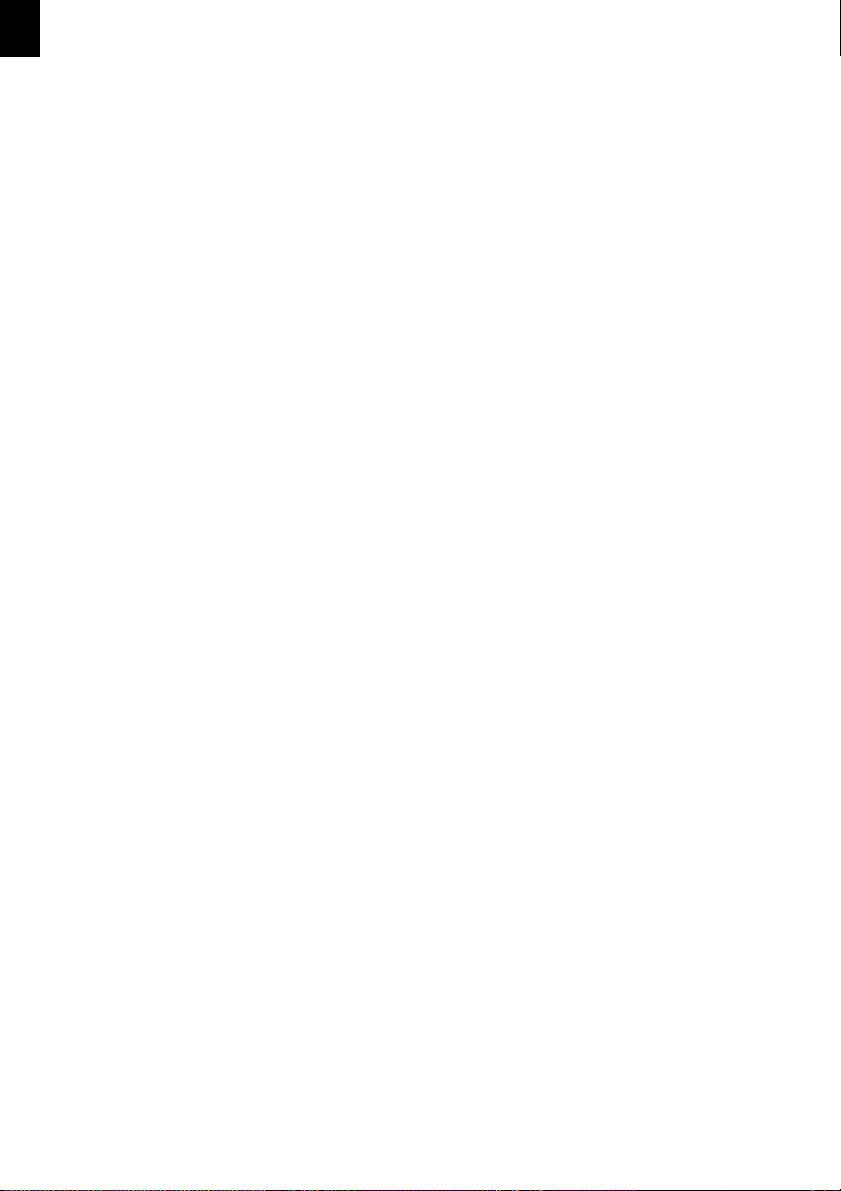
DE
© 2009 Xerox Corporation. Alle Rechte vorbehalten. Xerox und das Logo der Konnektivitätssphäre sind Marken der Xerox Corporation in den Vereinigten Staaten und/oder anderen Ländern.
Sagem Communications ist ein autorisierter Lizenznehmer von Xerox.
Der beanspruchte Copyright-Schutz umfasst alle Formen und Arten von urheberrechtlich ge-
schütztem Material und von Informationen, die jetzt durch geschriebenes oder richterlich
festgelegtes Recht erlaubt oder im Folgenden gewährt sind, einschließlich, ohne Beschränkung darauf, aus den Software-Programmen generiertes Material, das auf dem Bildschirm
dargestellt wird, zum Beispiel Stile, Vorlagen, Symbole, Bildschirmanzeigen, Aussehen und so
weiter.
Sonstige Unternehmensmarken und Produktbezeichnung können Warenzeichen oder eingetragene Warenzeichen der jeweiligen Unternehmen sein und werden hiermit ebenfalls anerkannt.
Die Informationen in diesem Dokument werden periodisch aktualisiert. Änderungen und
technische Aktualisierungen werden in nachfolgenden Ausgaben dieser Dokumentation aufgenommen.
2 ¦
Page 3
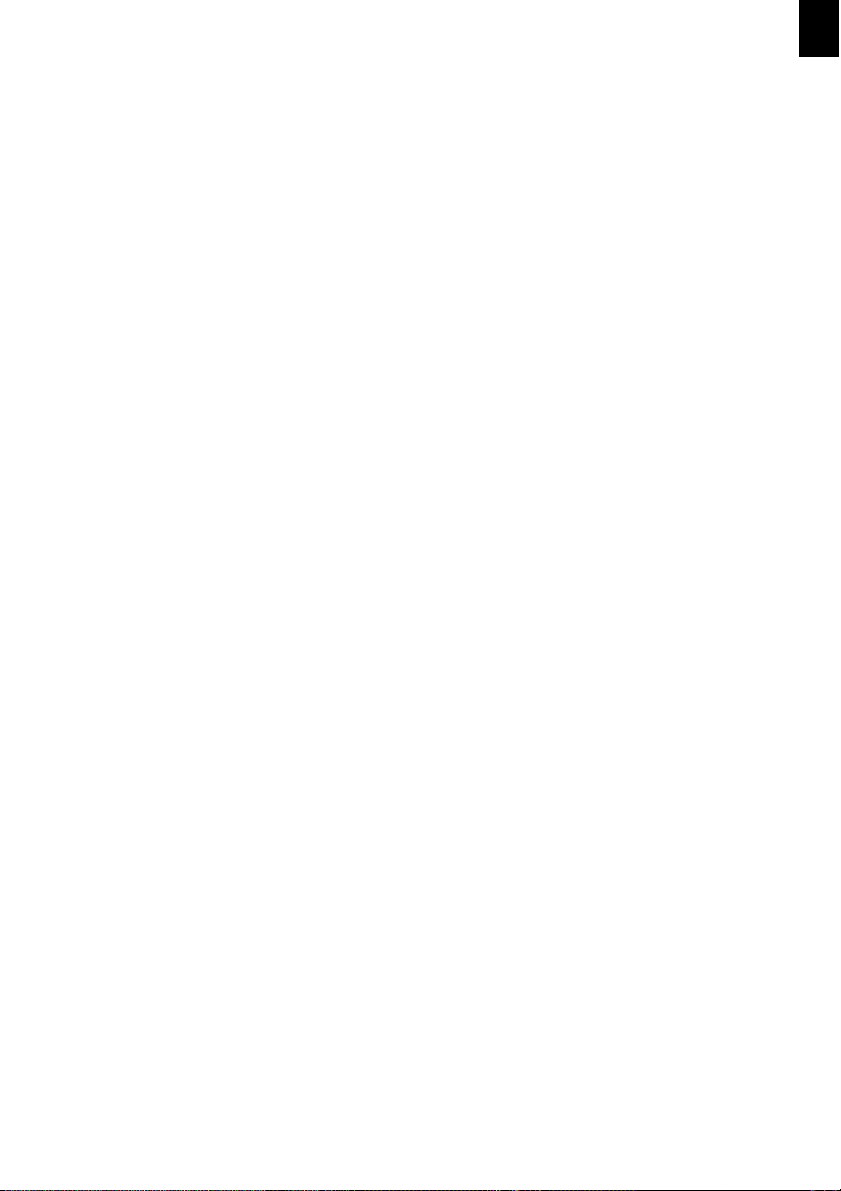
Einleitung
Sehr geehrter Kunde
Einleitung Brand Variabel
Mit dem Kauf dieses Gerätes haben Sie sich für ein Qualitätsprodukt der Marke Xerox entschieden. Ihr Gerät erfüllt die vielfältigsten Anforderungen für die private Verwendung oder
in Ihrem Büro- und Geschäftsalltag.
Ihr Gerät wird mit einem eingelegten Gratis-Inkfilm für einige Probeseiten ausgeliefert. Sie
benötigen keine Plug’n’Print-Karte (= Chipkarte mit Informationen zur Inkfilm-Kapazität) für
diesen Inkfilm.
Telefonbuch
Im Telefonbuch Ihres Gerätes können Sie Einträge mit mehreren Nummern speichern und
mehrere Einträge in Gruppen zusammenfassen. Sie können den Einträgen verschiedene Klingeltöne zuweisen.
Kurzwahl
Häufig gewählte Nummern können Sie Kurzwahlnummern zuweisen. Mit der Kurzwahltaste
und den Zifferntasten rufen Sie diese Nummern schnell auf.
Senden Sie Faxnachrichten in verschiedenen Auflösungen an einen oder mehrere Empfänger
beispielsweise eine Gruppe. Sie können auch Faxe abrufen und Dokumente zum Abruf bereitstellen.
Faxvorlagen
In Ihrem Gerät sind fünf Faxvorlagen gespeichert, die Sie sich ausdrucken können. Mit diesen
Vorlagen erstellen Sie beispielsweise schnell eine kurze Faxnotiz oder eine Einladung.
Wählen Sie zwischen Auflösung für Text und Foto, um Dokumente mit Ihrem Gerät zu kopieren. Sie können auch mehrfache Kopien erstellen.
Senden Sie SMS-Nachrichten von Ihrem Gerät, wenn Ihr Telefonanschluss für diesen Dienst
freigeschaltet ist (Funktion wird nicht in allen Ländern und Netzwerken unterstützt). Eingegangene SMS-Nachrichten verwalten Sie mit den umfangreichen Funktionen des SMS-Menüs.
Aktivieren Sie die Mitteilung per SMS und Sie erhalten eine SMS-Nachricht beispielsweise auf
Ihr Mobiltelefon, wenn in Ihrer Abwesenheit Anrufe, Faxsendungen oder andere Nachrichten
eingehen (Funktion wird nicht in allen Ländern und Netzwerken unterstützt).
Ihr Gerät druckt Ihnen Sudoku-Rätsel in vier verschiedenen Schwierigkeitsstufen – auf
Wunsch mit Lösung.
Viel Spaß mit Ihrem Gerät und seinen vielfältigen Funktionen!
Spaltenumbruch
DE
Einleitung ¦ 3
Page 4
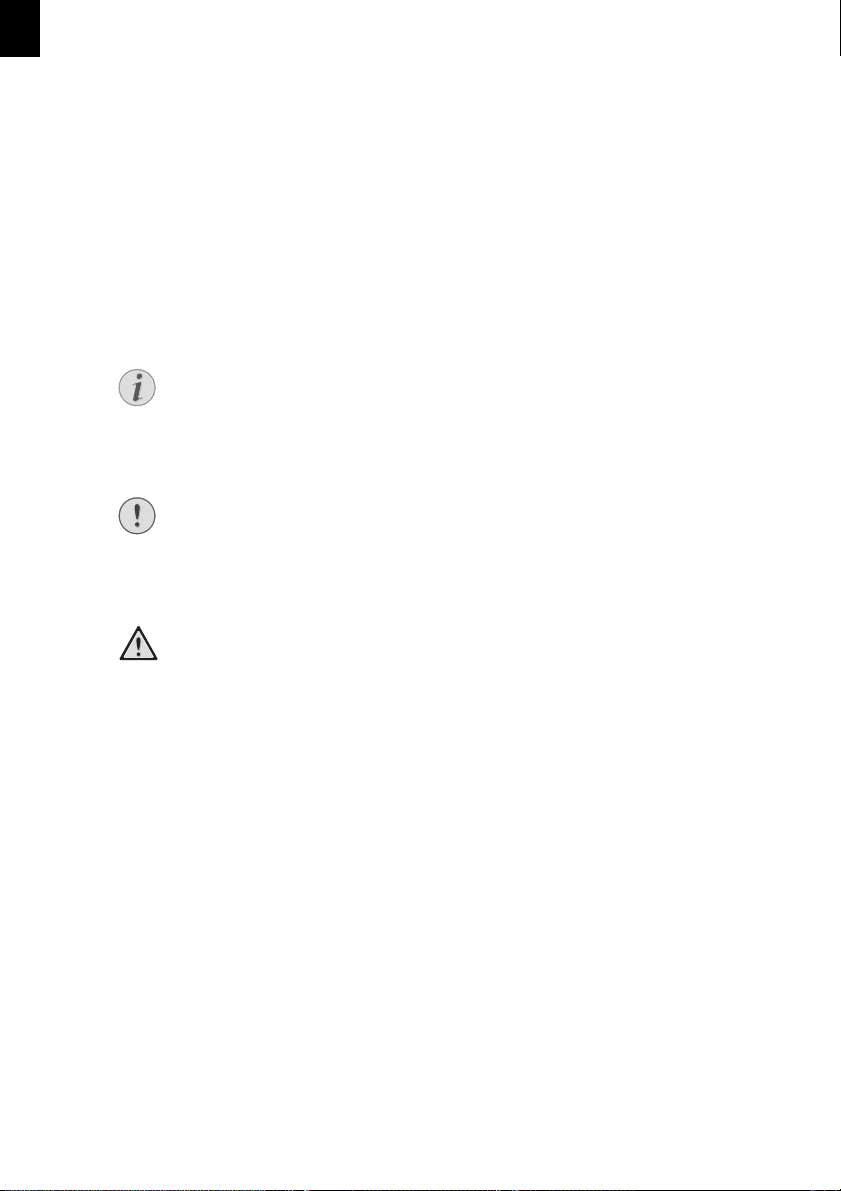
DE
Hinweis
VORSICHT!
GEFAHR!
Zu dieser Bedienungsanleitung
Mit der Installationshilfe auf den folgenden Seiten nehmen Sie Ihr Gerät schnell und einfach
in Betrieb. Detaillierte Beschreibungen finden Sie in den folgenden Kapiteln dieser Bedienungsanleitung.
Lesen Sie die Bedienungsanleitung aufmerksam durch. Beachten Sie vor allem die Sicherheitshinweise, um einen einwandfreien Betrieb Ihres Gerätes zu gewährleisten. Der Hersteller
übernimmt keine Haftung, sollten Sie die Hinweise nicht beachten.
Verwendete Symbole
Tipps und Tricks
Tipps und Tricks
Mit diesem Symbol sind Tipps gekennzeichnet, mit deren Hilfe Sie Ihr Gerät effektiver und einfacher verwenden.
Geräteschäden oder Datenverlust !
Geräteschäden oder Datenverlust!
Dieses Symbol warnt vor Schäden am Gerät sowie möglichem Datenverlust. Durch
unsachgemäße Handhabung können Geräteschäden oder Datenverlust entstehen.
Gefahr für Personen!
Gefahr für Personen!
Dieses Symbol warnt vor Gefahren für Personen. Durch unsachgemäße Handhabung können körperliche Verletzungen oder Schäden entstehen.
4 ¦ Einleitung
Page 5
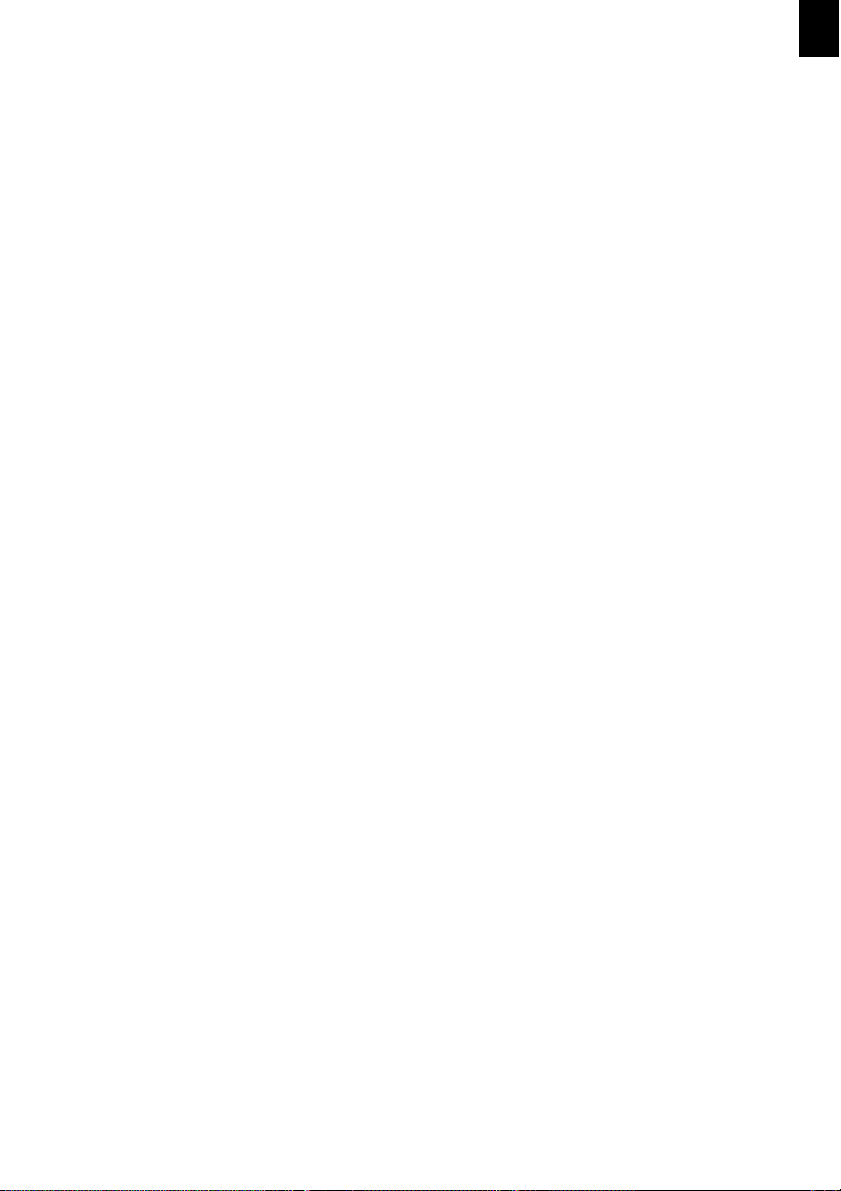
Inhaltsverzeichnis
Einleitung........................................................................ 3
Sehr geehrter Kunde .............................................................................................................. 3
Zu dieser Bedienungsanleitung ........................................................................................ 4
1 Hinweise zur Betriebssicherheit.............................. 9
Einleitung .................................................................................................................................... 9
Warnung: Sicherheitshinweise zum Netzanschluss ............................................... 10
Strom-Aus im Notfall .......................................................................................................... 10
Betriebssicherheit ................................................................................................................. 11
Wartung ................................................................................................................................... 11
Verbrauchsmaterialien ...................................................................................................... 12
Hochfrequenzenergie ......................................................................................................... 12
Regulatorische Informationen ....................................................................................... 12
Faxfunktion ............................................................................................................................. 13
Unrechtmäßige Vervielfältigung ................................................................................... 13
DE
2 Übersicht...................................................................... 15
Übersicht der Menüfunktionen ...................................................................................... 15
Geräteübersicht .................................................................................................................... 18
Paneel ........................................................................................................................................ 20
3 Erste Inbetriebnahme............................................. 23
Verpackungsinhalt ............................................................................................................... 23
Abdeckung öffnen ...............................................................................................................24
Papierhalter aufstecken .................................................................................................... 24
Papier einlegen ...................................................................................................................... 24
Telefonkabel anschließen ................................................................................................ 25
Netzkabel anschließen ....................................................................................................... 26
Erstinstallation ....................................................................................................................... 26
Inhaltsverzeichnis ¦ 5
Page 6
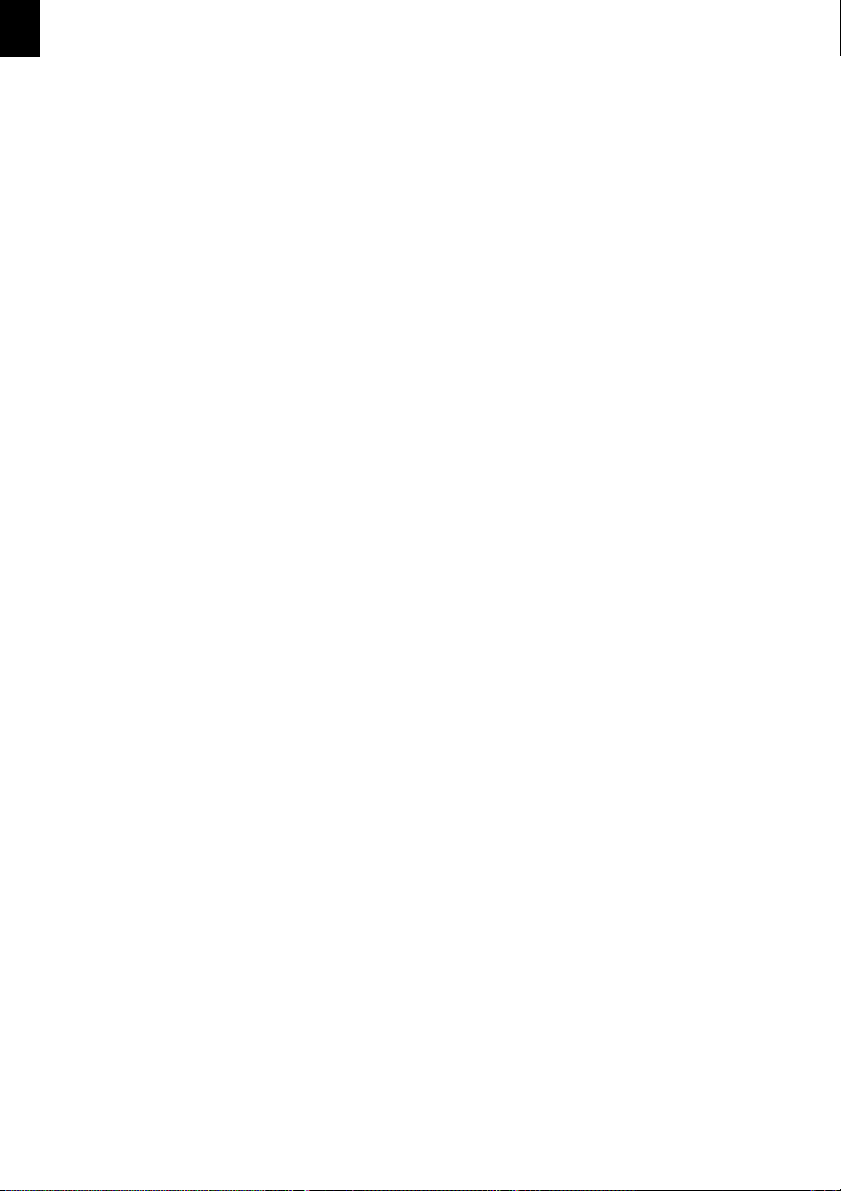
DE
4 Telefonfunktionen.................................................... 29
Telefonbuch des Gerätes .................................................................................................. 29
Rufnummernerkennung (CLIP) ...................................................................................... 33
Entgangene Anrufe ............................................................................................................. 33
5 Fax .................................................................................. 35
Fax senden .............................................................................................................................. 35
Fax manuell senden ............................................................................................................ 37
Amtsleitung holen ................................................................................................................ 38
Nummern verketten ............................................................................................................ 38
Wählpause einfügen .......................................................................................................... 38
Durchwahl oder Unteradresse anwählen .................................................................. 38
Mithören beim Verbindungsaufbau ............................................................................ 39
Rundsenden (= Broadcasting) ........................................................................................ 39
Fax später senden ................................................................................................................ 40
Fax empfangen ..................................................................................................................... 40
Fax manuell empfangen ................................................................................................... 41
Faxe abrufen .......................................................................................................................... 41
Faxvorlagen verwenden .................................................................................................... 42
6 Kopierer......................................................................... 43
Dokument einlegen ............................................................................................................. 43
Eine Kopie erstellen ............................................................................................................. 44
Mehrere Kopien erstellen .................................................................................................. 44
7 SMS................................................................................. 45
SMS-Voraussetzungen ....................................................................................................... 45
SMS senden ............................................................................................................................ 46
Mitteilung per SMS .............................................................................................................. 47
SMS empfangen ................................................................................................................... 47
SMS lesen ................................................................................................................................. 47
SMS-Funktionen aufrufen ................................................................................................ 48
SMS drucken ........................................................................................................................... 48
SMS löschen ............................................................................................................................ 49
Einstellungen ändern .......................................................................................................... 49
6 ¦ Inhaltsverzeichnis
Page 7
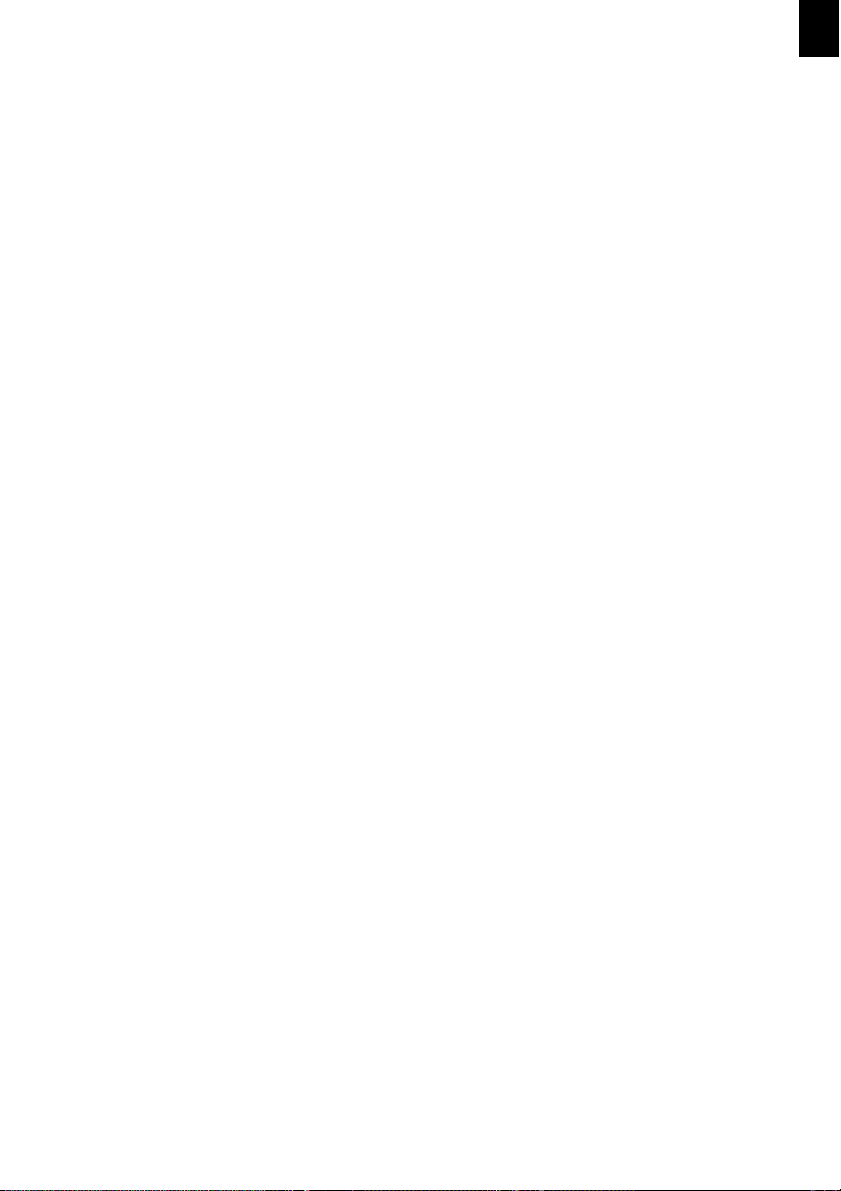
8 Einstellungen .............................................................. 51
Uhrzeit und Datum eingeben ......................................................................................... 51
Sprache wählen ..................................................................................................................... 51
Land wählen ........................................................................................................................... 52
Nummer eingeben ............................................................................................................... 52
Namen eingeben .................................................................................................................. 52
Kontrast einstellen ............................................................................................................... 53
Übertragungsgeschwindigkeit reduzieren ................................................................ 53
Seitenanpassung ein- und ausschalten ...................................................................... 53
Klingeltöne einstellen .........................................................................................................54
Faxweiche einstellen ...........................................................................................................54
Listen und Hilfeseiten drucken ....................................................................................... 56
Erstinstallation starten .......................................................................................................57
9 Telefonanschlüsse und zusätzliche Geräte..... 59
Telefonanschlüsse und -dienste einrichten .............................................................. 59
Zusätzliche Geräte anschließen ..................................................................................... 60
Zusätzliche Telefone verwenden (Easylink) .............................................................. 61
DE
10 Service ........................................................................... 63
Inkfilm-Vorrat abfragen .................................................................................................... 63
Inkfilm wechseln ................................................................................................................... 63
Papierstau beheben ............................................................................................................ 66
Dokumentenstau beheben .............................................................................................. 67
Reinigung ................................................................................................................................. 69
Firmware-Version abfragen ............................................................................................. 71
Servicecodes anwenden .................................................................................................... 71
Schnellhilfe .............................................................................................................................. 71
11 Anhang.......................................................................... 75
Technische Daten ................................................................................................................ 75
Garantie .................................................................................................................................... 77
Garantie .................................................................................................................................... 79
Garantie .................................................................................................................................... 81
Konformitätserklärung (DoC) ......................................................................................... 83
Kundeninformation ............................................................................................................. 88
Inhaltsverzeichnis ¦ 7
Page 8
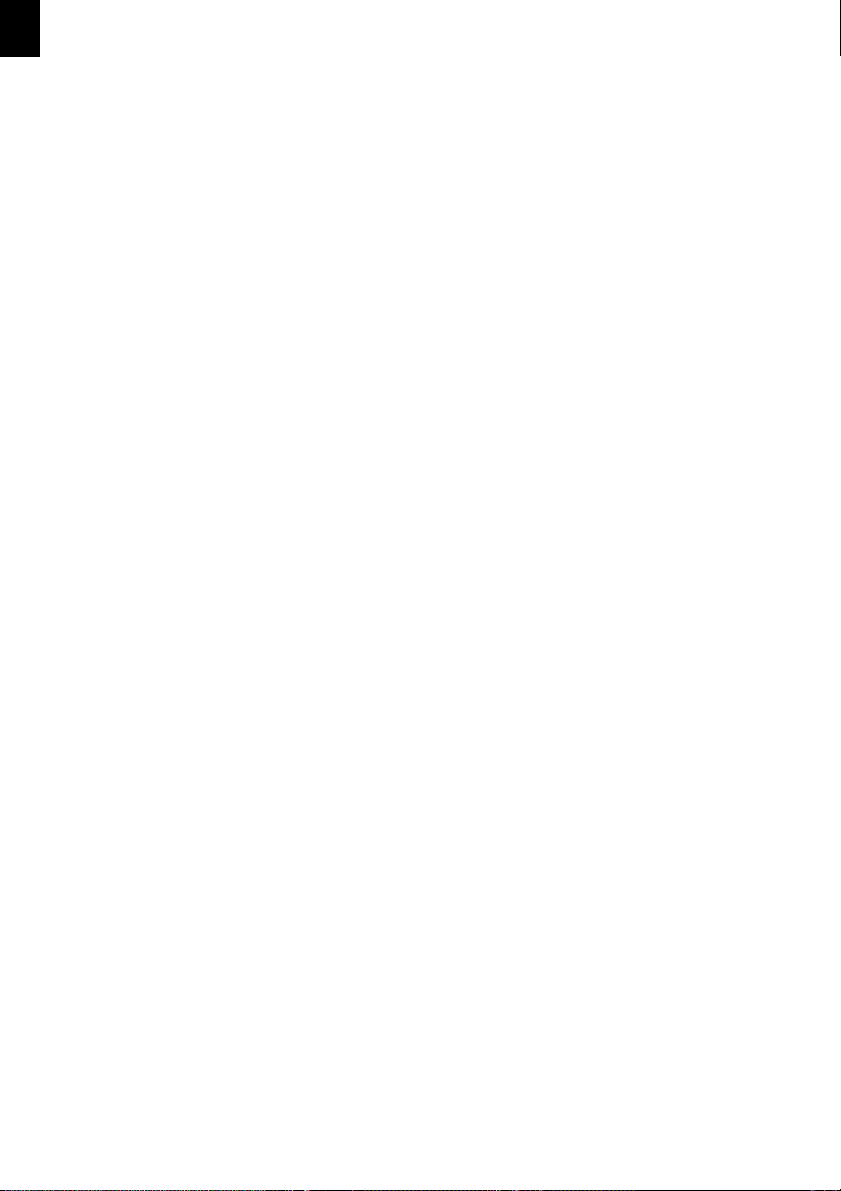
DE
8 ¦ Inhaltsverzeichnis
Page 9
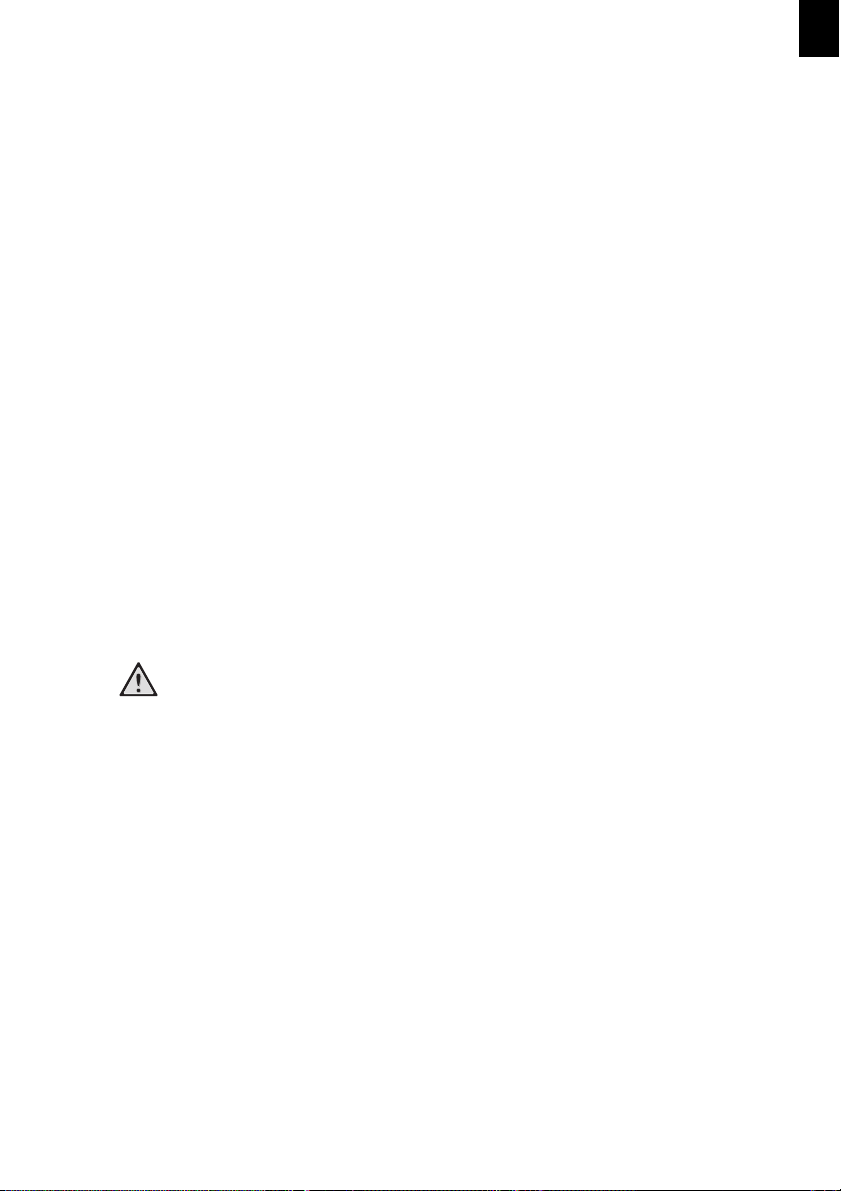
Hinweise zur
GEFAHR!
DE
Betriebssicherheit
1
Einleitung
Bitte vor Benutzung des Geräts genau durchlesen
Bitte vor Benutzung des Geräts genau durchlesen.
Das Sagem-Gerät und die empfohlenen Verbrauchsmaterialien und Austauschmodule entsprechen strengen Sicherheitsanforderungen. Gerät und Verbrauchsmaterialien entsprechen
den geltenden Sicherheitsbestimmungen und Umweltschutznormen. Um einen sicheren Betrieb des Gerätes zu gewährleisten, müssen die Anweisungen auf den folgenden Seiten beachtet werden. Die Sicherheits- und Umweltverträglichkeitsprüfungen wurden unter ausschließlicher Verwendung von Sagem-Materialien durchgeführt.
Achtung: Änderungen oder Umbauten an diesem Gerät, z.¦B. der Anschluss externer Geräte
oder die Erweiterung um neue Funktionen, die nicht ausdrücklich durch Sagem genehmigt
wurden, können zur Ungültigkeit der Sicherheits- und Umweltverträglichkeitszertifizierungen
führen. Näheres ist vom Sagem-Servicepartner zu erfahren.
Warnhinweise
Warnhinweise
Alle am Gerät angebrachten oder in der Dokumentation zum Gerät enthaltenen Warnhinweise müssen befolgt werden.
GEFAHR!
So gekennzeichnete Warnhinweise kennzeichnen Teile des Gerätes, bei deren Berührung Verletzungsgefahr besteht.
Stromversorgung Eurostecker
Stromversorgung
Der Anschluss des Gerätes an das Stromnetz muss in Übereinstimmung mit den Angaben auf
der Datenplakette des Gerätes erfolgen. Im Zweifelsfall bitte an den zuständigen Stromversorger wenden.
Für Bedienungskräfte zugängliche Bereiche
Für Bedienungskräfte zugängliche Bereiche
Dieses Gerät ist so ausgelegt, dass gefährliche Bereiche durch Abdeckungen oder Schutzeinrichtungen, die nur mit einem Werkzeug entfernt werden können, geschützt sind. Diese Abdeckungen und Schutzeinrichtungen nicht entfernen.
Wartung
Wartung
Die durch Bedienungskräfte auszuführenden Wartungsarbeiten sind in der Dokumentation
zum Gerät beschrieben, und Bedienungskräfte sollten nur die dort beschriebenen Wartungsarbeiten ausführen.
Hinweise zur Betriebssicherheit · Einleitung¦ 9
Page 10
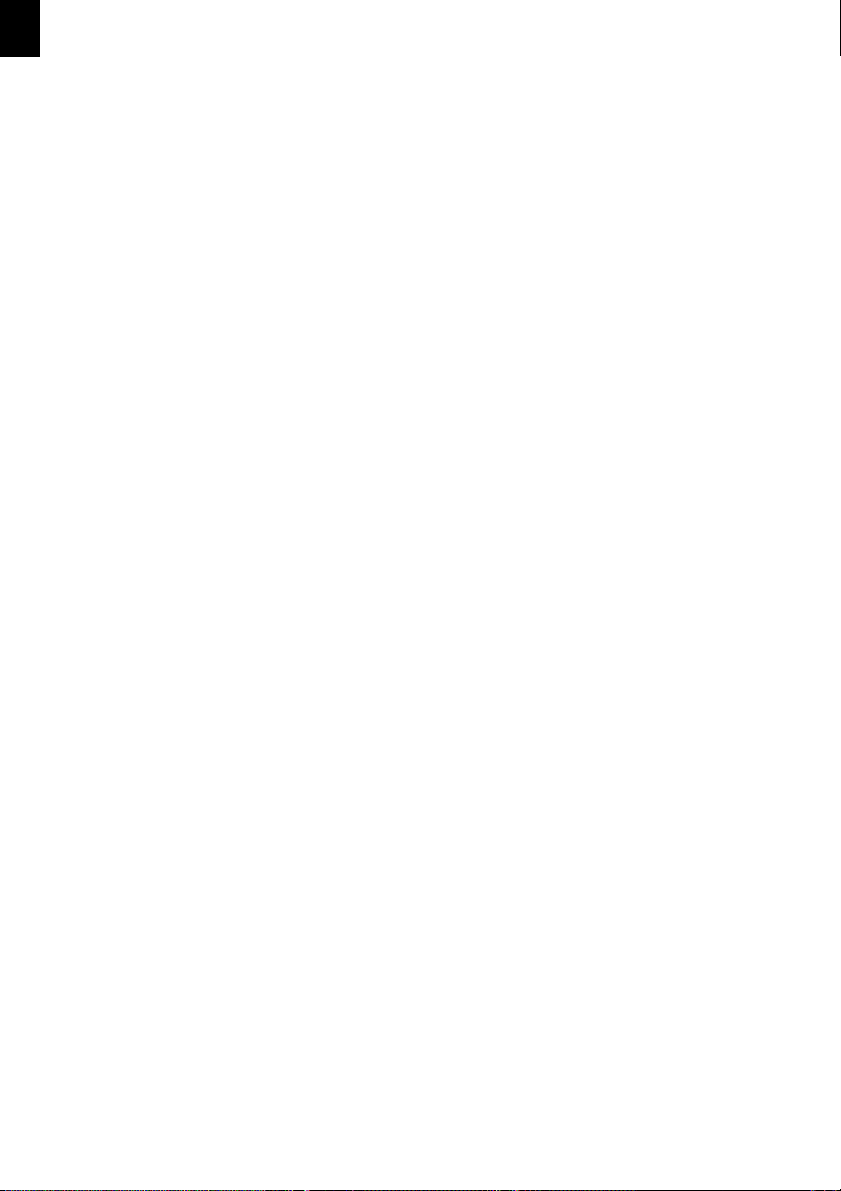
DE
Reinigung des Gerätes
Reinigung des Gerätes
Vor der Reinigung des Gerätes Stecker aus der Steckdose ziehen. Nur die speziell für das Gerät
empfohlenen Teile und Verbrauchsmaterialien benutzen, da sonst schlechte Laufleistung
und Sicherheitsrisiken möglich sind. Keine Reinigungssprays verwenden, da sonst Explosionsoder Entzündungsgefahr besteht.
Warnung: Sicherheitshinweise zum Netzanschluss
• Das Netzkabel an eine leicht zugängliche Steckdose anschließen. Kein Verlängerungskabel
verwenden. Im Zweifelsfall einen Elektriker zu Rate ziehen.
Netzanschluss 1
• Das Gerät muss an einen Verzweigungsschaltkreis angeschlossen werden, dessen Kapazität
höher ist als die Nennstromstärke und -spannung des Gerätes. Nennstromstärke und -spannung des Gerätes (siehe Datenplakette an der Rückseite des Gerätes).
• Nur das mit dem Gerät gelieferte Netzkabel verwenden.
• Bei der Platzierung des Gerätes darauf achten, dass niemand auf das Netzkabel treten oder
darüber stolpern kann.
• Keine Gegenstände auf das Netzkabel stellen.
• Elektrische oder mechanische Sicherheitsschalter und -vorrichtungen niemals überbrücken
oder deaktivieren.
• Die Lüftungsschlitze frei halten.
• Keine Gegenstände in die Schlitze und Öffnungen des Gerätes stecken oder fallen lassen.
Trennung vom Stromnetz
Trennung vom Stromnetz: Zur Trennung des Gerätes vom Stromnetz das Netzkabel abziehen. Das Netzkabel ist an der Geräterückseite eingesteckt. Um die Stromversorgung des Gerätes ganz zu unterbrechen, den Netzstecker ziehen.
Strom-Aus im Notfall
Strom-Aus im Notfall
• Sollte eine der nachstehend beschriebenen Situationen eintreten, unverzüglich das Netzkabel von der Steckdose trennen und den Kundendienst anfordern.
• Das Gerät gibt einen ungewöhnlichen Geruch ab oder erzeugt ungewöhnliche Geräusche.
• Das Netzkabel ist beschädigt oder die Isolierung durchgescheuert.
• Eine Sicherung ist durchgebrannt, ein Sicherungsautomat oder anderer Schutzschalter hat
angesprochen.
• Flüssigkeit ist in das Gerät gelangt.
• Das Gerät wurde Wasser ausgesetzt.
• Ein Teil des Gerätes ist beschädigt.
10 ¦ Hinweise zur Betriebssicherheit · Warnung: Sicherheitshinweise zum Netzanschluss
Page 11
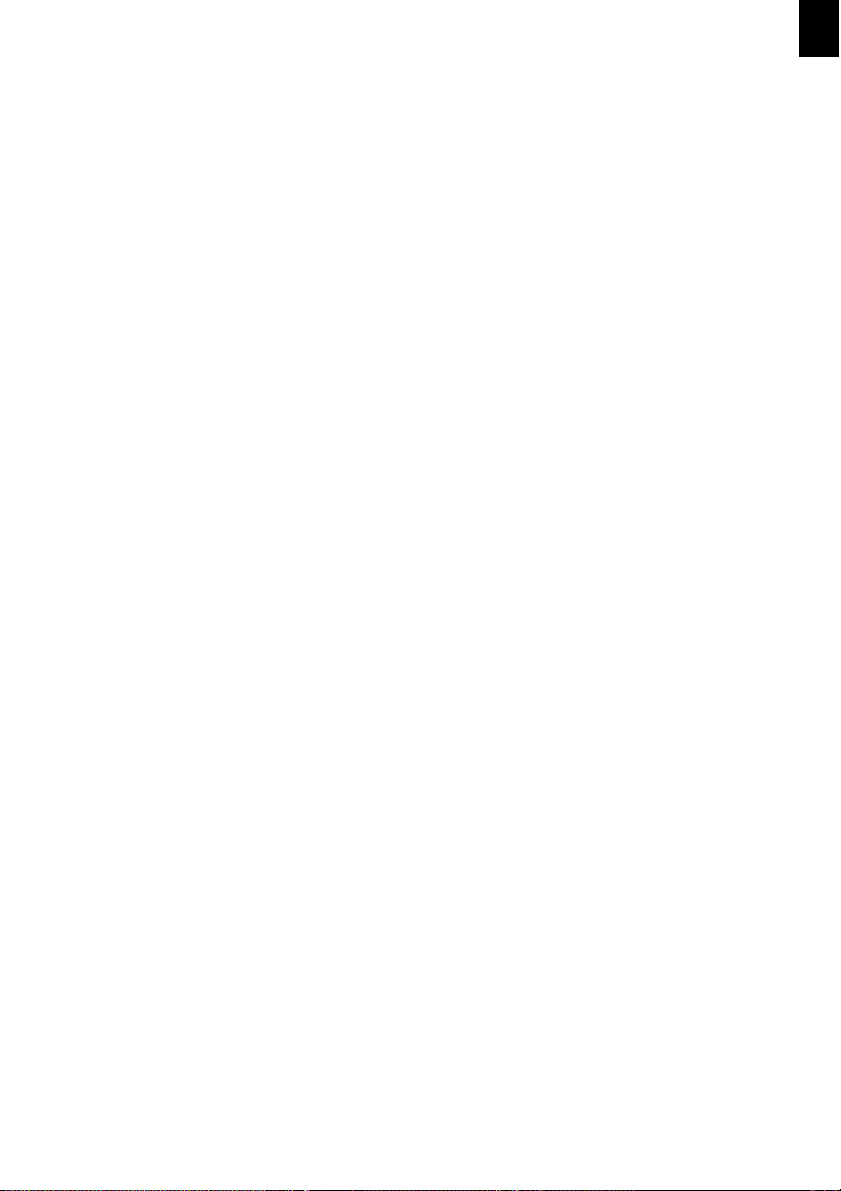
Betriebssicherheit
Einleitung
Um einen sicheren Betrieb dies Sagem-Gerätes zu gewährleisten, stets die folgenden Sicherheitsrichtlinien befolgen.
Zu beachten:
Betriebssicherheit 1
• Stets alle am Gerät angebrachten oder in der Dokumentation zum Gerät enthaltenen gelieferten Warnungen und Anweisungen befolgen.
• Beim Versetzen oder Transport des Gerätes sorgfältig vorgehen.
• Gerät nur an gut belüfteten Orten aufstellen, an denen genügend Platz für Wartungs- und
Reparaturarbeiten vorhanden ist.
• Nur solche Komponenten und Verbrauchsmaterialien einsetzen, die speziell für das SagemGerät entwickelt wurden, da sonst schlechte Laufleistung und Sicherheitsrisiken möglich sind.
• Vor der Reinigung des Gerätes Stecker aus der Steckdose ziehen.
Zu vermeiden:
Zu vermeiden:
• Keine Wartungsarbeiten durchführen, die nicht in der Dokumentation zum Gerät beschrieben sind.
• Das Gerät nicht in einer Einbauposition installieren, sofern nicht für ausreichende Lüftung
gesorgt ist. Näheres ist vom Sagem-Partner oder autorisierten Händler zu erfahren.
• Mit Schrauben befestigte Abdeckungen und Schutzeinrichtungen nicht entfernen.
• Das Gerät nicht in der Nähe eines Heizkörpers oder einer anderen Wärmequelle aufstellen.
• Stellen Sie es nicht auf weiche Unterlagen wie Decken oder Teppiche, und decken Sie die
Lüftungsschlitze nicht ab. Das Gerät kann sonst überhitzen und in Brand geraten.
• Niemals Gegenstände in die Schlitze und Öffnungen des Gerätes stecken oder fallen lassen.
Die derart geschützten Teile dürfen für Bedienungskräfte nicht zugänglich sein.
• Elektrische oder mechanische Sicherheitsschaltungen oder -vorrichtungen niemals überbrücken oder deaktivieren.
• Gerät nicht benutzen, wenn es ungewöhnliche Geräusche oder Gerüche abgibt. In diesem
Fall Netzstecker ziehen und sofort den Sagem Kundendienst rufen.
DE
Wartung
Keine Wartungsarbeiten durchführen, die nicht in der Dokumentation beschrieben sind.
• Keine Reinigungssprays verwenden. Nur die speziell für das Gerät empfohlenen Reinigungsmittel verwenden, da andernfalls schlechte Laufleistung und Sicherheitsrisiken möglich sind.
• Verbrauchsmaterial und Reiniger nur wie in diesem Handbuch beschrieben verwenden.
Sämtliche Materialien außerhalb der Reichweite von Kindern aufbewahren.
• Mit Schrauben befestigte Abdeckungen und Schutzeinrichtungen nicht entfernen. Sie
schützen Teile, die nicht vom Benutzer gewartet oder repariert werden können.
• Keine Wartungsarbeiten durchführen, sofern nicht vom Sagem-Partner dazu angeleitet
oder sofern die entsprechende Verfahrensweise nicht in der Dokumentation beschrieben ist.
Hinweise zur Betriebssicherheit · Betriebssicherheit¦ 11
Page 12
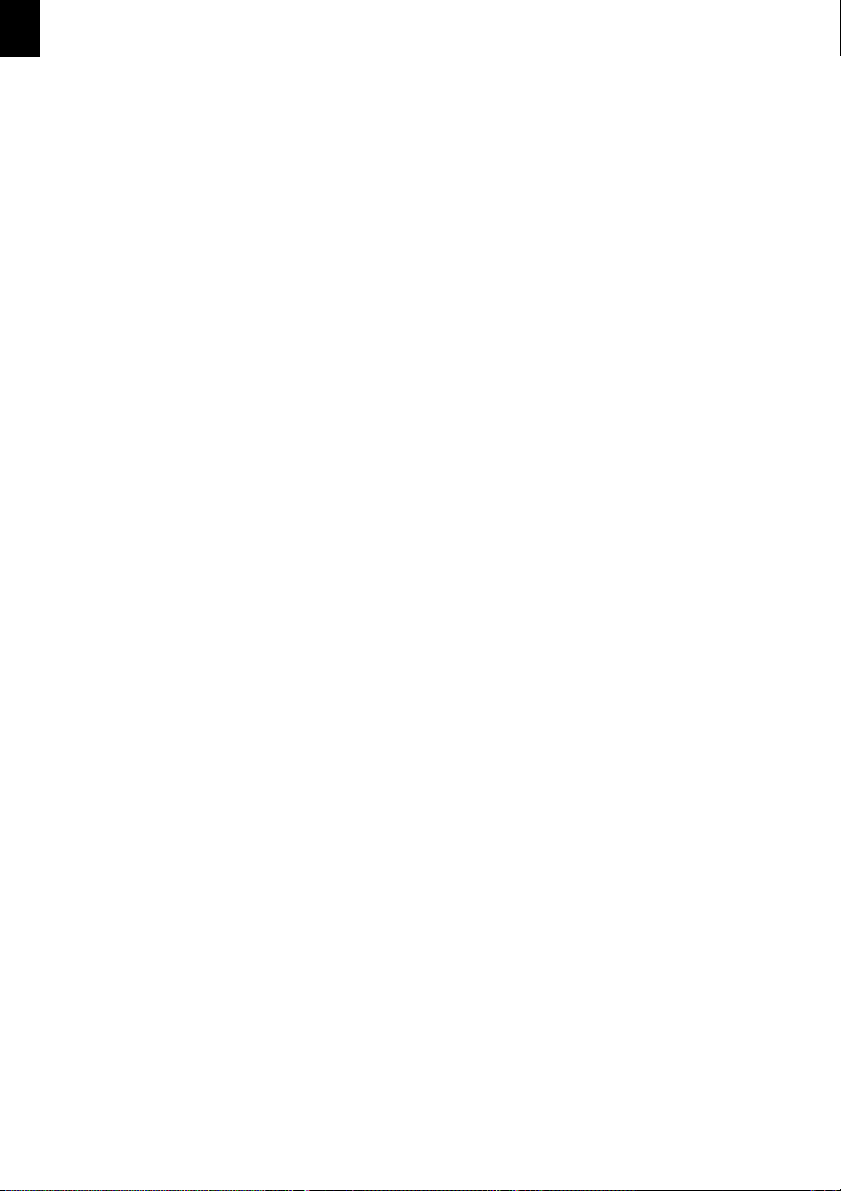
DE
Verbrauchsmaterialien
Verbrauchsmaterialien 4
• Verwenden Sie ausschließlich Original-Verbrauchsmaterialien. Diese erhalten Sie im Fachhandel. Andere Verbrauchsmaterialien können das Gerät beschädigen beziehungsweise die
Lebensdauer reduzieren.
Verbrauchsmaterialien 1
• Alle Verbrauchsmaterialien gemäß den Anweisungen auf der Verpackung lagern.
Verbrauchsmaterialien 2
• Verbrauchsmaterialien von Kindern fernhalten.
Verbrauchsmaterialien 5
• Auf gebrauchten Inkfilmen sind Ihre ausgedruckten Nachrichten und Kopien zu erkennen.
Beachten Sie den Datenschutz, wenn Sie gebrauchte Inkfilme entsorgen.
Verbrauchsmaterialien 6
• Entsorgen Sie alte Verbrauchsmaterialien gemäß den Abfallbestimmungen Ihres Landes.
Hochfrequenzenergie
Achtung: Um eine fehlerfreie Funktion dieses Gerätes in der Nähe von ISM-Geräten (Hochfrequenzgeräte für industrielle, wissenschaftliche, medizinische und ähnliche Zwecke) zu gewährleisten, ist es erforderlich, dass die Störstrahlung dieser Geräte reduziert oder auf andere
Weise begrenzt wird.
Änderungen oder Umbauten an diesem Gerät, die nicht ausdrücklich von Sagem genehmigt
wurden, können zum Verlust der Betriebsgenehmigung führen.
Achtung: Dies ist ein Produkt der Grenzwertklasse A. Der Einsatz dieses Systems in Wohngebieten kann Frequenzstörungen hervorrufen, deren Beseitigung in jedem Fall dem Benutzer
obliegt.
Regulatorische Informationen
CE-Kennzeichnung: Durch Kennzeichnung dieses Produkts mit dem CE-Zeichen erklärt sich
Sagem bereit, den folgenden Richtlinien der Europäischen Union zu entsprechen (mit Wirkung vom: siehe Datum):
9. März 1999: EU-Richtlinie 1999/5/EG über Funkanlagen und Telekommunikationsendeinrichtungen und die gegenseitige Anerkennung ihrer Konformität.
12. Dezember 2006: EU-Richtlinie 2006/95/EC in der geänderten Fassung. Annäherung an
die Gesetze der Mitgliedsstaaten hinsichtlich Niederspannungsgeräten.
15. Dezember 2004: EU-Richtlinie 2004/108/EC in der geänderten Fassung. Angleichung der
Rechtsvorschriften der Mitgliedstaaten über die elektromagnetische Verträglichkeit.
Der vollständige Text dieser Erklärung einschließlich der Definition der entsprechenden Richtlinien sowie der jeweiligen Standards ist über den Sagem-Partner erhältlich.
12 ¦ Hinweise zur Betriebssicherheit · Verbrauchsmaterialien
Page 13
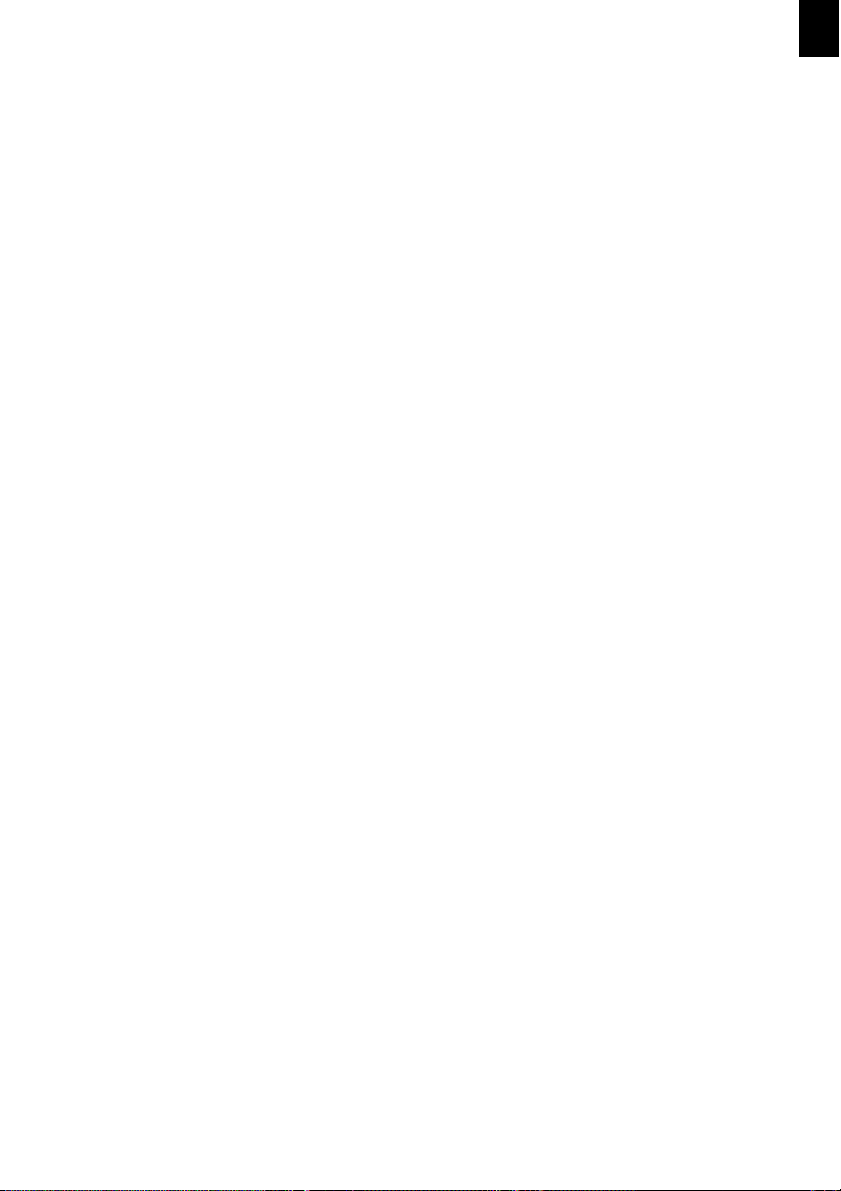
Faxfunktion
Europa
EU-Richtlinie über Funkanlagen und Telekommunikationsendeinrichtungen und die gegenseitige Anerkennung ihrer Konformität:
Das Sagem-Produkt wurde von Sagem selbst gemäß der Richtlinie 1999/5/EG zertifiziert. Das
Gerät ist für den Betrieb in folgenden Ländern ausgelegt: Belgien, Griechenland, Niederlande,
Schweiz, Dänemark, Irland, Norwegen, Spanien, Deutschland, Island, Österreich, Großbritannien, Finnland, Italien, Portugal, Frankreich, Luxemburg, Schweden.
Bei Auftreten von Problemen ist der Sagem-Partner die erste Anlaufstelle. Das Gerät wurde
gemäß TBR¦21, einem technischen Standard für Geräte, die in analog geschalteten Telefonnetzen innerhalb der Europäischen Union verwendet werden, getestet und als kompatibel befunden. Die Landeskennung ist vor Inbetriebnahme des Gerätes im Netzwerk vom Benutzer
einzustellen.
Hinweis: Das Gerät ist sowohl puls- als auch tonwahlfähig. Es wird jedoch empfohlen, sofern
das Fernsprechnetz dies zulässt, das schnellere und zuverlässigere Tonwahlverfahren zu verwenden (länderspezifisch).
Änderungen am Gerät oder die Verwendung einer externen Steuerungssoftware können zur
Ungültigkeit der Produktzertifizierungen führen, sofern sie nicht ausdrücklich durch Sagem
genehmigt wurden.
DE
Unrechtmäßige Vervielfältigung
Vervielfältigung nicht gestattet
Die Vervielfältigung bestimmter Dokumente (z. B. durch Scannen, Drucken, Kopieren) ist in
manchen Ländern verboten. Die im Folgenden angeführte Liste solcher Dokumente erhebt
keinen Anspruch auf Vollständigkeit, sondern dient lediglich als Übersicht. Fragen Sie im
Zweifelsfall Ihren Rechtsbeistand um Rat.
· Reisepässe (Personalausweise)
· Einreise- und Ausreisepapiere (Einwanderungspapiere)
· Wehrdienstunterlagen
· Banknoten, Reiseschecks, Zahlungsanweisungen
· Briefmarken, Steuermarken (gestempelt oder ungestempelt)
· Anleihepapiere, Einlagenzertifikate, Schuldverschreibungen
· Urheberrechtlich geschützte Dokumente
Beachten Sie die gesetzlichen Richtlinien Ihres Landes in Bezug auf die Rechtswirksamkeit
von Faxsendungen – vor allem in Zusammenhang mit der Gültigkeit von Unterschriften, termingerechten Zustellfristen oder auch Nachteilen aufgrund von Qualitätsverlusten bei der
Übertragung und so weiter.
Sorgen Sie für die Wahrung des Fernmeldegeheimnisses und Einhaltung des Datenschutzes,
wie es die Gesetzgebung Ihres Landes erfordert.
Hinweise zur Betriebssicherheit · Faxfunktion¦ 13
Page 14
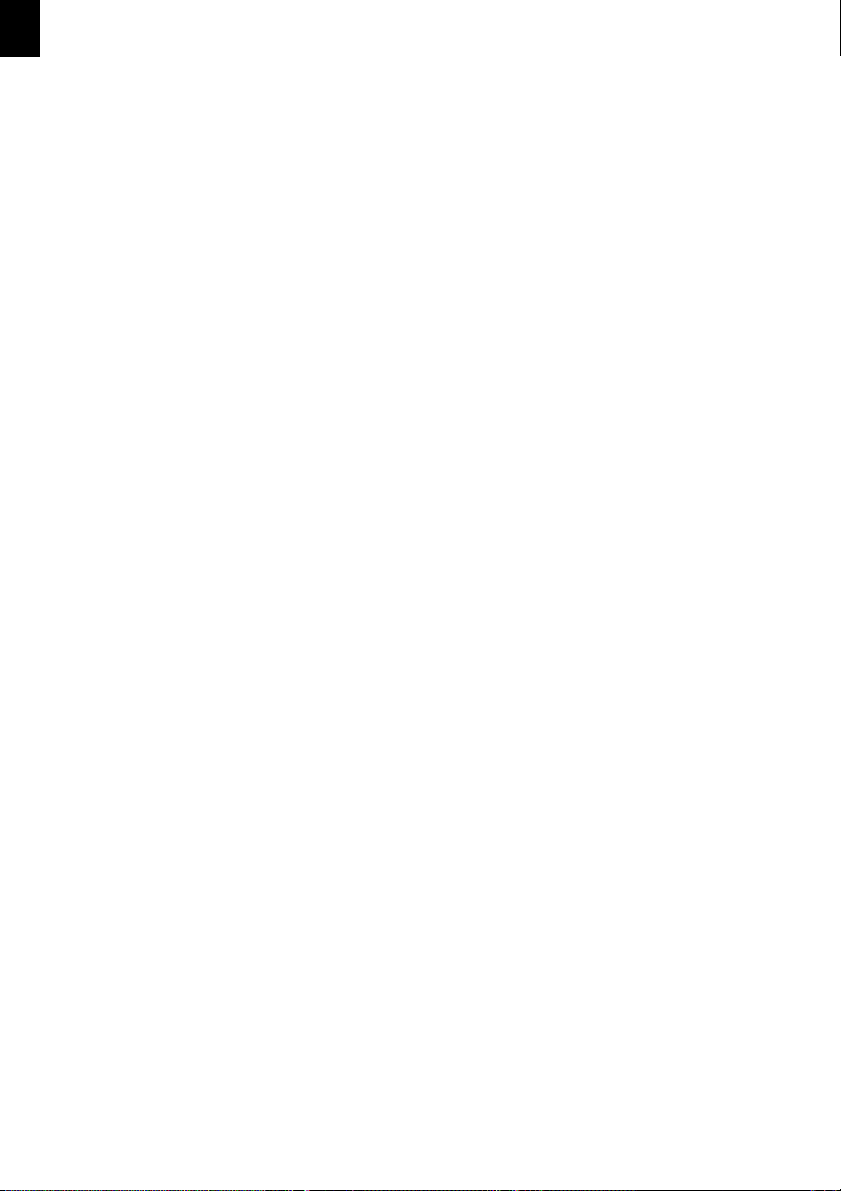
DE
14 ¦ Hinweise zur Betriebssicherheit · Unrechtmäßige Vervielfältigung
Page 15
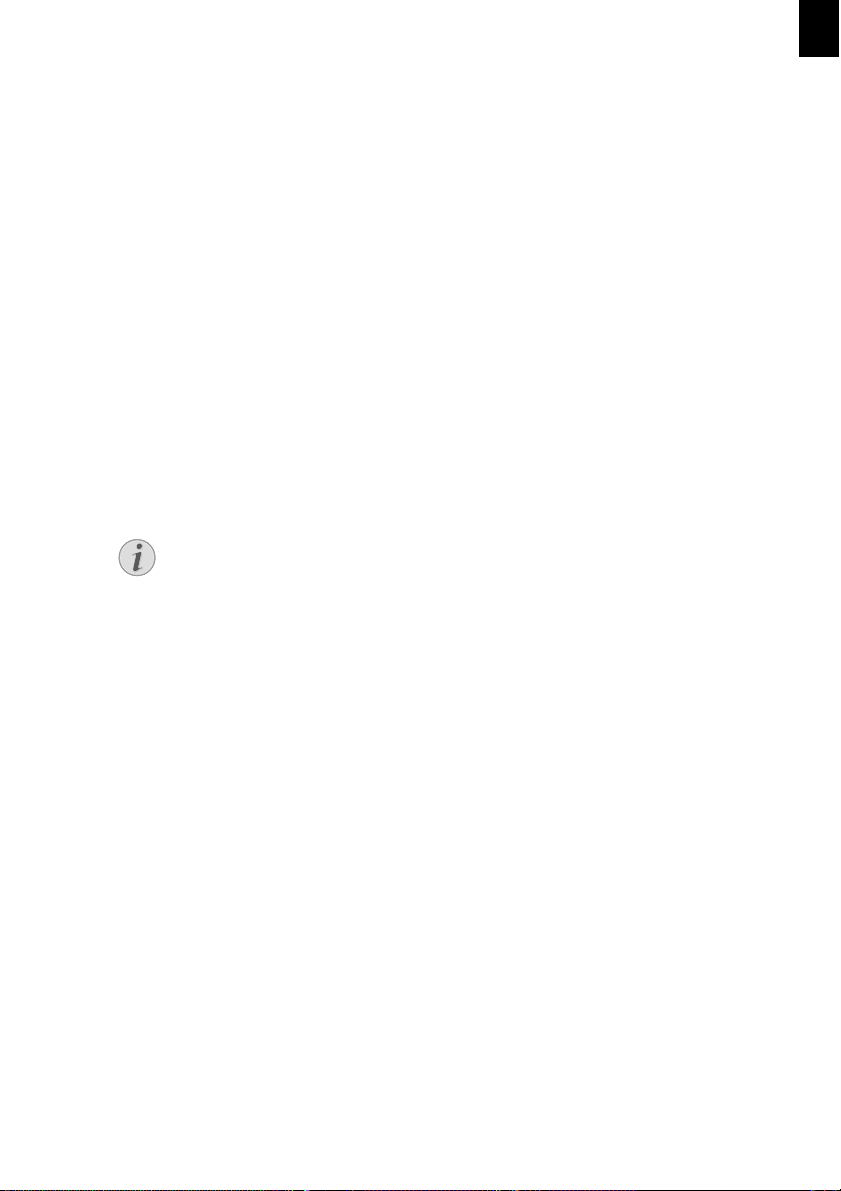
Übersicht 2
Hinweis
Übersicht der Menüfunktionen
Die folgenden Funktionen sind an Ihrem Gerät verfügbar. Es gibt zwei Möglichkeiten, um
Funktionen aufzurufen:
Menü-Navigation
Im Menü navigieren: Drücken Sie OK oder eine der beiden Pfeiltasten [, um das Funkti-
onsmenü zu öffnen. Blättern Sie mit [ durch das Menü. Mit OK wählen Sie eine Menüfunktion. Mit C kehren Sie zur vorhergehenden Menüstufe zurück. Mit j beenden Sie das Menü
und kehren in den Ausgangsmodus zurück.
Direktaufruf
Funktionen direkt aufrufen: Mit der Funktionsnummer rufen Sie eine Menüfunktion direkt
auf. Drücken Sie OK, und geben Sie mit der Zifferntastatur die entsprechende Funktionsnummer ein. Bestätigen Sie mit OK. Die Funktionsnummern finden Sie in der untenstehenden Liste.
Hilfe 6 · Funktionsliste
Funktionsliste drucken
Drücken Sie î und 6, um eine Liste aller Funktionen und Einstellungen Ihres Gerätes zu drucken.
DE
1 Telefonbuch
11 Eintrag suchen (SPFX 40 · 45)
11 Eintrag suchen........................................................................................................................... Seite 35
12 Neuer Eintrag (SPFX)
12 Neuer Eintrag............................................................................................................................. Seite 29
13 Gruppe anlegen
13 Gruppe anlegen ........................................................................................................................ Seite 30
14 Kurzwahl ohne Kurzwahltaste
14 Kurzwahl..............................................................................................................................................Seite
15 Einträge ändern
15 Einträge ändern ........................................................................................................................ Seite 30
16 Einträge löschen
16 Einträge löschen ....................................................................................................................... Seite 30
17 Einträge drucken
17 Einträge drucken....................................................................................................................... Seite 56
2 Anrufe
21 Erhaltene Anrufe (SPFX 40 · 45)
21 Erhaltene Anrufe ...................................................................................................................... Seite 35
22 Abgehende Anrufe (SPFX 40 · 45)
22 Abgehende Anrufe .................................................................................................................. Seite 35
23 Einträge drucken
23 Einträge drucken....................................................................................................................... Seite 56
Übersicht · Übersicht der Menüfunktionen¦ 15
Page 16
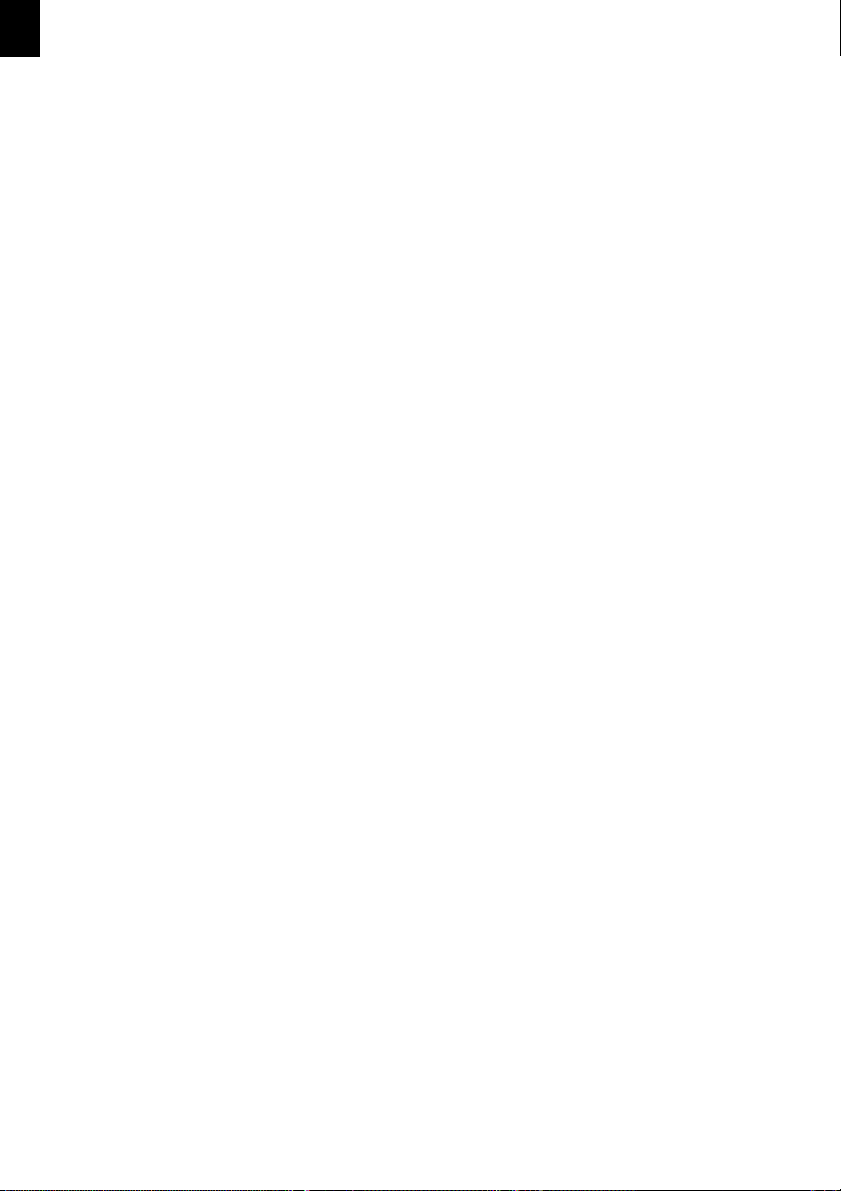
DE
3 Fax
31 Abrufempfang
31 Abrufempfang........................................................................................................................... Seite 41
32 Senden auf Abruf
32 Senden auf Abruf..................................................................................................................... Seite 41
33 Fax später senden
33 Fax später senden.................................................................................................................... Seite 40
34 Rundsenden
34 Rundsenden (= Broadcast) ................................................................................................... Seite 39
35 Faxjournal drucken
35 Faxjournal drucken.................................................................................................................. Seite 56
36 Sendebericht drucken
36 Sendebericht drucken............................................................................................................. Seite 56
37 Verkleinert drucken
37 Verkleinert drucken.................................................................................................................. Seite 53
38 Übertragungsgeschwindigkeit reduzieren
38 Übertragungsgeschwindigkeit reduzieren ..................................................................... Seite 53
4 Verschiedenes
41 Anrufliste drucken
41 Anrufliste drucken.................................................................................................................... Seite 56
43 Faxvorlagen verwenden
43 Faxvorlagen verwenden ........................................................................................................ Seite 42
44 Kontrast einstellen
44 Kontrast einstellen ................................................................................................................... Seite 53
45 Servicecode anwenden
45 Servicecodes anwenden ........................................................................................................ Seite 71
46 Inkfilm-Vorrat abfragen
46 Inkfilm-Vorrat abfragen ........................................................................................................Seite 63
47 Firmware-Version abfra gen
47 Firmware-Version abfragen ................................................................................................. Seite 71
5 Faxweiche
51 Tag-Modus einstellen
51 Tag-Modus einstellen .............................................................................................................Seite 54
52 Nacht-Modus einstellen
52 Nacht-Modus einstellen.........................................................................................................Seite 54
53 Timer einstellen
53 Timer einstellen......................................................................................................................... Seite 54
54 Easylink
54 Easylink......................................................................................................................................... Seite 61
55 Klingeltöne einstellen
55 Klingeltöne einstellen ............................................................................................................. Seite 54
6 SMS
(Funktion wird nicht in allen Ländern und Netzwerken unterstützt)
(Type 3)61 SMS senden (SPFX 43/47)
61 SMS senden ................................................................................................................................ Seite 46
62 SMS lesen (PPF 675 · 676 · 6xx · SPFX 43/47)
62 SMS lesen .................................................................................................................................... Seite 47
63 SMS drucken
63 SMS drucken............................................................................................................................... Seite 48
64 SMS löschen (PPF 675 · 676 · 6xx · SPFX 43/47)
64 SMS löschen ............................................................................................................................... Seite 49
65 Mitteilung per SMS
65 Mitteilung per SMS.................................................................................................................. Seite 47
66 SMS Zugang
66 SMS Zugang............................................................................................................................... Seite 49
16 ¦ Übersicht · Übersicht der Menüfunktionen
Page 17
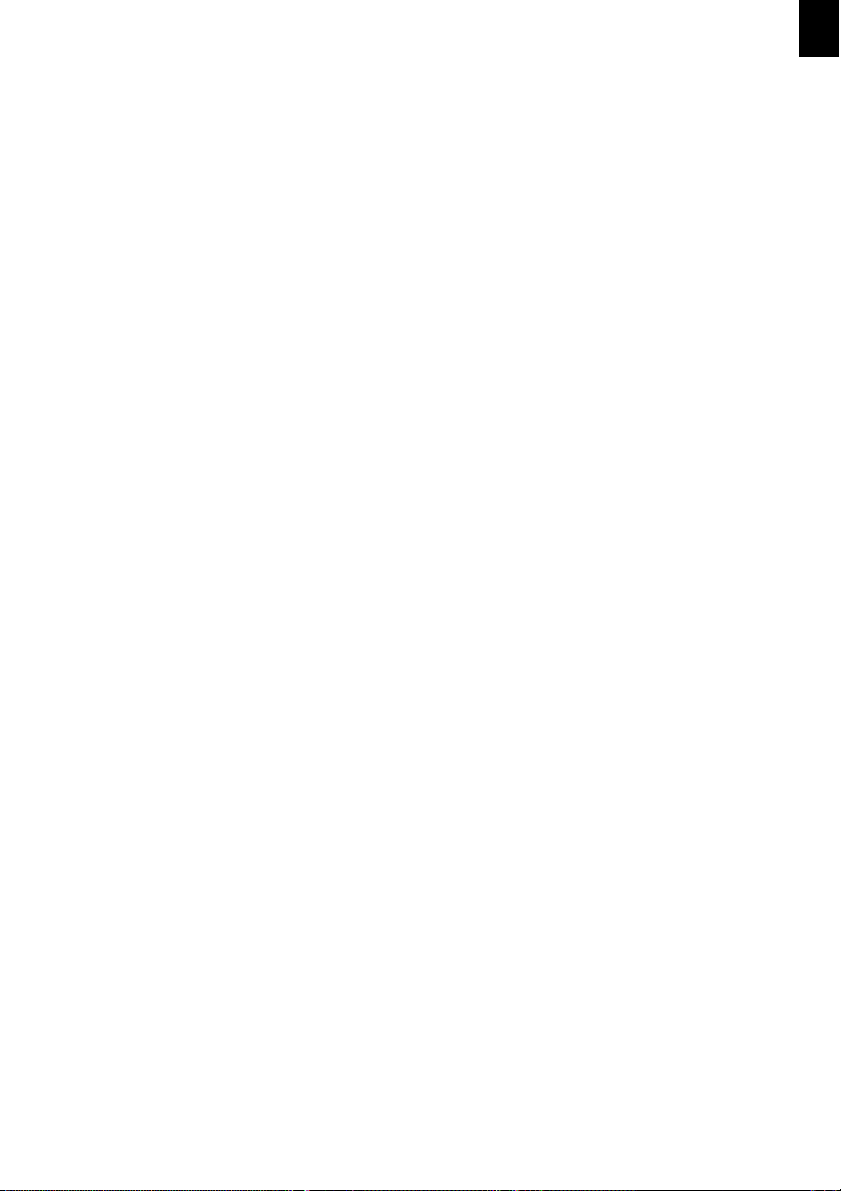
9 Einstellungen
91 Uhrzeit und Datum eingeben
91 Uhrzeit und Datum eingeben.............................................................................................. Seite 51
92 Sprache wählen
92 Sprache wählen......................................................................................................................... Seite 51
93 Land wählen
93 Land wählen............................................................................................................................... Seite 52
94 Nummer eingeben
94 Nummer eingeben................................................................................................................... Seite 52
95 Namen eingeben (SPFX)
95 Namen eingeben...................................................................................................................... Seite 52
96 Telefonanschlüsse und -dienste einrichten
96 Telefonanschlüsse und -dienste einrichten ................................................................... Seite 59
Spaltenumbruch
DE
Übersicht · Übersicht der Menüfunktionen¦ 17
Page 18
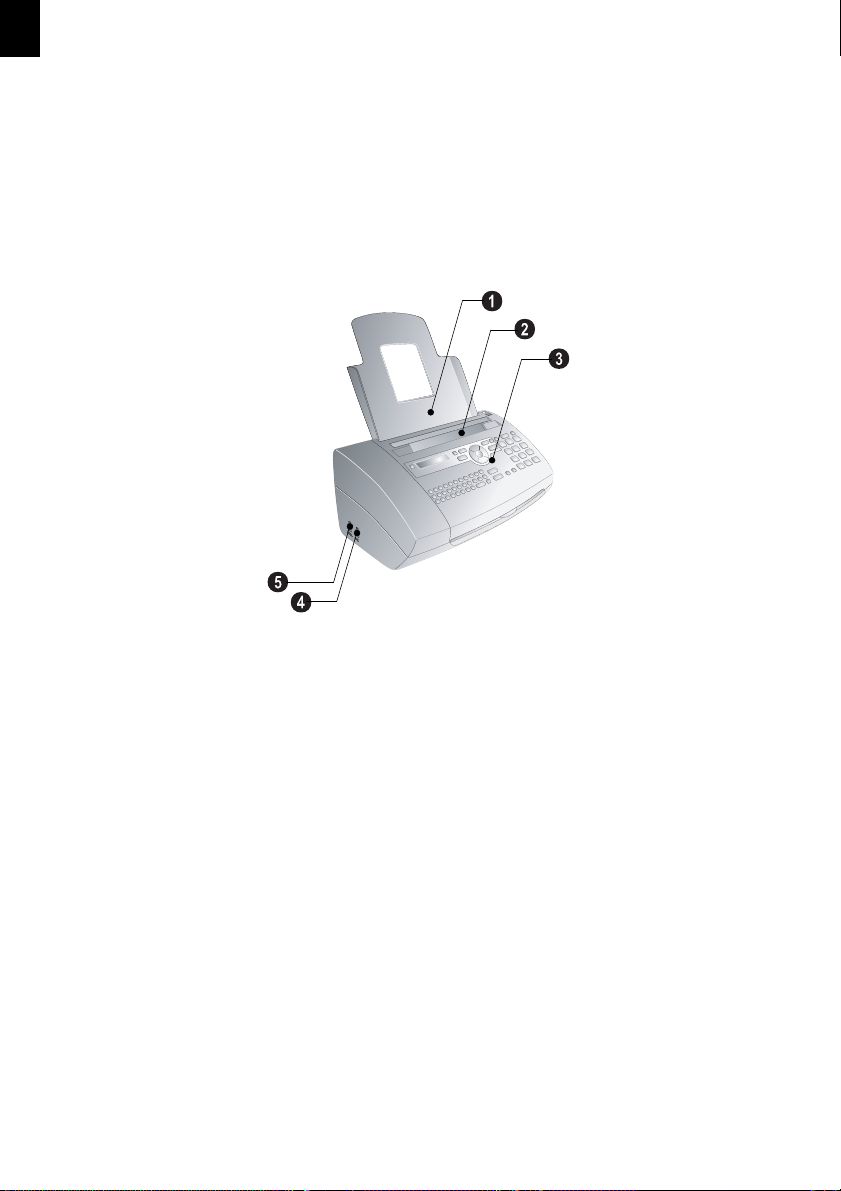
DE
Geräteübersicht
Beschreibung Basic
‚ Papierhalter
ƒ Dokumenteneinzug (Schrift nach oben)
„ Paneel mit Display
… EXT-Buchse – Anschlussbuchse für zusätzliche Geräte
† LINE-Buchse – Anschlussbuchse für Telefonkabel
SPFX 40
Spaltenumbruch
18 ¦ Übersicht · Geräteübersicht
Page 19

Innenbeschreibung
‚ Scannerglas
ƒ Walzen des automatischen Dokumenteneinzuges
„ Auflagen der Einzugswalzen
… Dokumentenführung / Scannerfolie
† Abdeckung für Scanner und automatischen Dokumenteneinzug
‡ Zahnrad zum Spannen des Inkfilms
ˆ Inkfilmrolle in der hinteren Inkfilmwanne
‰ Inkfilmrolle in der vorderen Inkfilmwanne
Š Steckhalterung für die Plug’n’Print-Karte
‹ Halterungen der Abdeckung des Scanners und automatischen Dokumenteneinzuges
Innenansicht nummeriert
DE
Spaltenumbruch
Übersicht · Geräteübersicht¦ 19
Page 20
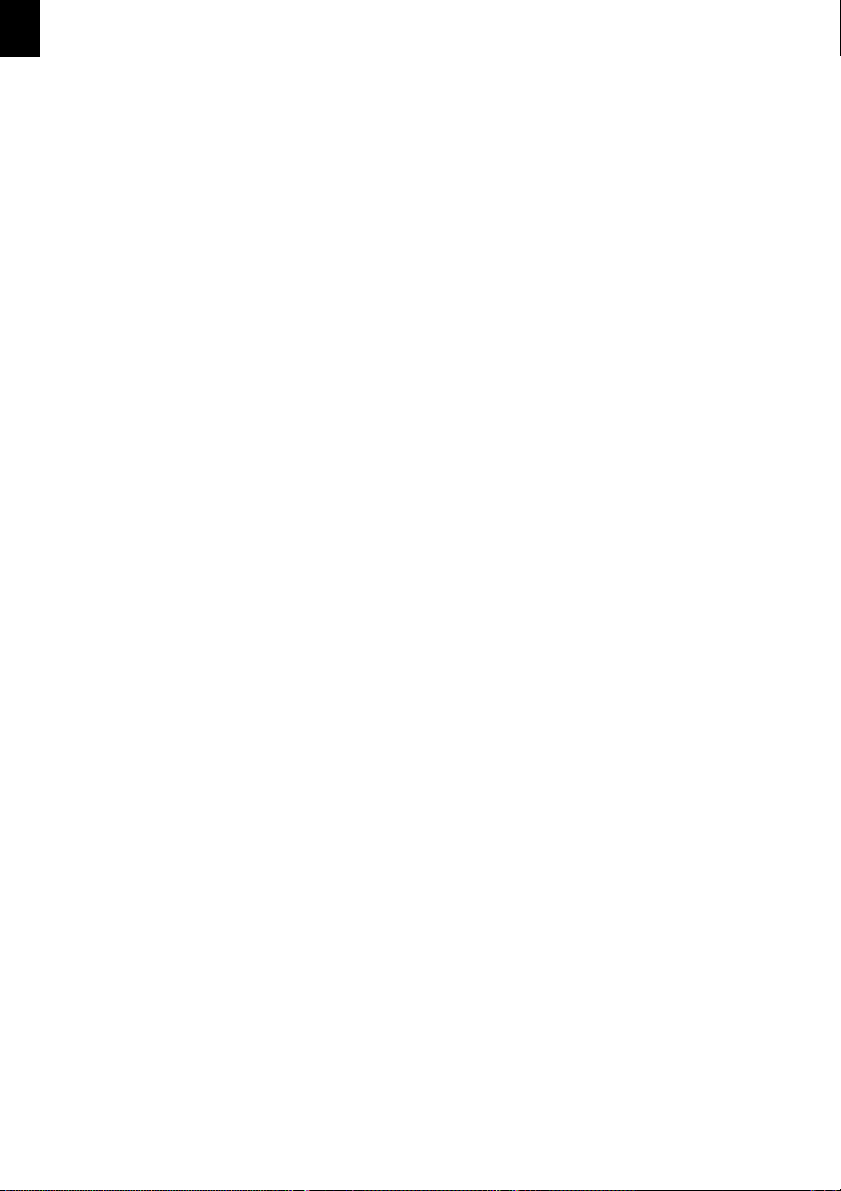
DE
Paneel
Telefonbuch
m – Kurz drücken: Telefonbucheinträge aufrufen. Auswählen der Einträge mit [ / Lang drü-
cken: neuen Eintrag speichern
Faxweiche
º/» – Einstellen des Timers und der Faxempfangsmodi (= Faxweiche). Eingestellte Modi im
™ (Tag), ˜ (Nacht). Aktivierter Timer zusätzlich mit ›
Display
SMS (Nicht überall unterstützt)
_ – SMS-Menü aufrufen (Funktion wird nicht in allen Ländern und Netzwerken unterstützt)
Kurzwahl
Ý – Kurz drücken: Kurzwahleinträge aufrufen. Auswählen der Einträge mit [ oder Ziffern-
tasten / Lang drücken: neuen Kurzwahleintrag zuweisen
Stop
j – Funktion abbrechen / Rückkehr in den Ausgangsmodus / Dokumente auswerfen
C
C – Zur vorhergehenden Menüstufe zurück / Kurz drücken: einzelne Zeichen löschen / Lang
drücken: gesamte Eingabe löschen
Pfeiltasten
[ – Menüfunktionen aufrufen / Im Menü navigieren / Optionen wählen / Cursor bewegen /
Lautstärke einstellen
OK
OK – Menüfunktionen aufrufen / Eingaben bestätigen
Start
o – Kurz drücken: Nachrichtenübertragung starten / Lang drücken: Faxabruf starten
Buchstabentastatur
Buchstabentastatur – Buchstaben eingeben. Großbuchstaben eingeben mit gedrückter +-
Taste. Löschen mit \. Absatz einfügen mit |. Leerzeichen einfügen mit ½. Sonderzeichen
einfügen mit gedrückter CTRL-Taste
Message
ä – Leuchtet, wenn neue Nachrichten eingegangen sind / Liste der neuen Nachrichten
mit Untermenüs / Blinkt bei Gerätefehler (zum Beispiel kein Inkfilm eingelegt)
Copy (SMS)
COPY – Kurz drücken: eine Kopie erstellen / Lang drücken: mehrere Kopien erstellen / SMS
drucken
Auflösung
RES – Höhere Auflösung fürs Faxen und Kopieren einstellen (AUFLÖS.:STANDARD,
AUFLÖSUNG:FEIN, AUFLÖSUNG:FOTO)
Hilfe
î – Kurz drücken: Hilfe-Seiten und Einstellungslisten drucken / Lang drücken: Erstinstallationsprozess starten
Wahlwiederholung
@ – Kurz drücken: Liste der letzten zehn gewählten Nummern (= Wahlwiederholungsliste) /
Lang drücken: Liste der letzten zehn Anrufer (= Anruferliste)
Lautsprecher (PPF 620 · 633 · 650 · SPFX 40 · 45)
l – Verbindungsaufbau mithören
R
R – Kurz drücken: kurze Leitungsunterbrechung einfügen (Hook-Flash) als Amtskennziffer an
Nebenstellenanlagen (PABX) oder zum Aufrufen von Sonderfunktionen im öffentlichen Telefonnetz (PSTN) / Lang drücken: Wählpause einfügen
Zifferntastatur (Kurzwahl)
Zifferntastatur – Ziffern, Buchstaben und Sonderzeichen eingeben / Lang drücken: Kurzwahleinträge aufrufen
20 ¦ Übersicht · Paneel
Page 21
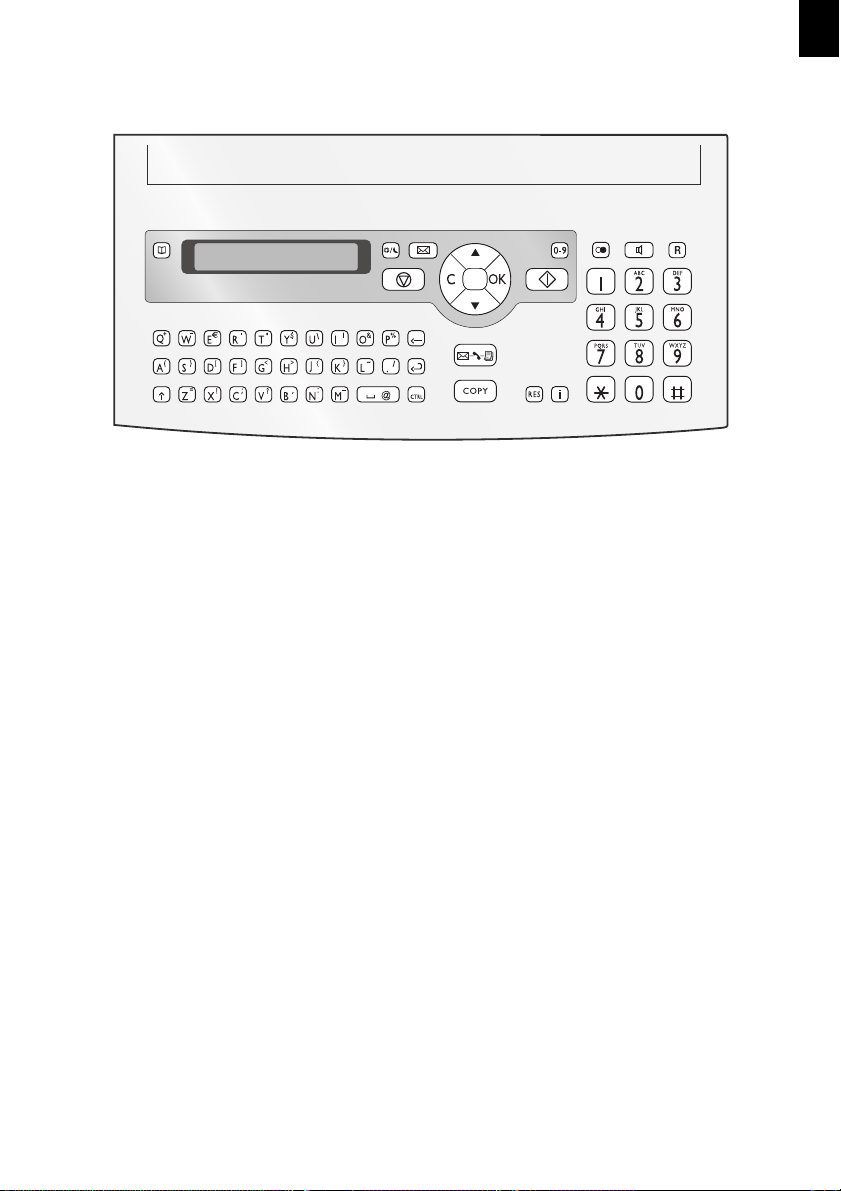
SPFX 40 · 43
DE
Übersicht · Paneel¦ 21
Page 22
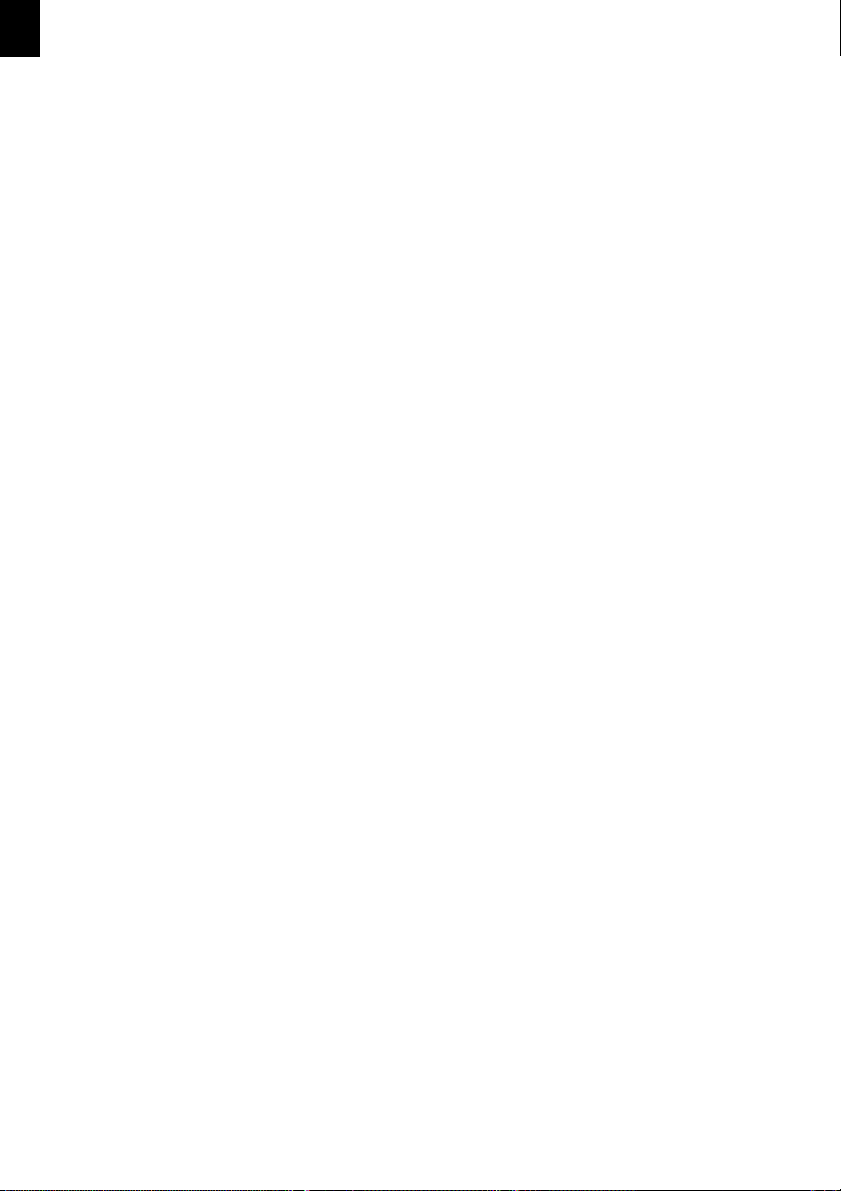
DE
22 ¦ Übersicht · Paneel
Page 23

Erste Inbetriebnahme 3
Hinweis
Verpackungsinhalt
Verpackungsinhalt Sagem Basic
‚ Gerät
ƒ Papierhalter
„ Netzkabel mit Stecker (länderspezifisch)
… Telefonkabel mit Stecker (länderspezifisch)
† Zusätzlicher Dokumentenhalter
Bedienungsanleitung
Bedienungsanleitung mit Installationshilfe (ohne Abbildung)
Verpackungsinhalt
DE
Fehlender Verpackungsinh alt
Fehlender Verpackungsinhalt
Sollte eines der Teile fehlen oder Beschädigungen aufweisen, wenden Sie sich bitte
an Ihren Fachhändler oder an unseren Kundendienst.
Spaltenumbruch
Erste Inbetriebnahme · Verpackungsinhalt¦ 23
Page 24
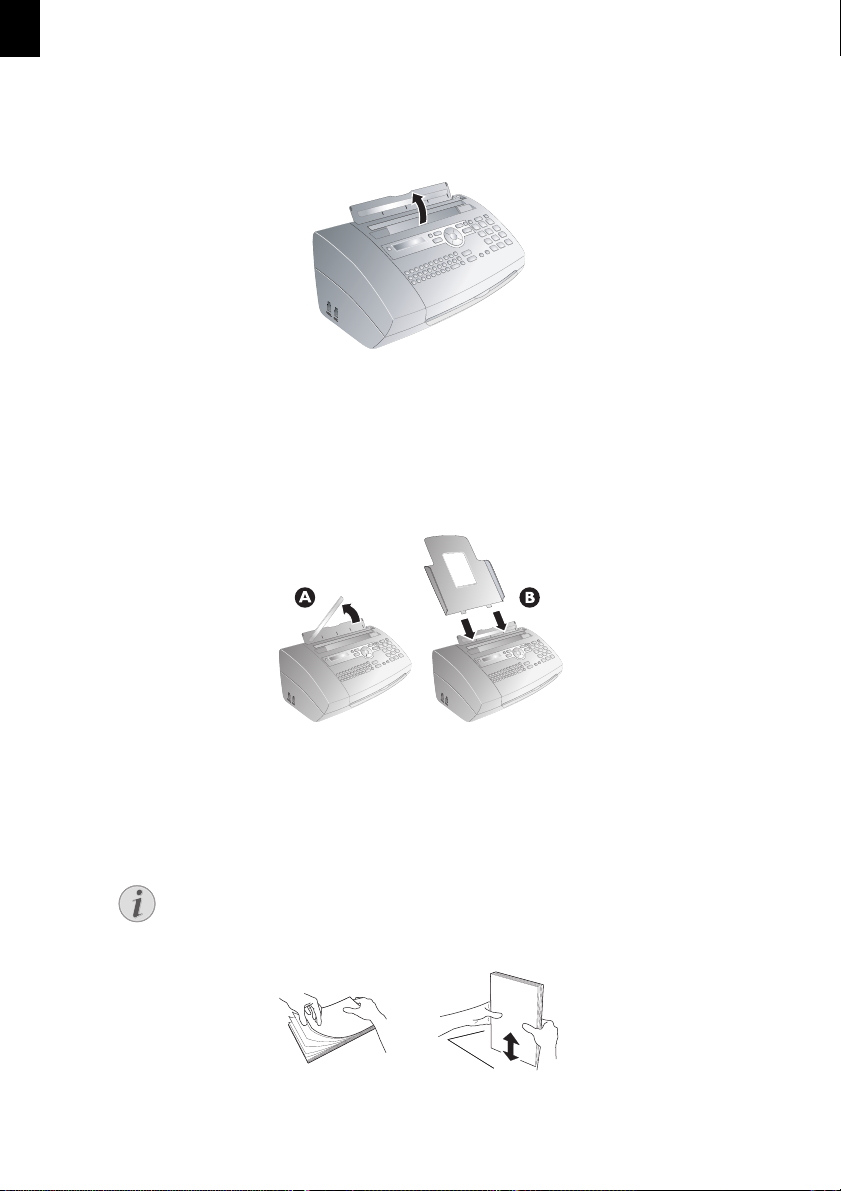
DE
Hinweis
Abdeckung öffnen
Abdeckung öffnen
Klappen Sie die Abdeckung für Papier- und Dokumenteneinzug hinter dem Paneel auf.
Geräteklappe öffnen
Papierhalter aufstecken
Papierhalter aufste cken
Möchten Sie nur kurzfristig Papier einlegen, klappen Sie die Papierstütze in der Abdeckung
hoch (A). Nach dem Faxempfang oder Kopieren können Sie das Papier entfernen und die Abdeckung wieder schließen.
Benötigen Sie ständig Papier im Gerät, stecken Sie den Papierhalter in die dafür vorgesehenen Öffnungen hinter dem Papiereinzug (B).
Papierhalter install ieren
Papier einlegen
Papierformat
Bevor Sie Dokumente empfangen oder kopieren können, müssen Sie Papier einlegen. Verwenden Sie bitte ausschließlich geeignetes Papier im Standardformat A4 (210 × 297 Millimeter · vorzugsweise 80 g/m
Papier einlegen
Papier einlegen
Fächern Sie das Papier auf, und richten Sie es an einer glatten Oberfläche aus. So
verhindern Sie, dass mehrere Blätter auf einmal eingezogen werden.
Papier vorbereiten
24 ¦ Erste Inbetriebnahme · Abdeckung öffnen
2
). Beachten Sie die Angaben in den technischen Daten.
Page 25
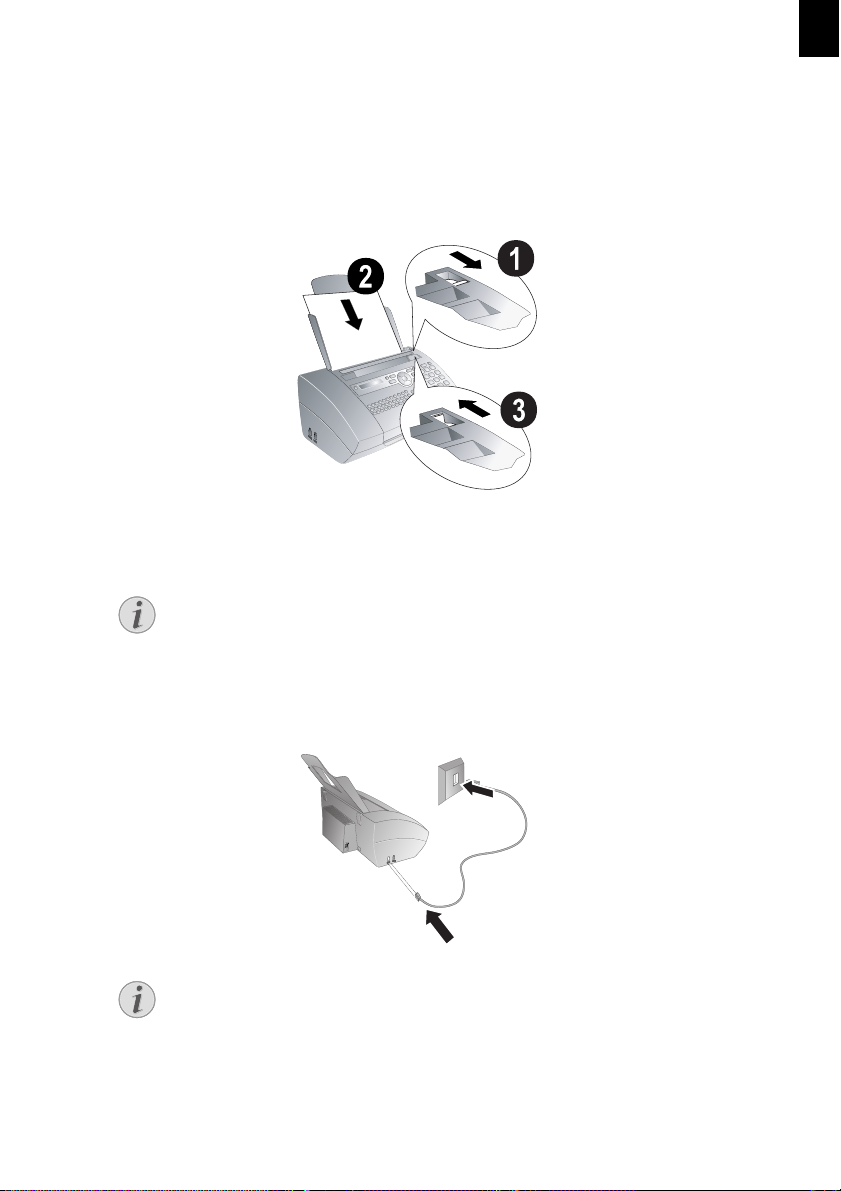
Papier einlegen Sagem
Hinweis
Hinweis
1. Klappen Sie den Hebel rechts neben dem Papiereinzug nach vorn.
2. Stecken Sie das Papier in den Papiereinzug. Verwenden Sie die Papierstütze in der Abde-
ckung können Sie bis zu 15 Blatt (A4 · 80 g/m²) einlegen. Mit dem Papierhalter können
Sie bis zu 50 Blatt (A4 · 80 g/m²) einlegen.
3. Klappen Sie den Hebel rechts neben dem Papiereinzug nach hinten, um das Papier zu
fixieren.
Papier einlegen
Telefonkabel anschließen
Telefonkabel anschließen
Analoges Faxgerät
Ihr Gerät ist ein analoges Faxgerät (Gruppe 3). Es ist kein ISDN-Faxgerät (Gruppe 4)
und kann daher nicht direkt an einem ISDN-Anschluss betrieben werden. Sie benötigen dafür entweder einen A/B-Wandler (Analog-Adapter) oder einen Anschluss für
analoge Endgeräte.
Telefonkabel anschließen
Schließen Sie das Telefonkabel an das Gerät an, indem Sie es in die mit
Buchse stecken (Rj-11-Anschluss). Stecken Sie den Telefonstecker in Ihre Telefonanschlussdose.
Telefonkabel anschließen
LINE
gekennzeichnete
DE
Nebenstellenanlagen 1
Anschluss an Nebenstellenanlage
Schließen Sie Ihr Gerät als Nebenstelle an eine Telefonanlage an, müssen Sie es für
den Nebenstellenbetrieb einrichten (siehe auch Kapitel
sätzliche Geräte
, Seite 59).
Telefonanschlüsse und zu-
Erste Inbetriebnahme · Telefonkabel anschließen¦ 25
Page 26
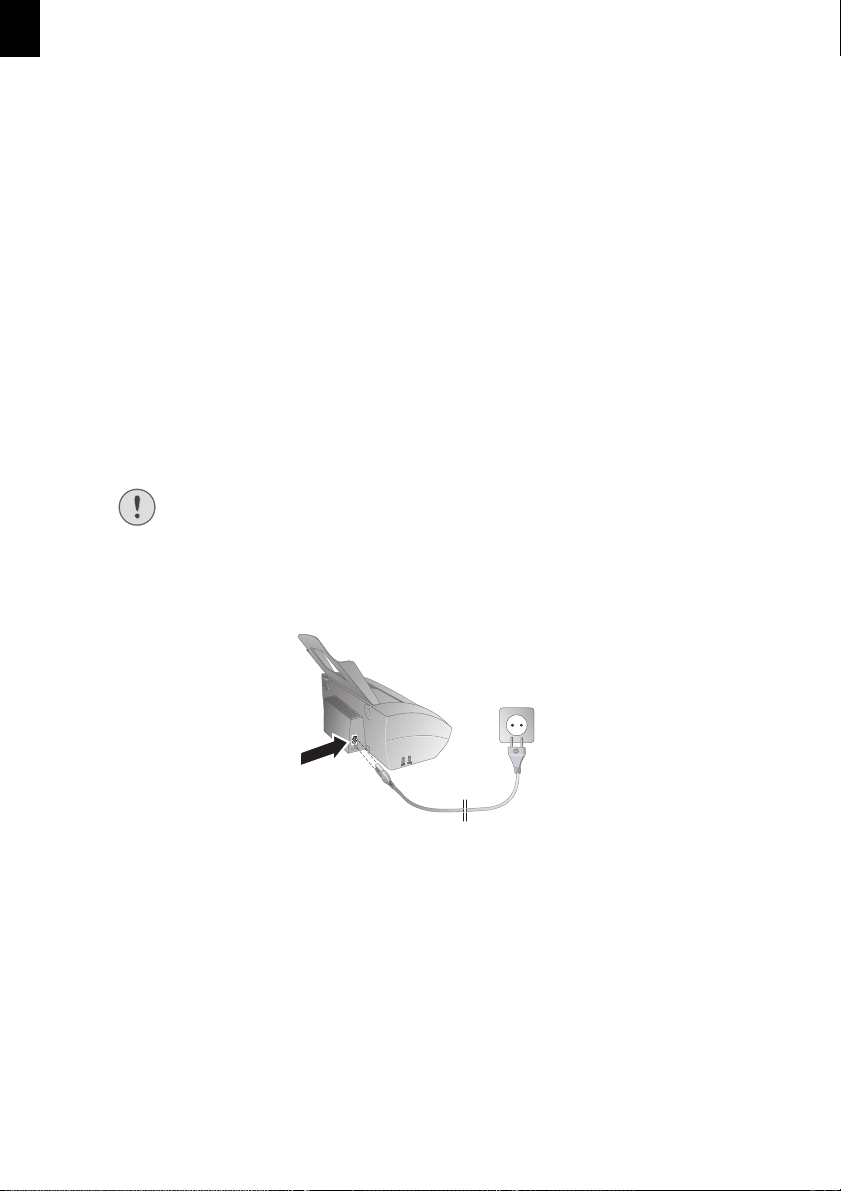
DE
VORSICHT!
Deutschland
Stecken Sie den Telefonstecker in die linke Anschlussbuchse Ihrer Telefondose (TAE-Dose),
die mit einem N gekennzeichnet ist.
Österreich
Stecken Sie den Telefonstecker in die Anschlussbuchse, die mit einem  gekennzeichnet ist.
Schweiz
Stecken Sie den Telefonstecker in die Anschlussbuchse. Wenn Sie eine ältere Telefondose haben, verwenden Sie bitte einen handelsüblichen Adapter. Verfügen Sie über eine Doppeldose,
stecken Sie den Telefonstecker in die obere Buchse der Dose.
Netzkabel anschließen
Netzspannung am Aufstellort
Netzspannung am Aufstellort!
Prüfen Sie, ob die Netzspannung Ihres Gerätes (Typenschild) mit der vorhandenen
Netzspannung am Aufstellort übereinstimmt.
Netzkabel anschließen
Stecken Sie das Netzkabel in den Anschluss auf der Rückseite des Gerätes. Schließen Sie das
Netzkabel an die Steckdose an.
Netzkabel anschließen
Erstinstallation
Erstinstallation starten
Nachdem Sie Ihr Gerät an die Netzspannung angeschlossen haben, beginnt der Erstinstallationsprozess. Drücken Sie î. Ihr Gerät druckt eine Hilfe-Seite.
Sprache wählen
1. Wählen Sie mit [ die gewünschte Displaysprache.
2. Bestätigen Sie mit OK.
26 ¦ Erste Inbetriebnahme · Netzkabel anschließen
Page 27
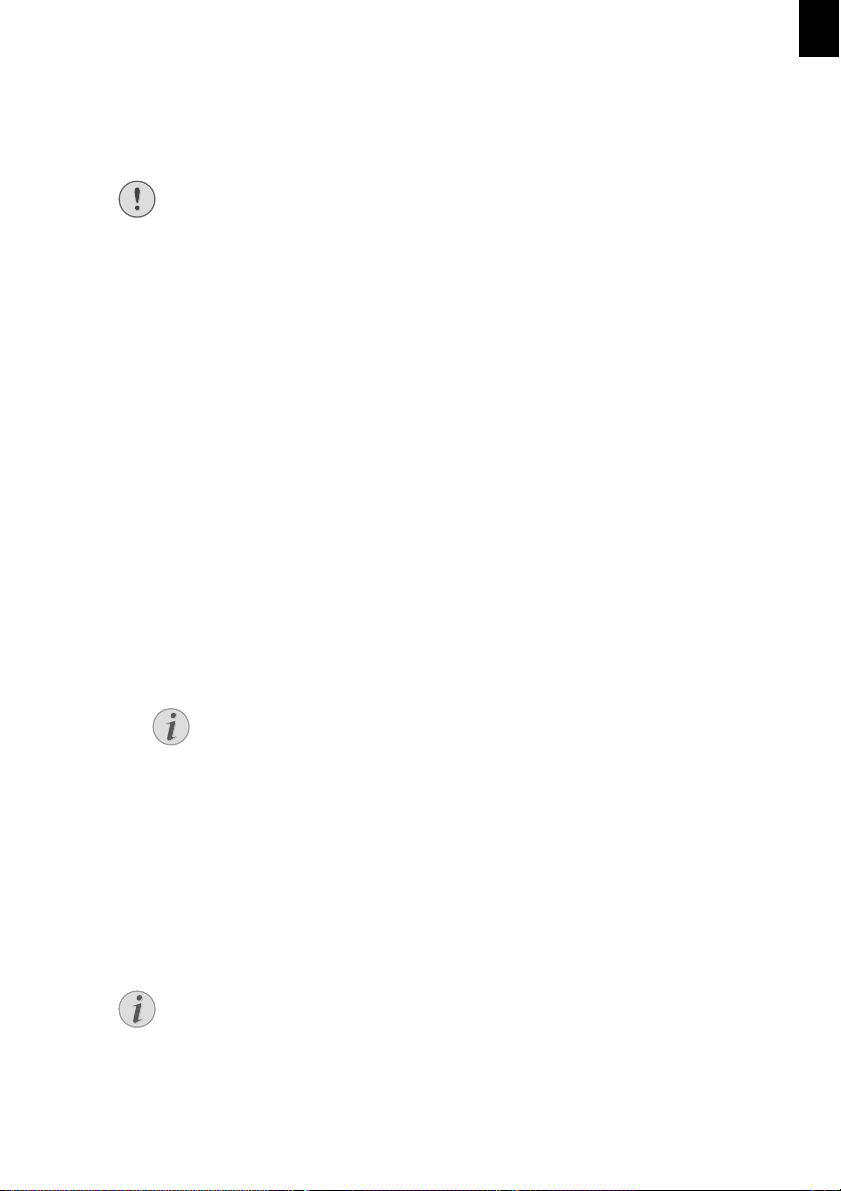
Land wählen
VORSICHT!
Hinweis
Hinweis
Land richtig einstellen
Land richtig einstellen!
Stellen Sie unbedingt das Land ein, in dem Sie das Gerät betreiben. Ihr Gerät ist
sonst nicht an das Telefonnetz angepasst. Ist Ihr Land nicht in der Liste enthalten,
müssen Sie eine andere Einstellung wählen und das richtige Telefonkabel des Landes verwenden. Fragen Sie Ihren Fachhändler.
Land einstellen
1. Wählen Sie mit [ das Land, in dem Sie das Gerät betreiben.
2. Bestätigen Sie mit OK.
Nach der Eingabe druckt das Gerät eine weitere Hilfe-Seite und prüft den Telefonanschluss.
Nummer eingeben
Kopfzeile
Ihre Nummer und Ihr Name werden am oberen Rand jeder Faxsendung (= Kopfzeile) zusammen mit Datum, Uhrzeit und Seitennummer mitgesendet.
Nummer eingeben
1. Geben Sie Ihre Nummer ein. Mit # oder * können Sie ein Pluszeichen eingeben.
2. Bestätigen Sie mit OK.
Namen eingeben
1. Geben Sie den Namen mit der Buchstabentastatur ein. Großbuchstaben geben Sie mit
gedrückter +-Taste ein. Einzelne Zeichen löschen Sie mit \. Leerzeichen geben Sie mit
½ ein. Drücken Sie CTRL und die jeweilige Buchstabentaste, um das darüber stehende
Sonderzeichen einzugeben.
DE
Im Menü navigieren
Mit [ bewegen Sie den Cursor. Mit C löschen Sie einzelne Zeichen.
2. Bestätigen Sie mit OK.
Uhrzeit und Datum eingeben
Uhrzeit/Datum eingeben
1. Geben Sie die Uhrzeit ein beispielsweise 14 00 für 14 Uhr.
2. Geben Sie das Datum ein (jeweils zweistellig) beispielsweise 08 06 07 für
den 8. Juni 2007.
3. Bestätigen Sie mit OK.
Hilfe 2 · Erstinstallationsprozess
Erstinstallationsprozess starten
Sie können den Erstinstallationsprozess jederzeit neu starten. Drücken Sie î und
2.
Erste Inbetriebnahme · Erstinstallation¦ 27
Page 28

28 ¦ Erste Inbetriebnahme · ErstinstallationDETelefonfunktionen · Telefonbuch des Gerätes¦ 29
Page 29

Telefonfunktionen 4
Hinweis
Hinweis
Hinweis
Hinweis
Wie Sie zusätzliche Schnurlostelefone und andere Gerät anschließen und welche Funktionen
Ihnen zur Verfügung stehen, entnehmen Sie bitte dem Kapitel zu Telefonanschlüssen und zusätzlichen Geräten, Seite 59.
Telefonbuch des Gerätes
Hilfe 3 · Telefonfunktionen
Telefonbuchfunktionen drucken
Drücken Sie î und 3, um eine Übersicht der Telefonbuchfunktionen zu drucken.
Telefonbuch
Im Telefonbuch Ihres Gerätes können Sie Einträge mit mehreren Nummern speichern und
mehrere Einträge in Gruppen zusammenfassen. Sie können den Einträgen verschiedene Klingeltöne zuweisen. Beachten Sie die Angaben in den technischen Daten.
Cursornavigation 1
Im Menü navigieren
Mit [ bewegen Sie den Cursor. Mit C löschen Sie einzelne Zeichen. Mit j beenden
Sie das Menü und kehren in den Ausgangsmodus zurück.
DE
Eintrag speichern
1. Drücken Sie m lang (mindestens zwei Sekunden).
Funktion aufrufen
Sie können die Funktion auch aufrufen, indem Sie OK, 12 und OK drücken.
2. Geben Sie den Namen mit der Buchstabentastatur ein. Großbuchstaben geben Sie mit
gedrückter +-Taste ein. Einzelne Zeichen löschen Sie mit \. Leerzeichen geben Sie mit
½ ein. Drücken Sie CTRL und die jeweilige Buchstabentaste, um das darüber stehende
Sonderzeichen einzugeben.
Im Menü navigieren
Mit [ bewegen Sie den Cursor. Mit C löschen Sie einzelne Zeichen.
3. Bestätigen Sie mit OK.
Page 30

DE
4. Wählen Sie mit [ die Kategorie, für die Sie eine Nummer eingeben möchten: KATE-
GORIE:PRIVAT
, KATEGORIE:BÜRO, KATEGORIE:MOBIL oder KATEGO-
RIE:FAX.
5. Bestätigen Sie mit OK.
6. Geben Sie die Nummer ein.
7. Bestätigen Sie mit OK.
8. Sie können der Nummer einen Klingelton zuweisen. Wählen Sie mit den Zifferntasten
0 bis 9 einen Klingelton. Mit [ stellen Sie die Lautstärke ein.
9. Bestätigen Sie mit OK. Der Eintrag wird gespeichert.
Eintrag bearbeiten
1. Drücken Sie OK, 15 und OK.
2. Wählen Sie mit [ den Eintrag, den Sie bearbeiten möchten.
3. Bestätigen Sie mit OK.
4. Bearbeiten Sie den Namen.
5. Bestätigen Sie mit OK.
6. Wählen Sie mit [ die Kategorie, für die Sie eine Nummer eingeben möchten:
GORIE:PRIVAT
, KATEGORIE:BÜRO, KATEGORIE:MOBIL oder KATEGO-
RIE:FAX.
7. Bestätigen Sie mit OK.
8. Geben Sie die Nummer ein.
9. Bestätigen Sie mit OK.
10. Sie können der Nummer einen Klingelton zuweisen. Wählen Sie mit den Zifferntasten
0 bis 9 einen Klingelton. Mit [ stellen Sie die Lautstärke ein.
11. Bestätigen Sie mit OK. Der Eintrag wird gespeichert.
KATE-
Eintrag löschen
1. Drücken Sie OK, 16 und OK.
2. Wählen Sie mit [ den Eintrag, den Sie löschen möchten.
3. Bestätigen Sie mit OK.
4. Bestätigen Sie
Gruppen
Gruppen
Sie können mehrere Einträge Ihres Telefonbuches zu einer Gruppe zusammenfassen. Eine
Nachricht wird nacheinander an alle Mitglieder dieser Gruppe gesendet.
Gruppeneinträge hinzufügen
1. Drücken Sie OK, 13 und OK.
2. Wählen Sie mit [, welche Gruppe Sie anlegen möchten.
3. Bestätigen Sie mit OK. Sie können Einträge zu der Gruppe hinzufügen, die Mitglieder
der Gruppe anzeigen, die Gruppe löschen oder ein Fax an die Gruppe versenden.
30 ¦ Telefonfunktionen · Telefonbuch des Gerätes
LÖSCHEN: JA mit OK.
Page 31

4. Wählen Sie mit [ HINZUFÜGEN?.
5. Bestätigen Sie mit OK.
6. Wählen Sie mit [ den Eintrag, den Sie zur Gruppe hinzufügen möchten.
7. Bestätigen Sie mit OK.
8. Wiederholen Sie die Schritte 4 bis 6, um weitere Einträge zur Gruppe hinzuzufügen.
9. Drücken Sie j, um die Eingabe zu beenden.
Gruppeneinträge anzeigen
1. Drücken Sie OK, 13 und OK.
2. Wählen Sie mit [ die Gruppe, die Sie sich anzeigen lassen möchten.
3. Bestätigen Sie mit OK.
4. Wählen Sie mit [
5. Bestätigen Sie mit OK.
6. Blättern Sie mit [ in den Einträgen der Gruppe.
7. Drücken Sie zweimal j, um in den Ausgangsmodus zurückzukehren.
ZEIGEN?.
Einzelne oder alle Gruppeneinträge löschen
Einzelnen Eintrag löschen
1. Drücken Sie OK, 13 und OK.
2. Wählen Sie mit [ die Gruppe, aus der Sie Einträge löschen möchten.
3. Bestätigen Sie mit OK.
4. Wählen Sie mit [
5. Bestätigen Sie mit OK.
6. Wählen Sie mit [ den Eintrag, den Sie löschen möchten.
7. Bestätigen Sie mit OK.
8. Wählen Sie mit [
9. Bestätigen Sie mit OK. Der Eintrag wird gelöscht.
LÖSCHEN?.
LÖSCHEN: JA.
DE
Gruppe löschen
1. Drücken Sie OK, 13 und OK.
2. Wählen Sie mit [ die Gruppe, die Sie löschen möchten.
3. Bestätigen Sie mit OK.
4. Wählen Sie mit [
5. Bestätigen Sie mit OK.
6. Wählen Sie mit [
7. Bestätigen Sie mit OK. Alle Einträge der Gruppe werden gelöscht.
LÖSCHEN?.
LÖSCHEN: ALLE.
Telefonfunktionen · Telefonbuch des Gerätes¦ 31
Page 32

DE
Hinweis
VORSICHT!
VORSICHT!
Hinweis
Kurzwahl
Kurzwahl
Häufig gewählte Nummern können Sie Kurzwahlnummern zuweisen. Mit der Kurzwahltaste
und den Zifferntasten rufen Sie diese Nummern schnell auf.
Kurzwahleintrag zuweisen oder ändern
1. Drücken Sie Ý lang (mindestens zwei Sekunden).
Funktion aufrufen
Sie können die Funktion auch aufrufen, indem Sie OK, 14 und OK drücken.
2. Wählen Sie mit [ oder der jeweiligen Zifferntaste die Kurzwahlnummer, die Sie belegen oder ändern möchten.
Kurzwahleintrag überschreiben!
Wählen Sie eine bereits belegte Kurzwahlnummer, wird der Eintrag überschrieben.
3. Bestätigen Sie mit OK.
4. Wählen Sie mit [ den Telefonbucheintrag, den Sie als Kurzwahleintrag zuweisen
möchten.
5. Bestätigen Sie mit OK.
Kurzwahleintrag löschen
Telefonbucheintrag wird gelöscht!
Telefonbucheintrag wird gelöscht!
Mit dieser Funktion löschen Sie nicht nur den Kurzwahleintrag, sondern den gesamten Eintrag aus dem Telefonbuch. Überschreiben Sie den Kurzwahleintrag, wenn Sie
die Zuweisung ändern möchten.
1. Drücken Sie Ý.
Funktion aufrufen
Sie können die Funktion auch aufrufen, indem Sie OK, 14 und OK drücken.
2. Wählen Sie mit [ oder der jeweiligen Zifferntaste den Eintrag, den Sie löschen möchten.
3. Drücken Sie C.
4. Bestätigen Sie das Löschen mit OK.
32 ¦ Telefonfunktionen · Telefonbuch des Gerätes
Page 33

Rufnummernerkennung (CLIP)
Hinweis
Hinweis
Hinweis
Funktion wird nicht in allen Ländern und Netzwerken unterstützt
(Funktion wird nicht in allen Ländern und Netzwerken unterstützt)
CLIP Definition
Auf dem Display erscheint die Nummer eines eingehenden Anrufes. Damit diese Funktion
funktioniert, muss für Ihren Telefonanschluss die Rufnummernerkennung (CLIP – Calling Line
Identification Presentation) aktiviert sein. Informieren Sie sich bei Ihrer Telefongesellschaft.
Die Rufnummernerkennung ist möglicherweise kostenpflichtig.
Land richtig einstellen
Land richtig einstellen
Funktioniert die Rufnummernerkennung nicht, obwohl die Funktion für Ihren Telefonanschluss aktiviert ist, prüfen Sie, ob Sie das richtige Land eingestellt haben (siehe auch Kapitel Einstellungen, Seite 52).
Entgangene Anrufe
Entgangene Anrufe
Haben Sie in Ihrer Abwesenheit Anrufe erhalten, blinkt die ä -Taste.
1. Drücken Sie ä.
2. Blättern Sie mit [ in der Liste der entgangenen Anrufe.
Zusätzliche Nachrichten
Haben Sie zusätzliche Nachrichten erhalten, wählen Sie zuerst mit [ die entgangenen Anrufe und bestätigen Sie mit OK.
DE
Telefonbuchnamen anzeigen
Ihr Gerät zeigt den Namen an, mit dem Sie den Teilnehmer im Telefonbuch gespeichert haben. Nummer und Name werden nicht angezeigt, wenn der Anrufer seine Nummer unterdrückt.
Telefonfunktionen · Rufnummernerkennung (CLIP)¦ 33
Page 34

DE
34 ¦ Telefonfunktionen · Entgangene Anrufe
Page 35

Fax 5
Hinweis
VORSICHT!
Hinweis
Hilfe 4 · Fax
Hinweise für den Faxversand drucken
Drücken Sie î und 4, um Hinweise für das Senden von Faxnachrichten und für
die Einstellungen der Faxweiche zu drucken.
Ungeeignete Dokumente!
Ungeeignete Dokumente!
Legen Sie keine Dokumente in das Gerät, die …
… nass sind, mit Korrekturflüssigkeit bearbeitet wurden, verschmutzt sind oder eine
beschichtete Oberfläche haben.
… mit einem weichen Bleistift, mit Farbe, Kreide oder Zeichenkohle beschriftet sind.
… aus Zeitungen oder Zeitschriften stammen (Druckerschwärze).
… mit Büro- oder Heftklammern, mit Klebestreifen oder Klebstoff zusammengehal-
ten werden.
… mit Notizzetteln beklebt sind.
… zerknittert oder eingerissen sind.
10 Dokumente · A5/A4
Verwenden Sie Dokumente in den Größen A5 oder A4 mit 60 bis 100 g/m2. Sie können bis zu
zehn Dokumente auf einmal einlegen.
Fax
DE
Senden abbrechen
Drücken Sie j, um die Dokumente auszuwerfen, ohne sie zu senden.
Fax senden
1. Stecken Sie den zusätzlichen Dokumentenhalter auf den Dokumenteneinzug.
Fax · Fax senden¦ 35
Page 36

DE
Hinweis
Hinweis
Hinweis
2. Legen Sie die Dokumente mit der Schriftseite nach oben in den Dokumenteneinzug. Das
oberste Dokument wird zuerst eingezogen.
3. Stellen Sie die gewünschte Auflösung ein. Sie können wählen zwischen
LÖS.:STANDARD
(für Dokumente ohne besondere Merkmale), AUFLÖ-
AUF-
SUNG:FEIN (für kleingedruckte Texte beziehungsweise Zeichnungen) und AUFLÖSUNG:FOTO
Auflösung. Drücken Sie noch mal auf RES, um die Auflösung zu verändern.
4. Wählen Sie die gewünschte Nummer. Dafür stehen Ihnen mehrere Möglichkeiten zur
Verfügung.
5. Drücken Sie o.
Nummer besetzt
Automatische Wahlwiederholung
Ist der Teilnehmer besetzt, wählt das Gerät nach einiger Zeit die Nummer erneut.
Drücken Sie j, um den Sendevorgang abzubrechen. Nach der Übertragung druckt
das Gerät je nach Einstellung einen Sendebericht.
Manuelle Wahl: Wählen Sie die gewünschte Nummer mit der Zifferntastatur.
Telefonbuch:
1. Drücken Sie m
(für Fotos). Drücken Sie RES. Auf dem Display erscheint die eingestellte
Kontrast einstellen
Sie können den voreingestellten Kontrast anpassen (siehe auch Kapitel
, Seite 53).
lungen
Funktion aufrufen
Sie können die Telefonbucheinträge auch aufrufen, indem Sie OK, 11
und OK drücken.
Einstel-
2. Wählen Sie mit [ einen Eintrag. Geben Sie den Anfangsbuchstaben mit den Zifferntasten ein, um schneller im Telefonbuch zu navigieren.
36 ¦ Fax · Fax senden
Page 37

Hinweis
Mehrere Kategorien für einen Eintrag
Hinweis
Hinweis
Hinweis
Hinweis
Sie können einen Eintrag mehrfach mit dem gleichen Namen, aber einer anderen Kategorie speichern. Im Telefonbuch erscheint hinter dem Eintrag der Anfangsbuchstabe der Kategorie.
Kurzwahl: Drücken Sie Ý. Wählen Sie den gewünschten Eintrag mit [ oder der Zifferntaste.
Kurzwahleintrag aufruf en
Funktion aufrufen
Sie können die Kurzwahleinträge auch aufrufen, indem Sie lang (mindestens zwei
Sekunden) auf die jeweilige Zifferntaste drücken.
Wiederwahlliste
Wiederwahlliste: Drücken Sie @. Wählen Sie mit [ einen Eintrag aus der Liste der gewähl-
ten Nummern.
Abgehende Anrufe
Funktion aufrufen
Sie können die Wiederwahlliste auch aufrufen, indem Sie OK, 22 und OK drü-
cken.
Anruferliste: Drücken Sie @ lang (mindestens zwei Sekunden). Wählen Sie mit [ einen
Eintrag aus der Liste der Anrufer.
Erhaltene Anrufe
DE
Funktion aufrufen
Sie können die Anruferliste auch aufrufen, indem Sie OK, 21 und OK drücken.
CLIP Voraussetzung
Rufnummernerkennung (CLIP)
Damit diese Funktion funktioniert, muss für Ihren Telefonanschluss die Rufnummernerkennung (CLIP) aktiviert sein (länder- und netzwerkabhängig). Nummer und
Name werden nicht angezeigt, wenn der Anrufer seine Nummer unterdrückt.
Fax manuell senden
1. Legen Sie das Dokument ein.
2. Geben Sie die gewünschte Nummer mit der Zifferntastatur ein, oder wählen Sie einen
gespeicherten Eintrag.
3. Drücken Sie l.
4. Drücken Sie o.
Fax · Fax manuell senden¦ 37
Page 38

DE
Hinweis
Hinweis
Amtsleitung holen
Nebenstellenanlagen
Nebenstellenanlagen (PABX) sind in vielen Betrieben und in manchen Privathaushalten üblich. Sie müssen eine Amtskennziffer wählen, um von einem Nebenstellenanschluss eine Verbindung zum öffentlichen Telefonnetz (PSTN) zu erhalten.
Amtskennziffer einfügen
Geben Sie die Amtskennziffer ein, mit der Sie das öffentliche Telefonnetz erreichen, bevor Sie
die gewünschte Nummer eingeben oder einen gespeicherten Eintrag wählen. Die Amtskennziffer ist meistens 0.
Falsche Amtskennziffer
Falsche Amtskennziffer
In seltenen Fällen kann die Amtskennziffer eine andere Ziffer oder zweistellig sein.
Bei älteren Telefonanlagen kann die Amtskennziffer R (= Flash) sein. Drücken Sie R,
um diese Amtskennziffer einzugeben. Sollte die Verbindung zum öffentlichen Telefonnetz nicht möglich sein, fragen Sie den Anbieter Ihrer Telefonanlage.
Nebenstelle einrichten
Anschluss an Nebenstellenanlage
Betreiben Sie Ihr Gerät dauerhaft an einer Nebenstelle, speichern Sie die Amtskennziffer mit der Funktion 96 (siehe Seite 59).
Nummern verketten
Sie können manuell eingegebene Ziffern und gespeicherte Einträge kombinieren und bearbeiten, bevor der Wählvorgang beginnt. Haben Sie beispielsweise die Vorwahlnummer einer
günstigen Telefongesellschaft (Call-by-Call) als Telefonbucheintrag gespeichert, wählen Sie
diesen Eintrag aus und geben die nachfolgende Rufnummer manuell ein oder wählen einen
weiteren gespeicherten Eintrag.
Wählpause einfügen
Es kann notwendig sein, eine Wählpause in die Rufnummer einzufügen beispielsweise für
eine Durchwahlnummer, eine Unteradresse oder in einer Fernwahlnummer. Drücken Sie R
lang (mindestens zwei Sekunden). Auf dem Display erscheint
wird erst nach einer kurzen Pause gewählt.
–. Der zweite Teil der Nummer
Durchwahl oder Unteradresse anwählen
Durchwahl oder Unteradr esse
Si e könn en ei ne F axnac hrich t an ei ne Du rch wahln ummer oder U ntera dress e send en ode r von
einer Durchwahlnummer oder Unteradresse abrufen – beispielsweise um einen bestimmten
Service eines Faxdatenbankanbieters zu nutzen. Hängen Sie dafür die Durchwahlnummer
oder Unteradresse mit einer kurzen Wählpause an die Faxnummer an.
1. Geben Sie die gewünschte Nummer mit der Zifferntastatur ein, oder wählen Sie einen
gespeicherten Eintrag.
2. Drücken Sie R lang (mindestens zwei Sekunden).
38 ¦ Fax · Amtsleitung holen
Page 39

3. Geben Sie die Durchwahlnummer oder Unteradresse ein.
Hinweis
Hinweis
4. Drücken Sie o. Die Durchwahlnummer oder Unteradresse wird erst nach einer kurzen
Pause gewählt.
Mithören beim Verbindungsaufbau
Mithören beim Verbindungsaufbau
Sie können beim Verbindungsaufbau mithören zum Beispiel wenn eine Faxsendung ständig
misslingt.
Geben Sie die gewünschte Nummer mit der Zifferntastatur ein, oder wählen Sie einen gespeicherten Eintrag. Drücken Sie l.
Kein Freisprechen möglich
Kein Freisprechen möglich
Mit dieser Funktion ist Freisprechen nicht möglich. Sie können nicht antworten,
wenn der Teilnehmer an die Leitung geht.
Rundsenden (= Broadcasting)
Rundsenden
Sie können eine Faxnachricht nacheinander an mehrere Empfänger senden.
Empfänger einzeln eingeben
1. Legen Sie das Dokument ein.
2. Drücken Sie OK, 34 und OK. Das Dokument wird eingelesen.
3. Geben Sie die gewünschte Nummer mit der Zifferntastatur ein, oder wählen Sie einen
gespeicherten Eintrag.
4. Bestätigen Sie mit OK.
5. Geben Sie weitere Nummern ein.
6. Bestätigen Sie mit OK. Sie können bis zu 25 Empfänger eingeben.
7. Drücken Sie o. Das Gerät sendet die Faxnachricht nacheinander an alle Empfänger.
DE
Fax an Gruppe senden
1. Legen Sie das Dokument ein.
2. Drücken Sie OK, 13 und OK.
3. Wählen Sie mit [ die Gruppe, an die Sie ein Fax senden möchten.
4. Bestätigen Sie mit OK.
5. Wählen Sie mit [
6. Bestätigen Sie mit OK.
Versand an mehrere Empfänger
Versand an mehrere Empfänger
Kann Ihr Gerät einen Empfänger nicht erreichen, wird die Faxnachricht an die weiteren Empfänger gesendet. Nachdem das Gerät alle Empfänger angerufen hat,
wählt es nochmals die Nummern, die vorher nicht erreicht wurden.
FAX VERSENDEN?.
Fax · Mithören beim Verbindungsaufbau¦ 39
Page 40

DE
Hinweis
Hinweis
Hinweis
Fax später senden
Fax später senden
Möchten Sie günstigere Telefontarife ausnutzen oder ist der Empfänger nur zu bestimmten
Zeiten zu erreichen, können Sie die Faxnachricht zu einem späteren Zeitpunkt senden – innerhalb von 24 Stunden.
1. Legen Sie das Dokument ein.
2. Drücken Sie OK, 33 und OK.
3. Geben Sie die Uhrzeit ein, zu der das Dokument gesendet werden soll beispielsweise
14 00 für 14 Uhr.
4. Bestätigen Sie mit OK.
5. Geben Sie die gewünschte Nummer mit der Zifferntastatur ein, oder wählen Sie einen
gespeicherten Eintrag.
6. Gespeicherten Eintrag wählen: Bestätigen Sie den gewählten Eintrag mit OK.
7. Drücken Sie o. Das Gerät geht in Bereitschaft und sendet die Faxnachricht zur eingegebenen Uhrzeit. Sie können weiterhin Telefongespräche führen und Faxnachrichten empfangen.
Fax später senden
Sendebereitschaft abbrechen
Drücken Sie j, um das Dokument auszuwerfen. Damit brechen Sie die Bereitschaft
ab.
Fax empfangen
Faxempfang
Haben Sie die Werkseinstellungen nicht verändert, werden empfangene Faxnachrichten sofort ausgedruckt. Ist kein Papier oder kein Inkfilm eingelegt, speichert das Gerät eingehende
Faxnachrichten. Die ä-Taste blinkt. Legen Sie Papier oder einen neuen Inkfilm ein, werden die gespeicherten Nachrichten gedruckt.
Papier nicht richtig eingelegt
Papier nicht richtig eingelegt
Prüfen Sie, ob Sie das Papier richtig eingelegt und festgeklemmt haben. Der Hebel
rechts neben dem Papiereinzug muss nach hinten geklappt sein.
Nachrichtenspeicher voll
Ist der Nachrichtenspeicher voll, können keine weiteren Nachrichten mehr empfangen werden. Auf dem Display erscheint eine Warnmeldung. Beachten Sie die Angaben in den technischen Daten.
Servicecode Faxspeicher löschen
Löschen gespeicherter Faxnachrichten
Gibt es Probleme mit dem Ausdruck von gespeicherten Faxnachrichten steht Ihnen
ein Servicecode zur Verfügung (siehe auch Kapitel
Service
, Seite 71).
40 ¦ Fax · Fax später senden
Page 41

Fax manuell empfangen
VORSICHT!
Hinweis
Wählen Sie unter Klingeltonanzahl der Faxweiche den manuellen Faxempfang (siehe Kapitel Faxweiche einstellen, Seite 54). Faxsendungen werden nicht automatisch vom Gerät empfangen. Diese Einstellung ist geeignet, wenn Sie Faxe über ein Modem am Computer empfangen möchten.
Fax manuell empfangen
Sie können den Faxempfang manuell starten, indem Sie o drücken.
Faxe abrufen
Faxabruf
Mit dem Faxabruf rufen Sie Faxnachrichten ab, die in dem angewählten Gerät bereitliegen. Sie
können auch Dokumente in Ihrem Gerät bereitstellen, die von anderen abgerufen werden.
Faxe direkt abrufen
1. Geben Sie die gewünschte Nummer mit der Zifferntastatur ein, oder wählen Sie einen
gespeicherten Eintrag.
2. Drücken Sie o lang (mindestens zwei Sekunden).
Geschützte Faxe abrufen
Geschützter Faxabruf
Mit dieser Funktion rufen Sie Faxnachrichten ab, die mit einem Code geschützt sind.
1. Drücken Sie OK, 31 und OK.
2. Geben Sie den Code ein.
3. Bestätigen Sie mit OK.
4. Geben Sie die gewünschte Nummer mit der Zifferntastatur ein, oder wählen Sie einen
gespeicherten Eintrag.
5. Drücken Sie o.
DE
Faxe auf Abruf senden
Unberechtigter Faxabruf!
Unberechtigter Faxabruf!
Schützen Sie Ihr Dokument mit einem Code vor unberechtigtem Abruf.
Geschützter Faxabruf
Ein Anrufer, der den Code kennt, kann die Faxnachricht von Ihrem Gerät abrufen. Sie können
weiterhin Telefongespräche führen und Faxnachrichten empfangen.
1. Legen Sie das Dokument ein.
2. Drücken Sie OK, 32 und OK.
3. Geben Sie einen Code ein (maximal 20 Zeichen).
4. Bestätigen Sie mit OK.
Fax später senden
Sendebereitschaft abbrechen
Drücken Sie j, um das Dokument auszuwerfen. Damit brechen Sie die Bereitschaft ab.
Fax · Fax manuell empfangen¦ 41
Page 42

DE
Faxvorlagen verwenden
Faxvorlagen
In Ihrem Gerät sind fünf Faxvorlagen gespeichert, die Sie sich ausdrucken können. Mit diesen
Vorlagen erstellen Sie beispielsweise schnell eine kurze Faxnotiz oder eine Einladung.
1. Drücken Sie OK, 43 und OK.
2. Wählen Sie mit [, welche Vorlage Sie drucken möchten.
3. Bestätigen Sie mit OK. Das Gerät druckt die Vorlage.
4. Füllen Sie die Vorlage aus und senden Sie diese als Faxnachricht an den gewünschten
Empfänger.
42 ¦ Fax · Faxvorlagen verwenden
Page 43

Kopierer 6
Hinweis
Hilfe 5 · Kopierer
Hinweise für das Kopieren drucken
Drücken Sie î und 5, um Hilfe für das Kopieren zu drucken.
10 Dokumente · A5/A4
Verwenden Sie Dokumente in den Größen A5 oder A4 mit 60 bis 100 g/m2. Sie können bis zu
zehn Dokumente auf einmal einlegen.
Dokument einlegen
1. Stecken Sie den zusätzlichen Dokumentenhalter auf den Dokumenteneinzug.
DE
2. Legen Sie die Dokumente mit der Schriftseite nach oben in den Dokumenteneinzug. Das
oberste Dokument wird zuerst eingezogen.
Kopierer · Dokument einlegen¦ 43
Page 44

DE
Hinweis
Hinweis
3. Stellen Sie die gewünschte Auflösung ein. Sie können wählen zwischen AUF-
LÖS.:STANDARD
(für Dokumente ohne besondere Merkmale), AUFLÖ-
SUNG:FEIN (für kleingedruckte Texte beziehungsweise Zeichnungen) und AUFLÖSUNG:FOTO
Auflösung. Drücken Sie noch mal auf RES, um die Auflösung zu verändern.
(für Fotos). Drücken Sie RES. Auf dem Display erscheint die eingestellte
Kontrast einstellen
Sie können den voreingestellten Kontrast anpassen (siehe auch Kapitel
, Seite 53).
lungen
Einstel-
Eine Kopie erstellen
Drücken Sie COPY kurz. Die Kopie wird erstellt.
Mehrere Kopien erstellen
1. Drücken Sie COPY lang (mindestens zwei Sekunden).
2. Geben Sie ein, wie oft Sie das Dokument kopieren möchten (maximal 15 Kopien).
3. Drücken Sie COPY.
4. Wählen Sie mit [, ob das Dokument vergrößert oder verkleinert kopiert werden soll. Sie
können bis zu 200 Prozent vergrößern oder bis zu 50 Prozent verkleinern.
5. Bestätigen Sie mit OK. Die Kopie wird erstellt.
Kopierer
Kopieren abbrechen
Drücken Sie j, um die Dokumente auszuwerfen, ohne sie zu kopieren.
44 ¦ Kopierer · Eine Kopie erstellen
Page 45

SMS 7
Hinweis
Hinweis
Hinweis
Funktion wird nicht in allen Ländern und Netzwerken unterstützt
(Funktion wird nicht in allen Ländern und Netzwerken unterstützt)
Hilfe 8 · SMS
Hinweise für die SMS-Funktionen drucken
Drücken Sie î und 8, um Hinweise für die SMS-Funktionen zu drucken.
SMS-Voraussetzungen
CLIP für SMS
Ihr Gerät ist für die Nutzung von SMS (Short Message Service-)Diensten voreingestellt. Damit
SMS funktioniert muss die Rufnummernerkennung (CLIP) freigeschaltet sein. Möglicherweise
können Sie keine SMS-Nachrichten von einer Nebenstellenanlage versenden und empfangen
(länder- und netzwerkabhängig).
SMS mit Geheimnummer
SMS mit Geheimnummer
Sollten Probleme mit der SMS-Übertragung auftreten, kann es daran liegen, dass Sie
eine Geheimnummer verwenden oder das Gerät an eine ältere ISDN-Anlage angeschlossen ist.
SMS-Voraussetzungen
DE
SMS-Voraussetzungen
Fragen Sie Ihre Telefongesellschaft …
… ob Sie sich für den SMS-Dienst anmelden müssen.
… zu welchen Mobilfunkanbietern Sie SMS-Nachrichten senden können.
… welche Kosten berechnet werden.
… welche Funktionen verfügbar sind.
SMS · SMS-Voraussetzungen¦ 45
Page 46

DE
Hinweis
Hinweis
Hinweis
Hinweis
SMS senden
1. Drücken Sie _.
2. Bestätigen Sie mit OK.
Funktion aufrufen
Sie können die Funktion auch aufrufen, indem Sie OK, 61 und OK drücken.
SMS-Vorlagen
Die letzten fünf geschriebenen SMS-Nachrichten bleiben als Vorlagen gespeichert. Drücken Sie @ bis die gewünschte Nachricht erscheint.
3. Geben Sie den Text mit der Buchstabentastatur ein. Großbuchstaben geben Sie mit gedrückter +-Taste ein. Einzelne Zeichen löschen Sie mit \. Leerzeichen geben Sie mit ½
ein. Einen Zeilenumbruch fügen Sie mit | ein. Drücken Sie CTRL und die jeweilige
Buchstabentaste, um das darüber stehende Sonderzeichen einzugeben.
Sie können 160 Zeichen eingeben.
Navigieren und drucken
Mit [ bewegen Sie den Cursor. Mit C löschen Sie einzelne Zeichen. Drücken
Sie C lang (mindestens zwei Sekunden), um den gesamten Text zu löschen.
Drücken Sie COPY, um die Nachricht zu drucken, bevor Sie sie senden.
4. Bestätigen Sie mit OK.
5. Geben Sie die gewünschte Nummer mit der Zifferntastatur ein, oder wählen Sie einen
gespeicherten Eintrag.
Rundsenden (= Broadcasting)
Sie können eine SMS-Nachricht an bis zu fünf Empfänger senden. Drücken Sie
nach der Nummerneingabe OK.
6. Drücken Sie _. Die Nachricht wird gesendet.
46 ¦ SMS · SMS senden
Page 47

Mitteilung per SMS
Hinweis
SMS-Mitteilung
Sie können sich automatisch eine SMS-Mitteilung an eine beliebige Telefonnummer schicken
lassen, wenn in Ihrer Abwesenheit Anrufe, Nachrichten auf dem Anrufbeantworter, Fax- oder
SMS-Nachrichten eingehen.
1. Drücken Sie OK, 65 und OK.
2. Wählen Sie mit [, ob Sie über neue SMS-Nachrichten informiert werden möchten.
3. Bestätigen Sie mit OK.
4. Wählen Sie mit [, ob Sie über Anrufe in Ihrer Abwesenheit informiert werden möchten.
5. Bestätigen Sie mit OK.
6. Wählen Sie mit [, ob Sie über neue Faxnachrichten informiert werden möchten.
7. Bestätigen Sie mit OK.
8. Wählen Sie mit [, ob Sie über neue Mitteilungen am Anrufbeantworter informiert werden möchten.
9. Bestätigen Sie mit OK.
10. Geben Sie die Nummer ein, an die die SMS-Mitteilung gesendet werden soll.
11. Bestätigen Sie mit OK. Auf dem Display erscheint eine Meldung, dass die Mitteilung per
SMS aktiviert ist.
SMS empfangen
SMS empfangen am GerätPapier nicht richtig eingelegt
DE
Papier nicht richtig eingelegt
Prüfen Sie, ob Sie das Papier richtig eingelegt und festgeklemmt haben. Der Hebel
rechts neben dem Papiereinzug muss nach hinten geklappt sein.
SMS-Empfang
Empfangene SMS-Nachrichten werden automatisch gedruckt. Haben Sie den automatischen
Druck ausgeschaltet, werden die SMS-Nachrichten gespeichert. Das Gerät speichert bis zu 30
eingegangene SMS-Nachrichten.
SMS lesen
SMS lesen am Gerät
Nach dem Empfang einer neuen SMS-Nachricht leuchtet die ä-Taste.
1. Drücken Sie ä.
2. Wählen Sie mit [ die SMS-Nachrichten.
3. Drücken Sie ä. Sie kommen ins Menü SMS lesen.
SMS · Mitteilung per SMS¦ 47
Page 48

DE
Hinweis
Hinweis
Hinweis
Gelesene SMS aufrufen
1. Drücken Sie OK, 62 und OK.
2. Wählen Sie mit [ die SMS-Nachricht, die Sie lesen möchten. Ungelesene SMS-Nachrichten sind mit einem
3. Bestätigen Sie mit OK.
Navigieren und drucken
Mit [ bewegen Sie den Cursor. Drücken Sie COPY, um die SMS-Nachricht zu
drucken.
4. Drücken Sie j, um zur SMS-Liste zurückzukehren.
Weitere SMS-Funktionen aufrufen
Drücken Sie OK, um weitere SMS-Funktionen aufzurufen.
* gekennzeichnet.
SMS-Funktionen aufrufen
SM-Funktionen am Gerät
1. Drücken Sie während des Lesens einer SMS-Nachricht OK, um weitere SMS-Funktionen
aufzurufen.
2. Wählen Sie mit [ eine Option: Sie können sich Informationen zur SMS-Nachricht anzeigen lassen, die Nachricht drucken, löschen, an einen anderen Empfänger weiterleiten
oder eine Antwort-SMS senden. Sie können zurück zur Liste der SMS-Nachrichten wechseln, sich die nächste oder die vorhergehende SMS-Nachricht anzeigen lassen.
3. Bestätigen Sie mit OK.
SMS drucken
SMS drucken am Gerät
1. Drücken Sie OK, 63 und OK.
2. Wählen Sie mit [, welche SMS-Nachrichten Sie drucken möchten.
DRUCKEN: ALLE – Druckt alle empfangenen und geschriebenen SMS-Nachrichten,
die Sie gespeichert haben
DRUCKEN: EINGANG – Druckt alle empfangenen SMS-Nachrichten
DRUCKEN:GESENDET – Druckt alle gesendeten SMS-Nachrichten, die Sie gespei-
chert haben
DRUCKEN: NEUE – Druckt alle ungelesenen SMS-Nachrichten
3. Bestätigen Sie mit OK.
Einzelne SMS-Nachricht drucken
Möchten Sie eine einzelne SMS-Nachricht drucken, rufen Sie die Nachricht auf.
Drücken Sie COPY, um die Nachricht auszudrucken.
48 ¦ SMS · SMS-Funktionen aufrufen
Page 49

SMS löschen
Hinweis
Hinweis
SMS löschen am GerätSMS löschen Einleitung
Ist der Nachrichtenspeicher voll, kann Ihr Gerät keine weiteren Nachrichten empfangen. Löschen Sie SMS-Nachrichten, damit der Speicher empfangsbereit bleibt.
1. Drücken Sie OK, 64 und OK.
2. Wählen Sie mit [, welche SMS-Nachrichten Sie löschen möchten:
LÖSCHEN: ALLE – Löscht alle empfangenen und geschriebenen SMS-Nachrichten,
die Sie gespeichert haben
LÖSCHEN: GELESEN – Löscht alle gelesenen SMS-Nachrichten
LÖSCHEN:GESENDET – Löscht alle gesendeten SMS-Nachrichten, die Sie gespei-
chert haben
3. Bestätigen Sie mit OK.
4. Bestätigen Sie das Löschen mit OK.
Einzelne SMS-Nachricht löschen
Möchten Sie eine einzelne SMS-Nachricht löschen, rufen Sie die Nachricht auf.
Drücken Sie OK, und wählen Sie mit [
LÖSCHEN. Bestätigen Sie mit OK.
Einstellungen ändern
Sende- und Empfangsnummern ändern
Sende- und Empfangsnummern
In Ihrem Gerät sind alle Nummern gespeichert, die Sie benötigen, um SMS-Nachrichten zu
senden und zu empfangen. Wechseln Sie zu einer anderen Telefongesellschaft, müssen Sie
die Nummern ändern. Sie können Ihr Gerät für zwei SMS-Anbieter einrichten.
1. Drücken Sie OK, 66 und OK.
2. Wählen Sie mit [, welchen SMS-Anbieter Sie einrichten möchten.
3. Bestätigen Sie mit OK.
4. Geben Sie die Nummer für den Versand von SMS-Nachrichten ein.
5. Bestätigen Sie mit OK.
6. Geben Sie die Nummer für den Empfang von SMS-Nachrichten ein.
7. Bestätigen Sie mit OK.
8. Wählen Sie mit [, über welchen Anbieter Sie SMS-Nachrichten versenden möchten.
9. Bestätigen Sie mit OK.
DE
SMS empfangen
SMS-Nachrichten empfangen können Sie über beide Anbieter.
SMS · SMS löschen¦ 49
Page 50

DE
Hinweis
Hinweis
Automatischen Druck ausschalten
Automatischen Druc k
Sie können den automatischen Druck von SMS-Nachrichten ausschalten.
1. Drücken Sie OK, 66 und so oft OK bis auf dem Display
scheint.
2. Wählen Sie mit [, ob Sie den Druck ein- oder ausschalten möchten.
3. Bestätigen Sie mit OK.
SMS-Empfang ein- und ausschalten
SMS-Empfang ausschalten
Betreiben Sie am selben Anschluss ein Schnurlostelefon mit SMS-Funktion, ist es herstellerabhängig, an welchem Gerät eine SMS-Nachricht empfangen wird. Nur ein Gerät empfängt die
SMS-Nachricht. Versuchen Sie, den SMS-Empfang an Ihrem Schnurlostelefon auszuschalten.
Ist das nicht möglich, schalten Sie den SMS-Empfang am Gerät aus. Sie können mit ausgeschaltetem SMS-Empfang weiterhin SMS-Nachrichten senden.
SMS DRUCKEN:JA er-
SMS-Empfang ausschalten
1. Drücken Sie OK, 45 und OK.
2. Geben Sie den Servicecode 31207 ein.
3. Bestätigen Sie mit OK.
4. Wählen Sie mit [
5. Bestätigen Sie mit OK.
SICHER: JA.
Eingabe abbrechen
SICHER: NEIN brechen Sie die Eingabe ab, wenn Sie einen falschen
Mit
Code eingegeben haben.
SMS-Empfang einschalten
1. Drücken Sie OK, 45 und OK.
2. Geben Sie den Servicecode 41206 ein.
3. Bestätigen Sie mit OK.
4. Wählen Sie mit [
5. Bestätigen Sie mit OK.
Eingabe abbrechen
Mit
Code eingegeben haben.
50 ¦ SMS · Einstellungen ändern
SICHER: JA.
SICHER: NEIN brechen Sie die Eingabe ab, wenn Sie einen falschen
Page 51

Einstellungen 8
Hinweis
Hinweis
Cursornavigation 1
Im Menü navigieren
Mit [ bewegen Sie den Cursor. Mit C löschen Sie einzelne Zeichen. Mit j beenden
Sie das Menü und kehren in den Ausgangsmodus zurück.
Uhrzeit und Datum eingeben
1. Drücken Sie OK, 91 und OK.
2. Geben Sie die Uhrzeit ein beispielsweise 14 00 für 14 Uhr.
3. Geben Sie das Datum ein (jeweils zweistellig) beispielsweise 08 06 07 für
den 8. Juni 2007.
4. Bestätigen Sie mit OK.
Uhrzeit und Datum nach Stromausfall
Uhrzeit und Datum nach Stromausfall
Nach einem kurzzeitigen Stromausfall müssen Sie Uhrzeit und Datum überprüfen.
Bestätigen Sie mit OK.
DE
Sprache wählen
1. Drücken Sie OK, 92 und OK.
2. Wählen Sie mit [ die gewünschte Displaysprache.
3. Bestätigen Sie mit OK.
Einstellungen · Uhrzeit und Datum eingeben¦ 51
Page 52

DE
VORSICHT!
VORSICHT!
Hinweis
Land wählen
Land richtig einstellen
Land richtig einstellen!
Stellen Sie unbedingt das Land ein, in dem Sie das Gerät betreiben. Ihr Gerät ist
sonst nicht an das Telefonnetz angepasst. Ist Ihr Land nicht in der Liste enthalten,
müssen Sie eine andere Einstellung wählen und das richtige Telefonkabel des Landes verwenden. Fragen Sie Ihren Fachhändler.
Löschen beim Land einstellen
Einstellungen werden gelöscht!
Alle Einstellungen werden auf die werkseitigen Ländereinstellungen zurückgesetzt,
wenn Sie ein neues Land auswählen. Gespeicherte Daten bleiben erhalten. Kontrollieren Sie die eingegebene Nummer für die Kopfzeile.
1. Drücken Sie OK, 93 und OK.
2. Wählen Sie mit [ das Land, in dem Sie das Gerät betreiben.
3. Bestätigen Sie mit OK.
4. Wählen Sie mit [
5. Bestätigen Sie mit OK.
SICHER: JA.
Nummer eingeben
Kopfzeile
Ihre Nummer und Ihr Name werden am oberen Rand jeder Faxsendung (= Kopfzeile) zusammen mit Datum, Uhrzeit und Seitennummer mitgesendet.
1. Drücken Sie OK, 94 und OK.
2. Geben Sie Ihre Nummer ein. Mit # oder * können Sie ein Pluszeichen eingeben.
3. Bestätigen Sie mit OK.
Namen eingeben
1. Drücken Sie OK, 95 und OK.
2. Geben Sie den Namen mit der Buchstabentastatur ein. Großbuchstaben geben Sie mit
gedrückter +-Taste ein. Einzelne Zeichen löschen Sie mit \. Leerzeichen geben Sie mit
½ ein. Drücken Sie CTRL und die jeweilige Buchstabentaste, um das darüber stehende
Sonderzeichen einzugeben.
Im Menü navigieren
Mit [ bewegen Sie den Cursor. Mit C löschen Sie einzelne Zeichen.
3. Bestätigen Sie mit OK.
52 ¦ Einstellungen · Land wählen
Page 53

Kontrast einstellen
Hinweis
Kontrast einstellen
Für das Kopieren und den Versand von Faxnachrichten stehen Ihnen verschiedene Kontraststufen zur Auswahl.
1. Drücken Sie OK, 44 und OK.
2. Wählen Sie mit [ den gewünschten Kontrast:
KONTRAST:HELL – Für hellere Kopien und Faxversand
KONTRAST:NEUTRAL – Für alle Arten von Vorlagen (beispielsweise weißen Text auf
schwarzem Hintergrund oder Dokumente mit farbigem Hintergrund)
KONTRAST:OPTIMAL (Werkseinstellung) – Optimierte Anpassung für Text- und Fo-
todruck
KONTRAST:DUNKEL – Für dunklere Kopien und Faxversand (beispielsweise Doku-
mente mit blasser Schrift)
3. Bestätigen Sie mit OK.
Grundeinstellungen ändern
Grundeinstellungen ändern
Die veränderten Einstellungen werden als neue Grundeinstellung gespeichert. Wählen Sie für einen einmaligen Vorgang eine Sonderfunktion aus, achten Sie darauf,
danach eine Standardeinstellung oder die Werkseinstellung wiederherzustellen.
Übertragungsgeschwindigkeit reduzieren
Übertragungsgeschwindigkeit reduzieren
Das Gerät passt die Übertragungsgeschwindigkeit der Leitungsqualität an. Das kann insbesondere bei Überseeverbindungen einige Zeit dauern. Stellen Sie eine niedrigere Übertragungsgeschwindigkeit ein, wenn Sie Faxnachrichten in Netze mit schlechter Leitungsqualität
senden.
1. Drücken Sie OK, 38 und OK.
2. Wählen Sie mit [, ob Sie eine niedrigere Sendegeschwindigkeit einstellen möchten.
3. Bestätigen Sie mit OK.
DE
Seitenanpassung ein- und ausschalten
Seitenanpassung
Damit keine Informationen verloren gehen, werden empfangene Faxnachrichten verkleinert
ausgedruckt.
1. Drücken Sie OK, 37 und OK.
2. Wählen Sie mit [, ob Sie die Seitenverkleinerung ein- oder ausschalten möchten.
3. Bestätigen Sie mit OK.
Einstellungen · Kontrast einstellen¦ 53
Page 54

DE
Klingeltöne einstellen
Klingelton wählen
Klingeltöne
Sie können aus zehn verschiedenen Klingeltönen wählen.
1. Drücken Sie OK, 55 und OK.
2. Wählen Sie mit den Zifferntasten 0 bis 9 einen Klingelton. Mit [ stellen Sie die
Lautstärke ein.
3. Bestätigen Sie mit OK.
Lautstärke einstellen
Klingelton Lautstärke einstellen
Sie können die Lautstärke des Klingeltons einstellen wenn das Gerät klingelt beziehungsweise
wenn Sie den Klingelton einstellen. Mit den Modi
chern Sie verschiedene Lautstärken (siehe auch Kapitel Faxweiche einstellen).
Lautstärke am Gerät einstellen
Mit [ stellen Sie die Lautstärke ein, während das Gerät klingelt.
™ (Tag) beziehungsweise ˜ (Nacht) spei-
Faxweiche einstellen
Faxweiche
Die eingebaute Faxweiche Ihres Gerätes trennt Faxnachrichten von Telefonanrufen. Faxnachrichten werden automatisch empfangen, Telefongespräche können entgegengenommen werden – auch an zusätzlich angeschlossenen Geräten. Während das Gerät den Anruf
prüft, klingelt es weiter.
Modus Tag und Nacht
Sie können getrennt für die Modi ™ (Tag) und ˜ (Nacht) einstellen, wie oft das Gerät läuten
soll, bevor es an die Leitung geht. So ist es möglich, dass Sie nachts Faxnachrichten still empfangen, um nicht gestört zu werden.
Drücken Sie º/», um zwischen Tag- und Nachtmodus umzuschalten. Mit dem aktivierten
› wechselt das Gerät zu den eingestellten Uhrzeiten zwischen den Modi ™ (Tag) und ˜
Timer
(Nacht).
Tag-Modus einstellen
1. Drücken Sie OK, 51 und OK.
2. Wählen Sie mit [ die Gesamtanzahl der Klingeltöne. Nach dieser Gesamtanzahl beendet das Gerät die Klingeltöne und übernimmt einen Anruf oder eine mögliche stille Faxsendung.
3. Bestätigen Sie mit OK.
4. Wählen Sie mit [ die Klingeltonanzahl für die Faxweiche. Nach dieser Klingeltonanzahl schaltet sich die Faxweiche ein und trennt Faxsendungen von Telefonanrufen.
Während das Gerät den Anruf prüft, klingelt es weiter.
5. Bestätigen Sie mit OK.
6. Mit [ stellen Sie die Lautstärke ein.
7. Bestätigen Sie mit OK.
54 ¦ Einstellungen · Klingeltöne einstellen
Page 55

Stille Faxsendungen
Hinweis
Stille Faxsendungen
Ältere Faxgeräte senden keinen Faxton (= CNG-Ton) als Ankündigung für die Faxübertragung (= stille Faxsendung). Ist die Gesamtanzahl der Klingeltöne auf einen
Wert über
werden.
7 eingestellt, können stille Faxsendungen nicht automatisch empfangen
Nacht-Modus einstellen
1. Drücken Sie OK, 52 und OK.
2. Nehmen Sie dieselben Einstellungen wie für den Tag-Modus vor (siehe Schritte 2 bis 7).
Timer einstellen
Timer
Der Timer schaltet zu den eingestellten Uhrzeiten zwischen den Modi ™ (Tag) und ˜ (Nacht)
um.
1. Drücken Sie OK, 53 und OK.
2. Geben Sie die Zeit ein, zu der das Gerät auf
06 00 für 6 Uhr.
3. Bestätigen Sie mit OK.
4. Geben Sie die Zeit ein, zu der das Gerät auf
22 00 für 22 Uhr.
5. Bestätigen Sie mit OK.
™ (Tag) umschalten soll beispielsweise
˜ (Nacht) umschalten soll beispielsweise
DE
Spezielle Einstellungen
Stiller Faxempfang
Möchten Sie Faxsendungen ohne vorheriges Klingeln empfangen, stellen Sie die Klingeltonanzahl der Faxweiche auf
Alle Klingeltöne ausschalten
Alle Klingeltöne aus
Möchten Sie – zum Beispiel in der Nacht – nicht von eingehenden Anrufen gestört werden,
können Sie beide Klingeltonanzahlen auf
empfang.
0 ein.
0 stellen. Das Gerät schaltet sofort auf stillen Fax-
Einstellungen · Faxweiche einstellen¦ 55
Page 56

DE
Listen und Hilfeseiten drucken
Nummern und Einträge drucken
Liste der Nummern
Die Liste der Nummern und Einträge enthält die letzten zehn eingegangenen Anrufe und gewählten Nummern sowie die gespeicherten Einträge und Gruppen.
Drücken Sie OK, 23 und OK. Die Liste wird gedruckt.
Anrufliste drucken
Anrufliste
Die Anrufliste enthält die letzten 50 gewählten Nummern.
1. Drücken Sie OK, 41 und OK.
2. Wählen Sie mit [, ob Sie den Druck ein- oder ausschalten möchten.
3. Bestätigen Sie mit OK.
4. Druck einschalten: Wählen Sie mit [, ob die Anrufliste sofort oder nach 50 Anrufen
gedruckt werden soll.
5. Bestätigen Sie mit OK.
Telefonbuch drucken
Drücken Sie OK, 17 und OK. Das Gerät druckt eine Liste mit den Telefonbucheinträgen
und gespeicherten Zuweisungen.
Faxjournal drucken
Faxjournal
Das Faxjournal ist eine Liste der letzten zehn gesendeten und empfangenen Faxnachrichten.
1. Drücken Sie OK, 35 und OK.
2. Wählen Sie mit [, ob Sie den Druck ein- oder ausschalten möchten.
3. Bestätigen Sie mit OK.
4. Druck einschalten: Wählen Sie mit [, ob das Faxjournal sofort oder nach zehn Übertragungen gedruckt werden soll.
5. Bestätigen Sie mit OK.
Sendebericht drucken
Sendebericht drucken
Nach jeder Übertragung druckt das Gerät einen Sendebericht. Tritt ein Übertragungsfehler
auf, wird ein Fehlerbericht gedruckt. Sie können den Druck des Sendeberichtes ausschalten.
1. Drücken Sie OK, 36 und OK.
2. Wählen Sie mit [, ob Sie den Druck ein- oder ausschalten möchten.
3. Bestätigen Sie mit OK.
56 ¦ Einstellungen · Listen und Hilfeseiten drucken
Page 57

Hilfe-Seiten drucken
Hilfe 1 · Übersicht
Drücken Sie î und 1, um eine Übersicht über die Hilfe-Seiten zu drucken.
Hilfe 3 · Telefonbuch
Drücken Sie î und 3, um eine Übersicht der Telefonbuchfunktionen zu drucken.
Hilfe 4 · Faxversand
Drücken Sie î und 4, um Hinweise für das Senden von Faxnachrichten und für die Einstellungen der Faxweiche zu drucken.
Hilfe 5 · Kopierer
Drücken Sie î und 5, um Hilfe für das Kopieren zu drucken.
Hilfe 6 · Funktionsliste
Drücken Sie î und 6, um eine Liste aller Funktionen und Einstellungen Ihres Gerätes zu
drucken.
Hilfe 8 · SMS
Drücken Sie î und 8, um Hinweise für die SMS-Funktionen zu drucken.
DE
Erstinstallation starten
1. Drücken Sie î und 2.
2. Das Gerät druckt eine Hilfe-Seite aus und beginnt mit dem Erstinstallationsprozess.
Einstellungen · Erstinstallation starten¦ 57
Page 58

58 ¦ Einstellungen · Erstinstallation startenDETelefonanschlüsse und zusätzliche Geräte ¦ 59
Page 59

Telefonanschlüsse und
Hinweis
Hinweis
Hinweis
DE
zusätzliche Geräte
9
Telefonanschlüsse und -dienste einrichten
Nebenstellenanlagen
Nebenstellenanlagen
Nebenstellenanlagen (PABX) sind in vielen Betrieben und in manchen Privathaushalten üblich. Sie müssen eine Amtskennziffer wählen, um von einem Nebenstellenanschluss eine Verbindung zum öffentlichen Telefonnetz (PSTN) zu erhalten.
Zusätzliches Telefon keine Nebenstelle
Zusätzliches Telefon keine Nebenstelle
Ein zusätzliches Telefon, das zusammen mit dem Gerät an einer Telefondose angeschlossen ist, gilt nicht als Nebenstelle.
1. Drücken Sie OK, 96 und OK.
2. In manchen Ländern können Sie das Wählverfahren Pulswahl oder Tonwahl (DTMF-Töne) einstellen. Wählen Sie mit [ das gewünschte Wählverfahren.
Wählverfahren einstellen
Verwenden Sie Pulswahl nur, falls das Tonwahlverfahren für Ihren Anschluss
noch nicht freigeschaltet ist.
3. Bestätigen Sie mit OK.
4. Wählen Sie mit [, ob Sie Ihr Gerät an einer Nebenstelle betreiben.
5. Bestätigen Sie mit OK.
6. Nebenstelle einrichten: Geben Sie die Amtskennziffer ein mit der Sie das öffentliche
Telefonnetz erreichen. Dies ist meistens 0.
Falsche Amtskennziffer
In seltenen Fällen kann die Amtskennziffer eine andere Ziffer oder zweistellig sein.
Bei älteren Telefonanlagen kann die Amtskennziffer R (= Flash) sein. Drücken Sie
R
, um diese Amtskennziffer einzugeben. Sollte die Verbindung zum öffentlichen
Telefonnetz nicht möglich sein, fragen Sie den Anbieter Ihrer Telefonanlage.
7. Bestätigen Sie mit OK.
8. Zum Abschluss testet das Gerät die Telefonleitung. Bestätigen Sie mit OK.
9.
Ihr Gerät prüft, ob es eine Verbindung mit dem öffentlichen Telefonnetz herstellen kann.
Kann es die Verbindung nicht herstellen, werden Sie nochmals zur Eingabe aufgefordert.
Page 60

DE
Hinweis
DSL-Verbindung
DSL-Verbindung
Für den Fall, dass Sie ein DSL-Modem verwenden: Schließen Sie das Gerät an den dafür vorgesehenen Steckplatz für analoge Telefone/Faxgeräte an! Weitere Informationen finden Sie
in der Bedienungsanleitung Ihrer DSL-Anlage. Fragen Sie gegebenenfalls Ihren Telefon- oder
Internetanbieter.
ISDN-Verbindung
ISDN-Verbindung
Ihr Gerät ist ein analoges Faxgerät (Gruppe 3). Es ist kein ISDN-Faxgerät (Gruppe 4) und kann
daher nicht direkt an einem ISDN-Anschluss betrieben werden. Sie benötigen dafür entweder
einen A/B-Wandler (Analog-Adapter) oder einen Anschluss für analoge Endgeräte. Einzelheiten für den ISDN-Anschluss finden Sie in der Anleitung, die dem Terminaladapter oder dem
Wählrouter beigelegt ist.
Sprach-Mailbox
Sie können nicht gleichzeitig die Anrufbeantworter-Funktion Ihrer Telefongesellschaft (=
Sprach-Mailbox) nutzen und an Ihrem Gerät Faxe empfangen. Lassen Sie die Mailbox-Funktion für Ihren Telefonanschluss deaktivieren oder stellen Sie am Gerät die Klingeltonanzahl
für die Faxweiche niedriger als
die Faxweiche den Anruf übernommen, schaltet sich die Mailbox beim Anbieter nicht mehr
ein. Informieren Sie sich bei Ihrer Telefongesellschaft.
5 ein (siehe auch Kapitel Faxweiche einstellen, Seite 54). Hat
Zusätzliche Geräte anschließen
Zusätzliche Geräte
Sie können an einem Telefonanschluss weitere Geräte wie zum Beispiel Anrufbeantworter,
Modems oder Gebührenzähler betreiben.
Anschluss an das Gerät
Anschluss ans Gerät
Sie können zusätzliche Geräte direkt an Ihr Gerät anschließen. Stecken Sie das Telefonkabel
des zusätzlichen Gerätes in die EXT-Buchse (RJ-11-Anschluss) am Gerät.
Externe Geräte anschließen
Direkter Anschluss empfohlen
Direkter Anschluss empfohlen
Wir empfehlen den Direktanschluss an das Gerät, da die Faxweiche auf diese Weise
optimal funktioniert und die zusätzlichen Geräte kontrollieren kann.
60 ¦ Telefonanschlüsse und zusätzliche Geräte · Zusätzliche Geräte anschließen
Page 61

Anschluss an die Telefonleitung
VORSICHT!
Reihenfolge des Anschlusses
Damit die Faxweiche funktioniert, muss das Gerät das erste in der Reihe sein, wenn Sie mehrere Geräte an dieselbe Telefondose anschließen. Beachten Sie die richtige Reihenfolge.
Deutschland
Linke Buchse (N): Gerät
Mittlere Buchse (F): Zusätzliches Telefon
Rechte Buchse (N): Anrufbeantworter, PC-Modem etc.
Österreich
Linke Buchse (Â): Gerät
Mittlere Buchse (’) oder rechte Buchse (Ú): Zusätzliches Telefon, Anrufbeantworter, PC-
Modem etc.
Zusätzliche Telefone verwenden (Easylink)
Easylink
Mit der Easylink-Funktion können Sie mit zusätzlichen Telefonen Ihr Gerät kontrollieren. Zusätzliche Telefone müssen dafür auf das Tonwahlverfahren (DTMF-Töne) eingestellt sein (sehen Sie dazu die Bedienungsanleitung Ihres zusätzlichen Telefons).
DE
Faxempfang starten
Heben Sie an einem zusätzlichen Gerät ab und hören, dass Sie eine Faxnachricht empfangen
(Pfeifton oder Stille), können Sie den Faxempfang starten, indem Sie am zusätzlichen Telefon
*5 drücken oder am Gerät die o-Taste drücken.
Leitung holen
Heben Sie an einem zusätzlichen Telefon ab, und das Gerät klingelt weiter beziehungsweise
versucht Faxe zu empfangen, können Sie das Gerät von der Leitung trennen. Drücken Sie am
zusätzlichen Telefon **.
Codes ändern
Easylink-Codes ändern!
Easylink-Codes ändern!
Ändern Sie die Codes nur, wenn es unbedingt notwendig ist. Die Codes müssen mit
* oder # anfangen und unterschiedlich sein.
1. Drücken Sie OK, 54 und OK.
2. Geben Sie den neuen Code für Faxempfang starten ein.
3. Bestätigen Sie mit OK.
Telefonanschlüsse und zusätzliche Geräte · Zusätzliche Telefone verwenden (Easylink)¦ 61
Page 62

DE
Hinweis
4. Geben Sie den neuen Code für das Leitung holen an einem zusätzlichen Gerät ein.
5. Bestätigen Sie mit OK.
Externen Anrufbeantworter verwenden
Für den bestmöglichen Betrieb muss der Anrufbeantworter an die EXT-Buchse des Gerätes
angeschlossen werden. Stellen Sie am externen Anrufbeantworter eine um mindestens zwei
Klingelsignale niedrigere Anzahl ein als unter
Einstellungsbeispiel:
Läutezahl externer Anrufbeantworter............................................................................................................ 1
LÄUTEN FAX ...................................................................................................................................................... 3
(siehe auch Kapitel Faxweiche einstellen, Seite 54)
Externer Anrufbeantwo rter
Externer Anrufbeantworter
Der Ansagetext sollte kürzer als zehn Sekunden sein. Vermeiden Sie Musik im Ansagetext.
Hat der zusätzliche Anrufbeantworter eine „Sparfunktion“ (das heißt eine Funktion mit der
sich die Klingelzahl ändert sobald neue Nachrichten hinterlassen wurden) schalten Sie diese
aus.
Zeichnet der Anrufbeantworter Faxsignale auf, aber das Gerät kann keine Faxe empfangen,
prüfen Sie den Anschluss oder den Ansagetext des zusätzlichen Anrufbeantworters.
LÄUTEN FAX.
62 ¦ Telefonanschlüsse und zusätzliche Geräte · Zusätzliche Telefone verwenden (Easylink)
Page 63

Service 10
Hinweis
VORSICHT!
VORSICHT!
Störungen
Hinweise zu Störungen
Sollten Störungen auftreten, beachten Sie die Hinweise auf dem Display und auf
dem Fehlerbericht.
Inkfilm-Vorrat abfragen
1. Drücken Sie OK, 46 und OK.
2. Auf dem Display erscheint die Anzahl der Seiten, die Sie mit dem Inkfilm noch drucken
können.
3. Drücken Sie j, um in den Ausgangsmodus zurückzukehren.
Ist der Inkfilm zu Ende oder ist kein Inkfilm im Gerät, erscheint eine Meldung auf dem Display.
Inkfilm wechseln
Original-Verbrauchsmaterialien verwenden!
DE
Original-Verbrauchsmaterialien verwenden!
Verwenden Sie ausschließlich Original-Verbrauchsmaterialien. Diese erhalten Sie im
Fachhandel oder über unseren Bestellservice (siehe Rückseite dieser Bedienungsanleitung). Andere Verbrauchsmaterialien können das Gerät beschädigen.
Verpackungshinweise beachten
Verpackungshinweise beachten
Beachten Sie die Hinweise auf der Verpackung der Verbrauchsmaterialien.
Einleitung Plug’n’Print-Karte
Damit Sie Dokumente empfangen oder kopieren können, muss ein Inkfilm in Ihrem Gerät
eingelegt sein. Ihr Gerät wird mit einem eingelegten Gratis-Inkfilm für einige Probeseiten
ausgeliefert. Sie benötigen keine Plug’n’Print-Karte (= Chipkarte mit Informationen zur Inkfilm-Kapazität) für diesen Inkfilm. Für jeden weiteren Inkfilm, den Sie einlegen, müssen Sie
den Kapazitätsspeicher mit der mitgelieferten Plug’n’Print-Karte aufladen.
1. Entfernen Sie das Papier aus dem Papiereinzug und nehmen Sie den Papierhalter aus
dem Gerät.
Service · Inkfilm-Vorrat abfragen¦ 63
Page 64

DE
GEFAHR!
VORSICHT!
2. Öffnen Sie das Gerät, indem Sie das Paneel am Griff in der Mitte anheben und aufklappen.
Geräte kann zuklappen!
Rasten Sie den Deckel des Gerätes vollständig ein, wenn Sie das Gerät öffnen. Sie
können sich verletzen, wenn der Deckel zufällt, während Sie am Gerät arbeiten.
3. Fassen Sie die hintere Inkfilmrolle an beiden Seiten an, und legen Sie sie zur vorderen
Inkfilmrolle.
4. Nehmen Sie beide Rollen aus dem Gerät. Der gebrauchte Inkfilm kann nicht wieder verwendet werden.
Daten auf gebrauchten Inkfilmen!
Auf gebrauchten Inkfilmen sind Ihre ausgedruckten Nachrichten und Kopien
zu erkennen. Beachten Sie den Datenschutz, wenn Sie gebrauchte Inkfilme
entsorgen.
64 ¦ Service · Inkfilm wechseln
Page 65

5. Ziehen Sie die gebrauchte Plug’n’Print-Karte aus der Steckhalterung links neben der Inkfilmwanne. Die Plug’n’Print-Karte kann nicht wieder verwendet werden.
6. Entfernen Sie vorsichtig die Gummibänder vom neuen Inkfilm. Die Folie darf nicht beschädigt werden!
7. Legen Sie die größere Rolle mit dem Inkfilm in die hintere Inkfilmwanne. Das blaue
Zahnrad muss auf der rechten Seite sein.
DE
8. Legen Sie die kleinere Rolle ohne Inkfilm in die vordere Wanne. Das blaue Zahnrad muss
rechts und der Zapfen links in die seitlichen Vertiefungen eingelegt sein.
Service · Inkfilm wechseln¦ 65
Page 66

DE
GEFAHR!
9. Brechen Sie die Chipkarte aus der Plug’n’Print-Karte. Stecken Sie die Chipkarte in die
Steckhalterung links neben der Inkfilmwanne.
10. Drehen Sie das blaue Zahnrad nach vorn, um den Inkfilm zu spannen. Der Inkfilm darf
keine Falten werfen.
11. Schließen Sie das Gerät. Stecken Sie den Papierhalter in die dafür vorgesehenen Öffnungen hinter dem Papiereinzug. Legen Sie wieder Papier nach.
Papierstau beheben
1. Entfernen Sie das Papier aus dem Papiereinzug und nehmen Sie den Papierhalter aus
dem Gerät.
Öffnen Sie das Gerät, indem Sie das Paneel am Griff in der Mitte anheben und aufklappen.
2.
Geräte kann zuklappen!
Rasten Sie den Deckel des Gerätes vollständig ein, wenn Sie das Gerät öffnen. Sie
können sich verletzen, wenn der Deckel zufällt, während Sie am Gerät arbeiten.
66 ¦ Service · Papierstau beheben
Page 67

3. Ziehen Sie das Papier vorsichtig heraus.
GEFAHR!
4. Drehen Sie das blaue Zahnrad nach vorn, um den Inkfilm zu spannen. Der Inkfilm darf
keine Falten werfen.
5. Schließen Sie das Gerät. Stecken Sie den Papierhalter in die dafür vorgesehenen Öffnungen hinter dem Papiereinzug. Legen Sie wieder Papier nach.
DE
Dokumentenstau beheben
1. Entfernen Sie das Papier aus dem Papiereinzug und nehmen Sie den Papierhalter aus
dem Gerät.
Öffnen Sie das Gerät, indem Sie das Paneel am Griff in der Mitte anheben und aufklappen.
2.
Geräte kann zuklappen!
Rasten Sie den Deckel des Gerätes vollständig ein, wenn Sie das Gerät öffnen. Sie
können sich verletzen, wenn der Deckel zufällt, während Sie am Gerät arbeiten.
Service · Dokumentenstau beheben¦ 67
Page 68

DE
3. Öffnen Sie die Abdeckung des Scanners und automatischen Dokumenteneinzuges, indem Sie zuerst die eine Halterung (A) und dann die andere Halterung (B) nach innen
drücken. Die Abdeckung (C) klappt nach unten.
4. Ziehen Sie das Dokument vorsichtig nach vorn oder nach hinten aus dem Gerät.
5. Schließen Sie die Abdeckung des Scanners und automatischen Dokumenteneinzuges.
Beide Halterungen müssen fest einrasten.
6. Drehen Sie das blaue Zahnrad nach vorn, um den Inkfilm zu spannen. Der Inkfilm darf
keine Falten werfen.
7. Schließen Sie das Gerät. Stecken Sie den Papierhalter in die dafür vorgesehenen Öffnungen hinter dem Papiereinzug. Legen Sie wieder Papier nach.
68 ¦ Service · Dokumentenstau beheben
Page 69

Reinigung
GEFAHR!
Hinweis
GEFAHR!
Hinweise für die Reinigung!
Hinweise für die Reinigung!
Trennen Sie das Gerät vom Stromnetz, bevor Sie es reinigen. Verwenden Sie ein weiches, fusselfreies Tuch. Verwenden Sie keinesfalls flüssige oder leicht entflammbare
Reinigungsmittel (Sprays, Scheuermittel, Polituren, Alkohol etc.). Es darf keine
Feuchtigkeit in das Innere des Gerätes gelangen.
Faxreinigungsblätter
Faxreinigungsblätter
Spezielle Faxreinigungsblätter sind als Zubehör über unser Call Center erhältlich. Legen Sie ein Blatt in den Dokumenteneinzug ein. Drücken Sie j; das Blatt wird ausgeworfen. Wiederholen Sie den Vorgang einige Male.
1. Entfernen Sie das Papier aus dem Papiereinzug und nehmen Sie den Papierhalter aus
dem Gerät.
Öffnen Sie das Gerät, indem Sie das Paneel am Griff in der Mitte anheben und aufklappen.
2.
DE
Geräte kann zuklappen!
Rasten Sie den Deckel des Gerätes vollständig ein, wenn Sie das Gerät öffnen. Sie
können sich verletzen, wenn der Deckel zufällt, während Sie am Gerät arbeiten.
3. Öffnen Sie die Abdeckung des Scanners und automatischen Dokumenteneinzuges, indem Sie zuerst die eine Halterung (A) und dann die andere Halterung (B) nach innen
drücken. Die Abdeckung (C) klappt nach unten.
Service · Reinigung¦ 69
Page 70

DE
4. Wischen Sie mit einem Tuch leicht über das Scannerglas auf der Oberseite (A) und über
die Dokumentenführung/Scannerfolie (= weiße Plastiklamelle) auf der Unterseite (B).
5. Reinigen Sie die Einzugswalzen (A) und die Auflagen der Einzugswalzen auf der Unterseite (B) mit einem weichen, fusselfreien Tuch, das mit Reinigungsalkohol (96 Prozent)
befeuchtet ist. Drehen Sie die Einzugswalzen; Sie müssen den gesamten Umfang der
Walzen reinigen.
6. Schließen Sie die Abdeckung des Scanners und automatischen Dokumenteneinzuges.
Beide Halterungen müssen fest einrasten.
7. Drehen Sie das blaue Zahnrad nach vorn, um den Inkfilm zu spannen. Der Inkfilm darf
keine Falten werfen.
8. Schließen Sie das Gerät. Stecken Sie den Papierhalter in die dafür vorgesehenen Öffnungen hinter dem Papiereinzug. Legen Sie wieder Papier nach.
70 ¦ Service · Reinigung
Page 71

Firmware-Version abfragen
VORSICHT!
Hinweis
1. Drücken Sie OK, 47 und OK.
2. Auf dem Display erscheinen die Modellangabe und das eingestellte Land.
3. Bestätigen Sie mit OK.
4. Die Angaben zur Firmware-Version des Gerätes werden angezeigt.
5. Bestätigen Sie mit OK.
Servicecodes anwenden
Einleitung
Mit den Servicecodes löschen Sie geänderte Einstellungen und setzen Ihr Gerät auf die
Werkseinstellungen zurück. Das kann erforderlich sein, wenn das Gerät mit geänderten Einstellungen anders reagiert als erwartet.
Servicecodes anwenden
Einstellungen werden gelöscht!
Verwenden Sie die Servicecodes nur, wenn es absolut erforderlich ist. Manche Servicecodes löschen auch gespeicherte Nachrichten und Telefonbucheinträge.
1. Drücken Sie OK, 45 und OK.
2. Geben Sie einen Servicecode ein:
7117
wird auf die Werkseinstellungen zurückgesetzt, und der Erstinstallations-Prozess startet.
7140 – Löscht alle geänderten Einstellungen. Gespeicherte Nachrichten und
Telefonbucheinträge bleiben erhalten.
7227 – Löscht gespeicherte Faxnachrichten, wenn es Probleme mit dem Dru-
cken gibt.
3. Bestätigen Sie mit OK.
4. Wählen Sie mit [
5. Bestätigen Sie mit OK.
– Löscht alle geänderten Einstellungen und gespeicherten Daten. Das Gerät
SICHER: JA.
DE
Eingabe abbrechen
Mit
SICHER: NEIN brechen Sie die Eingabe ab, wenn Sie einen falschen
Code eingegeben haben.
Schnellhilfe
Sollte ein Problem auftreten, das sich mit den Beschreibungen in dieser Bedienungsanleitung
nicht lösen lässt (siehe auch nachstehende Hilfe), gehen Sie folgendermaßen vor:
1. Ziehen Sie den Netzstecker.
2. Warten Sie mindestens zehn Sekunden, und stecken Sie den Netzstecker wieder in die
Steckdose.
3. Beachten Sie die Hinweise auf dem Display und auf dem Fehlerbericht. Tritt der Fehler
wiederholt auf, wenden Sie sich bitte an unseren technischen Kundendienst oder an Ihren Fachhändler.
Service · Firmware-Version abfragen¦ 71
Page 72

DE
Allgemein
Auf dem Display blinken Uhrzeit und Datum. Nach einem kurzzeitigen Stromausfall müs-
sen Sie Uhrzeit und Datum überprüfen. Bestätigen Sie mit OK.
Probleme beim Faxen oder Drucken
Gesendete Dokumente kommen mit Qualitätsverlust an.
Ändern Sie die Auflösung von
LÖS.:STANDARD
SUNG:FEIN
auf AUFLÖ-
oder AUFLÖSUNG:FOTO.
AUF-
Ändern Sie den Kontrast.
Reinigen Sie den Scanner und den Dokumen-
teneinzug.
Testen Sie Ihr Gerät, indem Sie eine Kopie
des Dokumentes erstellen. Ist Ihr Gerät in
Ordnung, hat eventuell das Faxgerät des
Empfängers einen Defekt.
Das Gerät macht beim Senden oder Drucken
schwarze Streifen.
Reinigen Sie den Scanner und den Dokumenteneinzug.
Kopie ist weiß. Legen Sie das Dokument mit der Schriftseite
nach oben in den Dokumenteneinzug.
Druck wird unterbrochen. Papier- oder Dokumentenstau, Papier oder
Inkfilm zu Ende. Beachten Sie die Hinweise
auf dem Display und auf dem Fehlerbericht.
Nach dem Druck mehrerer Seiten kann es zu
einer kurzen Pause kommen. Das Gerät setzt
den Druck automatisch fort.
Kein Druck Prüfen Sie, ob Sie das Papier richtig eingelegt
und festgeklemmt haben. Der Hebel rechts
neben dem Papiereinzug muss nach hinten
geklappt sein.
Dokumente werden schlecht eingezogen. Reinigen Sie den Scanner und den Dokumen-
teneinzug.
72 ¦ Service · Schnellhilfe
Page 73

Probleme mit der Verbindung
DE
Das Gerät klingelt einmal, ist kurz still und beginnt erneut zu klingeln.
Das ist ganz normal. Nach dem ersten Klingelton prüft die Faxweiche den Anruf. Handelt es sich um ein Telefongespräch klingelt
das Gerät weiter.
Kein Wählton Prüfen Sie die Installation des Gerätes.
Schließen Sie das Telefonkabel an die mit
LINE gekennzeichnete Buchse an. Stecken
Sie den Telefonstecker in Ihre Telefonanschlussdose.
Faxsendungen werden ständig abgebrochen.
Versuchen Sie das Fax manuell zu versenden:
Drücken Sie l, und wählen Sie die Nummer.
Sollte der Empfänger einen Anrufbeantworter angeschlossen haben, warten Sie den
Pfeifton ab. Drücken Sie o.
Eventuell ist das Gerät des Empfängers nicht
empfangsbereit.
Sie hören einen Pfeifton oder Stille im Hörer. Anruf ist eine Faxsendung: Drücken Sie am
Gerät o. Drücken Sie am zusätzlichen Telefon *5. Legen Sie auf.
Kein Faxempfang oder ein kurzer Faxsignalton als Nachricht auf dem Anrufbeantworter
Stellen Sie mit Funktion 51 die Klingeltonanzahl für die Faxweiche auf 4 und die Gesamtanzahl oder die Klingeltonanzahl für
den Anrufbeantworter (modellabhängig)
auf 5 (siehe Seite 54).
Sie können nicht gleichzeitig die Anrufbeantworter-Funktion Ihrer Telefongesellschaft (=
Sprach-Mailbox) nutzen und an Ihrem Gerät
Faxe empfangen (siehe Seite 60).
Service · Schnellhilfe¦ 73
Page 74

DE
74 ¦ Service · Schnellhilfe
Page 75

Anhang 11
Technische Daten
Abmessungen
Abmessungen (B¦×¦H¦×¦T) ................................................................................................ 303¦×¦126¦×¦195¦mm
Gewicht
Gewicht.............................................................................................................................................................. 1,9¦kg
Netzanschluss
Netzanschluss...........................................................................................................220¦–¦240¦V¦~ / 50¦–¦60¦Hz
Leistungsaufnahme
Leistungsaufnahme
Stand-by-Modus
Stand-by-Modus................................................................................................................................ <¦1,5¦W
Übertragung
Übertragung........................................................................................................................................ <¦20¦W
Empfohlene Geräteumgebung
Empfohlene Geräteumgebung......................................................................................................... 18¦–¦28¦ºC
Relative Luftfeuchtigkeit
Relative Luftfeuchtigkeit ...................................................................... 20¦–¦80¦% (nicht kondensierend)
Anschlussart
Anschlussart....................................................................................................................................... PSTN · PABX
Wählverfahren
Wählverfahren .......................................................................................... Ton-/Pulswahl (länderabhängig)
Normentsprechungen
Sicherheit EN 60950-1
Sicherheit ..............................................................................................................................................EN¦60950-1
Störaussendung EN 55022 Klasse B
Störaussendung.................................................................................................................... EN¦55022 Klasse B
Störfestigkeit EN 55024
Störfestigkeit ........................................................................................................................................... EN¦55024
DE
Scanner
Abtastbreite
Abtastbreite ................................................................................................................................................ 212¦mm
Auflösung horizontal
Auflösung horizontal .................................................................................................................... 8 Punkte/mm
Auflösung vertikal Standard
Auflösung vertikal.................................................................................................Standard: 3,85 Linien/mm
Auflösung vertikal Fein
.....................................................................................................................................Fein: 7,70 Linien/mm
Speicher
Telefonbuch
Telefonbuch.............................................................................................................................bis zu 50 Einträge
Faxnachrichten
Faxnachrichten.................................................................................. bis zu 15 Seiten (Standardtestbrief)
SMS-Nachrichten
SMS-Nachrichten ................................................................................................ bis zu 30 SMS-Nachrichten
Anhang · Technische Daten¦ 75
Page 76

DE
Papier
Kapazität ohne Papierhalter
Kapazität..............................................................................................................15 Blatt (ohne Papierhalter)
Kapazität mit Papierhalter
..........................................................................................................................50 Blatt (mit Papierhalter)
Größe
Größe ........................................................................................................................................ A4 · 210¦×¦297¦mm
Dicke
Dicke................................................................................................................................................. 0,07¦–¦0,11¦mm
Gewicht
Gewicht................................................................................................................................................. 60¦–¦90¦g/m²
Dokumenteneinzug
Kapazität
Kapazität...................................................................................................................................................... 10 Blatt
Breite
Breite.................................................................................................................................................. 148¦–¦212¦mm
Länge
Länge................................................................................................................................................. 100¦–¦600¦mm
Dicke
Dicke................................................................................................................................................. 0,06¦–¦0,15¦mm
Fax
Typ Gruppe 3
Typ ............................................................................................................................................................. Gruppe 3
Kompatibilität
Kompatibilität ....................................................................................................................................... ITU-T¦T.30
Datenkompression
Datenkompression .................................................................................................................................. MH · MR
Modulation
Modulation.......................................................................................................................... V.21 · V.27ter · V.29
Übertragungsgeschwindigkeit
Übertragungsgeschwindigkeit ......................................................................................................... 9.600¦bps
Änderungen vorbehalten
Änderungen an den technischen Spezifikationen ohne Vorankündigung vorbehalten.
Spaltenumbruch
76 ¦ Anhang · Technische Daten
Page 77

Garantie
(Gewährleistungen und Bestimmungen ausschließlich für
Deutschland)
Für eine Garantieleistung sollten Sie sich an Ihren Händler oder das Sagem Communications
Helpdesk wenden. Es muss ein Kaufbeleg vorgelegt werden.
Bitte nutzen Sie Ihr Gerät bestimmungsgemäß und unter normalen Nutzungsbedingungen.
Sagem Communications übernimmt keine Haftung für nicht bestimmungsgemäße Nutzung
und die daraus resultierenden Folgen.
Bei jeglicher Fehlfunktion berät Sie Ihr Händler oder das Sagem Communications Helpdesk.
A) Allgemeine Garantiebedingungen
Sagem Communications übernimmt innerhalb eines Garantiezeitraums von 24 – vierundzwanzig – Monate (6 – sechs – Monate für Zubehör) ab dem Kaufdatum ohne Berechnung
und nach eigenem Ermessen Reparaturarbeiten und Kosten für Ersatzteile, wenn am Gerät
Fehler auftreten, die auf eine fehlerhafte Verarbeitung zurückzuführen sind.
Außer in Fällen, wo der Kunde mit Sagem Communications einen Wartungsvertrag über das
Gerät abgeschlossen hat, gemäß dem die Reparatur im Hause des Kunden erfolgt, werden
keine Gerätereparaturen im Hause des Kunden durchgeführt. Der Kunde muss das defekte
Gerät an die Adresse zurückschicken, die er vom Händler oder vom Sagem Communications
Helpdesk erhält.
Wenn ein Produkt zur Reparatur eingesandt werden muss, ist diesem in jedem Fall ein Kaufbeleg (ohne Änderungen, Notizen oder unleserliche Stellen) beizulegen, der nachweist, dass
für das Produkt noch ein Garantieanspruch besteht. Wird kein Kaufbeleg beigelegt, legt die
Sagem Communications-Reparaturwerkstatt das Produktionsdatum als Referenz für den Garantiestatus des Produkts zugrunde.
Abgesehen von gesetzlichen Verpflichtungen, gewährt Sagem Communications keinerlei implizite oder explizite Garantien, die nicht in diesem Abschnitt aufgeführt wurden und ist nicht
haftbar für jegliche direkte oder indirekte bzw. materielle oder immaterielle Beschädigungen
außerhalb des vorliegenden Garantierahmens.
Sollte eine Bestimmung dieser Garantie ganz oder teilweise aufgrund eines Verstoßes gegen
eine zwingende Verbraucherschutzvorschrift des nationalen Rechts ungültig oder illegal sein,
bleibt die Wirksamkeit der übrigen Bestimmungen dieser Garantie hiervon unberührt.
Die gesetzliche Gewährleistung bleibt von der Herstellgarantie unberührt.
DE
B) Garantieausschluss
Sagem Communications übernimmt keine Haftung aus der Garantie in Bezug auf:
•) Schäden, Defekte, Ausfälle oder Fehlfunktionen aus einem oder mehreren der folgenden
Gründe:
– Nichteinhaltung der Installations- und Gebrauchsanweisungen
Anhang · Garantie¦ 77
Page 78

DE
– Äußere Einwirkungen auf das Gerät (einschließlich, aber ohne Einschränkung auf: Blitzschlag, Feuer, Erschütterungen, Vandalismus, ungeeignetes / schlechtes Stromnetz oder Wasserschäden jeder Art)
– Modifizierung der Geräte ohne schriftliche Genehmigung von Sagem Communications
– Ungeeignete Betriebsbedingungen, insbesondere Temperaturen und Luftfeuchtigkeit
– Reparatur oder Wartung des Geräts durch nicht von Sagem Communications autorisierte
Personen
•) Abnutzung der Geräte und Zubehörteile aufgrund der normalen täglichen Nutzung
•) Beschädigungen, die auf eine unzureichende oder schlechte Verpackung der an Sagem
Communications zurückgesendeten Geräte zurückzuführen sind
•) Verwendung neuer Software-Versionen ohne die vorherige Genehmigung von Sagem
Communications
•) Änderungen oder Ergänzungen an Geräten oder an der Software ohne die vorherige
schriftliche Zustimmung von Sagem Communications
•) Funktionsstörungen, die weder auf die Geräte noch auf zum Betrieb der Geräte im Compu-
ter installierte Software zurückzuführen sind
Verbindungsprobleme, die auf ein ungünstiges Umfeld zurückzuführen sind, insbesondere:
– Probleme im Zusammenhang mit dem Zugang und/oder der Verbindung zum Internet wie
z. B. Unterbrechungen des Netzzugangs oder Fehlfunktionen bei der Verbindung des Abonnenten oder seines Gesprächspartners
– Übertragungsprobleme (zum Beispiel unzureichende geographische Abdeckung des Gebietes durch Funksender, Interferenzen oder schlechte Verbindungen)
– Fehler des örtlichen Netzwerks (Verkabelung, Server, Computer-Arbeitsplätze) bzw. Fehler
im Übertragungsnetz (wie z.B. jedoch nicht beschränkt auf Interferrenz, Fehlfunktion oder
schlechte Netzqualität)
– Änderung der Parameter des Funknetzes nach dem Verkauf des Produktes
•) Störungen aufgrund der normalen Instandhaltung (wie im mitgelieferten Benutzerhand-
buch beschrieben) sowie Fehlfunktionen, die auf eine Unterlassung der Generalüberholung
zurückgehen. Die Kosten für die Instandhaltungsarbeiten gehen in jedem Fall zu Lasten des
Kunden.
•) Fehlfunktionen die auf die Verwendung von nicht kompatiblen Produkten, Verbrauchsma-
terialien oder Zubehör zurückzuführen sind.
C) Reparaturen außerhalb der Garantie
In den unter B) genannten Fällen und nach Ablauf der Garantielaufzeit, muss sich der Kunde
von einem autorisierten Sagem Communications Reparaturcenter einen Kostenvoranschlag
erstellen lassen.
Die Reparatur- und Versandkosten gehen zu Lasten des Kunden.
Die vorstehenden Bedingungen gelten sofern nicht mit dem Kunden anderweitig schriftlich
vereinbart und nur in Deutschland.
Helpdesk: 01805 - 517 207
Helpdesk von Sagem Communications, ein autorisierter Lizenznehmer von Xerox.
78 ¦ Anhang · Garantie
Page 79

Garantie
(Gewährleistungen und Bestimmungen ausschließlich für Österreich)
Für eine Garantieleistung sollten Sie sich an Ihren Händler oder das Sagem Communications
Helpdesk wenden. Es muss ein Kaufbeleg vorgelegt werden.
Bitte nutzen Sie Ihr Gerät bestimmungsgemäß und unter normalen Nutzungsbedingungen.
Sagem Communications übernimmt keine Haftung für nicht bestimmungsgemäße Nutzung
und die daraus resultierenden Folgen.
Bei jeglicher Fehlfunktion berät Sie Ihr Händler oder das Sagem Communications Helpdesk.
A) Allgemeine Garantiebedingungen
Sagem Communications übernimmt innerhalb eines Garantiezeitraums von 12 – zwölf – Monate (3 – drei – Monate für Zubehör) ab dem Kaufdatum ohne Berechnung und nach eigenem Ermessen Reparaturarbeiten und Kosten für Ersatzteile, wenn am Gerät Fehler auftreten, die auf eine fehlerhafte Verarbeitung zurückzuführen sind.
Außer in Fällen, wo der Kunde mit Sagem Communications einen Wartungsvertrag über das
Gerät abgeschlossen hat, gemäß dem die Reparatur im Hause des Kunden erfolgt, werden
keine Gerätereparaturen im Hause des Kunden durchgeführt. Der Kunde muss das defekte
Gerät an die Adresse zurückschicken, die er vom Händler oder vom Sagem Communications
Helpdesk erhält.
Wenn ein Produkt zur Reparatur eingesandt werden muss, ist diesem in jedem Fall ein Kaufbeleg (ohne Änderungen, Notizen oder unleserliche Stellen) beizulegen, der nachweist, dass
für das Produkt noch ein Garantieanspruch besteht. Wird kein Kaufbeleg beigelegt, legt die
Sagem Communications-Reparaturwerkstatt das Produktionsdatum als Referenz für den Garantiestatus des Produkts zugrunde.
Abgesehen von gesetzlichen Verpflichtungen, gewährt Sagem Communications keinerlei implizite oder explizite Garantien, die nicht in diesem Abschnitt aufgeführt wurden und ist nicht
haftbar für jegliche direkte oder indirekte bzw. materielle oder immaterielle Beschädigungen
außerhalb des vorliegenden Garantierahmens.
Sollte eine Bestimmung dieser Garantie ganz oder teilweise aufgrund eines Verstoßes gegen
eine zwingende Verbraucherschutzvorschrift des nationalen Rechts ungültig oder illegal sein,
bleibt die Wirksamkeit der übrigen Bestimmungen dieser Garantie hiervon unberührt.
Die gesetzliche Gewährleistung bleibt von der Herstellgarantie unberührt.
DE
B) Garantieausschluss
Sagem Communications übernimmt keine Haftung aus der Garantie in Bezug auf:
•) Schäden, Defekte, Ausfälle oder Fehlfunktionen aus einem oder mehreren der folgenden
Gründe:
– Nichteinhaltung der Installations- und Gebrauchsanweisungen
Anhang · Garantie¦ 79
Page 80

DE
– Äußere Einwirkungen auf das Gerät (einschließlich, aber ohne Einschränkung auf: Blitzschlag, Feuer, Erschütterungen, Vandalismus, ungeeignetes / schlechtes Stromnetz oder Wasserschäden jeder Art)
– Modifizierung der Geräte ohne schriftliche Genehmigung von Sagem Communications
– Ungeeignete Betriebsbedingungen, insbesondere Temperaturen und Luftfeuchtigkeit
– Reparatur oder Wartung des Geräts durch nicht von Sagem Communications autorisierte
Personen
•) Abnutzung der Geräte und Zubehörteile aufgrund der normalen täglichen Nutzung
•) Beschädigungen, die auf eine unzureichende oder schlechte Verpackung der an Sagem
Communications zurückgesendeten Geräte zurückzuführen sind
•) Verwendung neuer Software-Versionen ohne die vorherige Genehmigung von Sagem
Communications
•) Änderungen oder Ergänzungen an Geräten oder an der Software ohne die vorherige
schriftliche Zustimmung von Sagem Communications
•) Funktionsstörungen, die weder auf die Geräte noch auf zum Betrieb der Geräte im Compu-
ter installierte Software zurückzuführen sind
Verbindungsprobleme, die auf ein ungünstiges Umfeld zurückzuführen sind, insbesondere:
– Probleme im Zusammenhang mit dem Zugang und/oder der Verbindung zum Internet wie
z. B. Unterbrechungen des Netzzugangs oder Fehlfunktionen bei der Verbindung des Abonnenten oder seines Gesprächspartners
– Übertragungsprobleme (zum Beispiel unzureichende geographische Abdeckung des Gebietes durch Funksender, Interferenzen oder schlechte Verbindungen)
– Fehler des örtlichen Netzwerks (Verkabelung, Server, Computer-Arbeitsplätze) bzw. Fehler
im Übertragungsnetz (wie z.B. jedoch nicht beschränkt auf Interferrenz, Fehlfunktion oder
schlechte Netzqualität)
– Änderung der Parameter des Funknetzes nach dem Verkauf des Produktes
•) Störungen aufgrund der normalen Instandhaltung (wie im mitgelieferten Benutzerhand-
buch beschrieben) sowie Fehlfunktionen, die auf eine Unterlassung der Generalüberholung
zurückgehen. Die Kosten für die Instandhaltungsarbeiten gehen in jedem Fall zu Lasten des
Kunden.
•) Fehlfunktionen die auf die Verwendung von nicht kompatiblen Produkten, Verbrauchsma-
terialien oder Zubehör zurückzuführen sind.
C) Reparaturen außerhalb der Garantie
In den unter B) genannten Fällen und nach Ablauf der Garantielaufzeit, muss sich der Kunde
von einem autorisierten Sagem Communications Reparaturcenter einen Kostenvoranschlag
erstellen lassen.
Die Reparatur- und Versandkosten gehen zu Lasten des Kunden.
Die vorstehenden Bedingungen gelten sofern nicht mit dem Kunden anderweitig schriftlich
vereinbart und nur in Österreich.
Helpdesk: 01 - 66148 4710
Helpdesk von Sagem Communications, ein autorisierter Lizenznehmer von Xerox.
80 ¦ Anhang · Garantie
Page 81

Garantie
(Gewährleistungen und Bestimmungen ausschließlich für die
Schweiz)
Für eine Garantieleistung sollten Sie sich an Ihren Händler oder das Sagem Communications
Helpdesk wenden. Es muss ein Kaufbeleg vorgelegt werden.
Bitte nutzen Sie Ihr Gerät bestimmungsgemäß und unter normalen Nutzungsbedingungen.
Sagem Communications übernimmt keine Haftung für nicht bestimmungsgemäße Nutzung
und die daraus resultierenden Folgen.
Bei jeglicher Fehlfunktion berät Sie Ihr Händler oder das Sagem Communications Helpdesk.
A) Allgemeine Garantiebedingungen
Sagem Communications übernimmt innerhalb eines Garantiezeitraums von 12 – zwölf – Monate (3 – drei – Monate für Zubehör) ab dem Kaufdatum ohne Berechnung und nach eigenem Ermessen Reparaturarbeiten und Kosten für Ersatzteile, wenn am Gerät Fehler auftreten, die auf eine fehlerhafte Verarbeitung zurückzuführen sind.
Außer in Fällen, wo der Kunde mit Sagem Communications einen Wartungsvertrag über das
Gerät abgeschlossen hat, gemäß dem die Reparatur im Hause des Kunden erfolgt, werden
keine Gerätereparaturen im Hause des Kunden durchgeführt. Der Kunde muss das defekte
Gerät an die Adresse zurückschicken, die er vom Händler oder vom Sagem Communications
Helpdesk erhält.
Wenn ein Produkt zur Reparatur eingesandt werden muss, ist diesem in jedem Fall ein Kaufbeleg (ohne Änderungen, Notizen oder unleserliche Stellen) beizulegen, der nachweist, dass
für das Produkt noch ein Garantieanspruch besteht. Wird kein Kaufbeleg beigelegt, legt die
Sagem Communications-Reparaturwerkstatt das Produktionsdatum als Referenz für den Garantiestatus des Produkts zugrunde.
Abgesehen von gesetzlichen Verpflichtungen, gewährt Sagem Communications keinerlei implizite oder explizite Garantien, die nicht in diesem Abschnitt aufgeführt wurden und ist nicht
haftbar für jegliche direkte oder indirekte bzw. materielle oder immaterielle Beschädigungen
außerhalb des vorliegenden Garantierahmens.
Sollte eine Bestimmung dieser Garantie ganz oder teilweise aufgrund eines Verstoßes gegen
eine zwingende Verbraucherschutzvorschrift des nationalen Rechts ungültig oder illegal sein,
bleibt die Wirksamkeit der übrigen Bestimmungen dieser Garantie hiervon unberührt.
Die gesetzliche Gewährleistung bleibt von der Herstellgarantie unberührt.
DE
B) Garantieausschluss
Sagem Communications übernimmt keine Haftung aus der Garantie in Bezug auf:
•) Schäden, Defekte, Ausfälle oder Fehlfunktionen aus einem oder mehreren der folgenden
Gründe:
– Nichteinhaltung der Installations- und Gebrauchsanweisungen
Anhang · Garantie¦ 81
Page 82

DE
– Äußere Einwirkungen auf das Gerät (einschließlich, aber ohne Einschränkung auf: Blitzschlag, Feuer, Erschütterungen, Vandalismus, ungeeignetes / schlechtes Stromnetz oder Wasserschäden jeder Art)
– Modifizierung der Geräte ohne schriftliche Genehmigung von Sagem Communications
– Ungeeignete Betriebsbedingungen, insbesondere Temperaturen und Luftfeuchtigkeit
– Reparatur oder Wartung des Geräts durch nicht von Sagem Communications autorisierte
Personen
•) Abnutzung der Geräte und Zubehörteile aufgrund der normalen täglichen Nutzung
•) Beschädigungen, die auf eine unzureichende oder schlechte Verpackung der an Sagem
Communications zurückgesendeten Geräte zurückzuführen sind
•) Verwendung neuer Software-Versionen ohne die vorherige Genehmigung von Sagem
Communications
•) Änderungen oder Ergänzungen an Geräten oder an der Software ohne die vorherige
schriftliche Zustimmung von Sagem Communications
•) Funktionsstörungen, die weder auf die Geräte noch auf zum Betrieb der Geräte im Compu-
ter installierte Software zurückzuführen sind
Verbindungsprobleme, die auf ein ungünstiges Umfeld zurückzuführen sind, insbesondere:
– Probleme im Zusammenhang mit dem Zugang und/oder der Verbindung zum Internet wie
z. B. Unterbrechungen des Netzzugangs oder Fehlfunktionen bei der Verbindung des Abonnenten oder seines Gesprächspartners
– Übertragungsprobleme (zum Beispiel unzureichende geographische Abdeckung des Gebietes durch Funksender, Interferenzen oder schlechte Verbindungen)
– Fehler des örtlichen Netzwerks (Verkabelung, Server, Computer-Arbeitsplätze) bzw. Fehler
im Übertragungsnetz (wie z.B. jedoch nicht beschränkt auf Interferrenz, Fehlfunktion oder
schlechte Netzqualität)
– Änderung der Parameter des Funknetzes nach dem Verkauf des Produktes
•) Störungen aufgrund der normalen Instandhaltung (wie im mitgelieferten Benutzerhand-
buch beschrieben) sowie Fehlfunktionen, die auf eine Unterlassung der Generalüberholung
zurückgehen. Die Kosten für die Instandhaltungsarbeiten gehen in jedem Fall zu Lasten des
Kunden.
•) Fehlfunktionen die auf die Verwendung von nicht kompatiblen Produkten, Verbrauchsma-
terialien oder Zubehör zurückzuführen sind.
C) Reparaturen außerhalb der Garantie
In den unter B) genannten Fällen und nach Ablauf der Garantielaufzeit, muss sich der Kunde
von einem autorisierten Sagem Communications Reparaturcenter einen Kostenvoranschlag
erstellen lassen.
Die Reparatur- und Versandkosten gehen zu Lasten des Kunden.
Die vorstehenden Bedingungen gelten sofern nicht mit dem Kunden anderweitig schriftlich
vereinbart und nur in der Schweiz.
Helpdesk: 0848 - 840 843
Helpdesk von Sagem Communications, ein autorisierter Lizenznehmer von Xerox.
82 ¦ Anhang · Garantie
Page 83

Die Konformität mit den für das Gerät relevanten EU-Richtlinien wird durch das CE-Zeichen
bestätigt.
Konformitätserklärung (DoC)
Hiermit erklärt Sagem Communications Austria GmbH, dass sich das Gerät Office Fax
TF4020 in Übereinstimmung mit den grundlegenden Anforderungen und den übrigen ein-
schlägigen Bestimmungen der Richtlinie 1999/5/EG befindet.
WWW
Die vollständige Konformitätserklärung finden Sie auf unserer Internetseite: www.xeroxfax.com
Energy Star
Energy Star
Als Teilnehmer am ENERGY STAR-Programm hat Sagem Communications Austria GmbH sichergestellt, dass dieses Gerät den ENERGY STAR-Anforderungen gerecht wird.
Recycling
DE
Verpackung: Beachten Sie für ein einfaches Recycling der Verpackung bitte Ihre lokalen Recycling-Bestimmungen.
Batterien: Altbatterien müssen in dafür vorgesehenen Sammelstellen entsorgt werden.
WEEE
Produkt: Das durchgestrichene Mülleimer-Zeichen auf Ihrem Produkt bedeutet, dass es sich
bei diesem Produkt um ein Elektro- und Elektronikgerät handelt, für das spezielle Entsorgungsbestimmungen zur Anwendung kommen.
Zur Durchsetzung von Recycling, zur WEEE-Entsorgung entsprechend der Verordnung über
Elektro- und Elektronik-Altgeräte (Waste Electrical and Electronic Equipment) und zum Schutz
der Umwelt und der Gesundheit verlangen europäische Bestimmungen die selektive Sammlung von Altgeräten auf eine der folgenden beiden Möglichkeiten:
• Ihr Händler nimmt Ihr Altgerät gerne zurück, wenn Sie ein Neugerät bei ihm kaufen.
• Altgeräte können auch in dafür vorgesehenen Sammelstellen entsorgt werden.
Die verwendeten Verpackungen aus Papier und Karton können wie Altpapier entsorgt werden. Die Plastikfolien und Styroporverpackungen geben Sie zum Recycling oder in den Restmüll, je nach den Anforderungen Ihres Landes.
Anhang · Konformitätserklärung (DoC)¦ 83
Page 84

DE
Warenzeichen: Die im vorliegenden Handbuch genannten Referenzen sind Warenzeichen
der jeweiligen Firmen. Das Fehlen der Symbole É und Ë rechtfertigt nicht die Annahme,
dass es sich bei den entsprechenden Begriffen um freie Warenzeichen handelt. Andere im
vorliegenden Dokument verwendete Produktnamen dienen lediglich Kennzeichnungszwecken und können Warenzeichen der jeweiligen Inhaber sein. Sagem lehnt jegliche Rechte an
diesen Marken ab.
Weder Sagem noch angeschlossene Gesellschaften sind gegenüber dem Käufer dieses Produktes oder Dritten haftbar in Bezug auf Schadenersatzansprüche, Verluste, Kosten oder Ausgaben, die dem Käufer oder Dritten in Folge eines Unfalles, des falschen Gebrauches oder
Missbrauches dieses Produktes oder nicht autorisierten Modifikationen, Reparaturen, Veränderungen des Produktes oder der Nichteinhaltung der Betriebs- und Wartungshinweise von
Sagem erwachsen.
Sagem übernimmt keine Haftung für Schadensersatzansprüche oder Probleme in Folge der
Verwendung jeglicher Optionen oder Verbrauchsmaterialien, die nicht als Originalprodukte
von Sagem oder von Sagem genehmigte Produkte gekennzeichnet sind.
Sagem übernimmt keine Haftung für Schadensersatzansprüche in Folge elektromagnetischer Interferenzen bedingt durch den Einsatz von Verbindungskabeln, die nicht als Produkte
von Sagem gekennzeichnet sind.
Alle Rechte vorbehalten. Kein Teil dieser Publikation darf ohne vorherige schriftliche Zustimmung durch Sagem vervielfältigt, in einem Archivsystem gespeichert oder in irgendeiner
Form oder auf sonstigem Wege – elektronisch, mechanisch, durch Fotokopie, Aufnahme oder
anderweitige Möglichkeit – übertragen werden. Die im vorliegenden Dokument enthaltenen
Informationen sind ausschließlich zur Verwendung mit diesem Produkt gedacht. Sagem
übernimmt keine Verantwortung, wenn diese Informationen auf andere Geräte angewendet
werden.
Diese Bedienungsanleitung ist ein Dokument ohne Vertragscharakter.
Irrtümer, Druckfehler und Änderungen vorbehalten.
Copyright È 2009 Sagem Communications Austria GmbH
84 ¦ Anhang · Konformitätserklärung (DoC)
Page 85

DE
Anhang · Konformitätserklärung (DoC)¦ 85
Page 86

DE
86 ¦ Anhang · Konformitätserklärung (DoC)
Page 87

DE
Anhang · Konformitätserklärung (DoC)¦ 87
Page 88

Kundeninformation
Einleitung 1
Es ist Teil unserer ständigen Bestrebungen, unsere Produkte nach
höchsten Qualitätsstandards sowie größtmöglicher Benutzerfreundlichkeit zu entwickeln.
Einleitung 2
In Ihrer Bedienungsanleitung finden Sie alle notwendigen Informationen, um Ihr Gerät zu benutzen. Benötigen Sie trotz Zuhilfenahme
der Bedienungsanleitung Unterstützung, steht Ihnen unser Call Center zur Verfügung. Unsere Mitarbeiter sind geschulte Experten, die
gern Ihre Fragen beantworten.
Einleitung 3
Wir können Ihnen schneller helfen, wenn Sie uns nicht vom Gerät aus
anrufen, sondern mit einem externen Telefon. Halten Sie einen Ausdruck der Einstellungen sowie die Seriennummer des Gerätes bereit.
Die Seriennummer finden Sie auf dem Typenschild.
Deutschland
Telefon: 01805 - 517 207
Fax: 069 - 920 320 34
Internet
Internet: www.xeroxfax.com
Wir wünschen Ihnen viel Freude mit Ihrem neuen Produkt!
Österreich
Telefon: 01 - 66148 4710
Fax: 01 - 66155 5054
Schweiz
Telefon: 0848 - 840 843
Fax: 0848 - 848 104
Office Fax TF4020
D · A · CH
253177996-A (V 1.0 – 05/2009)
